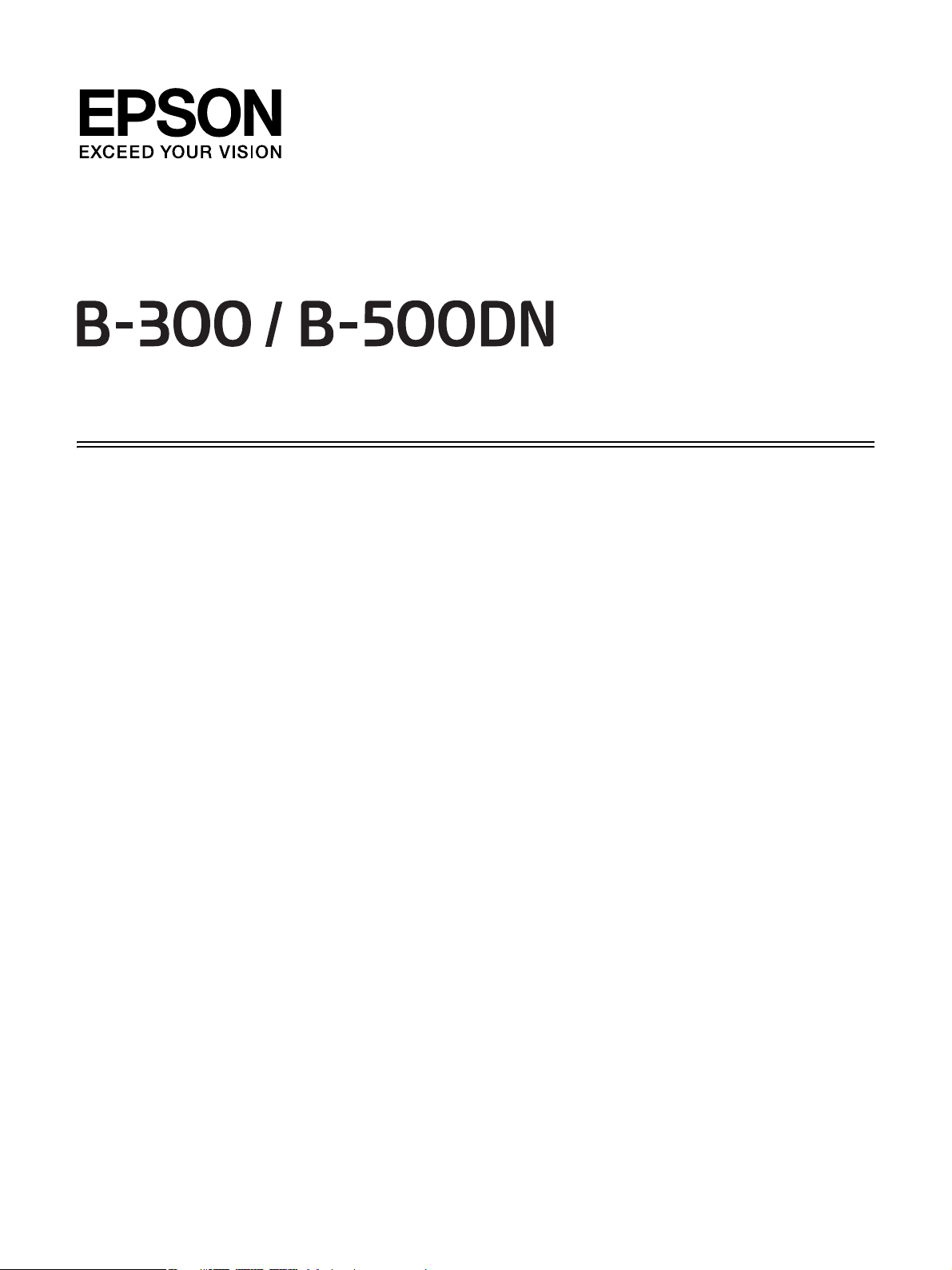
Przewodnik użytkownika
NPD3363-00
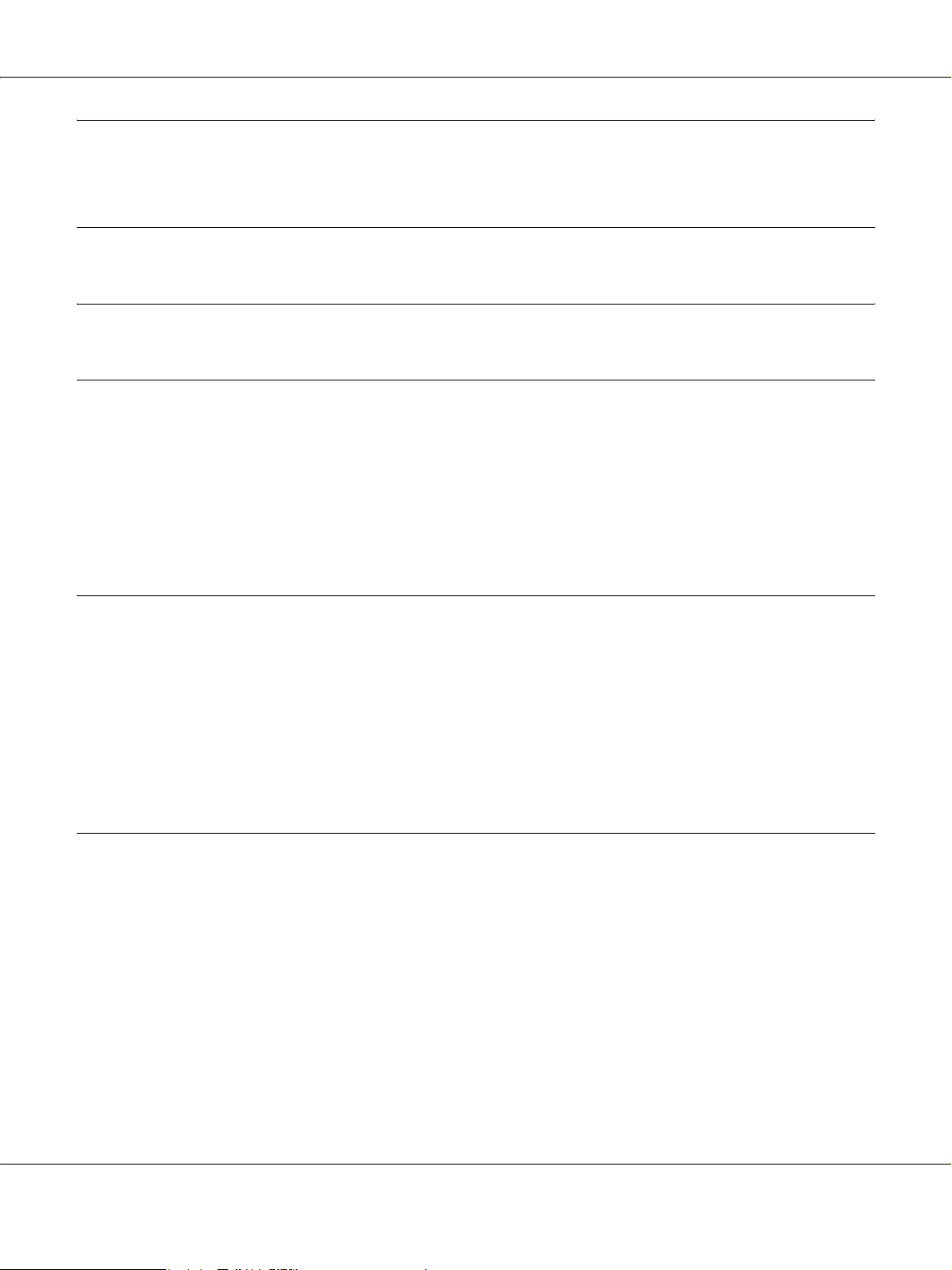
B-300/B-500DN Przewodnik użytkownika
Spis treści
Prawa autorskie i znaki towarowe
Wersje systemu operacyjnego
Instrukcje dotyczące bezpieczeństwa
Ważne instrukcje dotyczące bezpieczeństwa. . . . . . . . . . . . . . . . . . . . . . . . . . . . . . . . . . . . . . . . . . 10
Konfigurowanie drukarki . . . . . . . . . . . . . . . . . . . . . . . . . . . . . . . . . . . . . . . . . . . . . . . . . . . . . 10
Wybieranie miejsca dla drukarki . . . . . . . . . . . . . . . . . . . . . . . . . . . . . . . . . . . . . . . . . . . . . . . 11
Korzystanie z drukarki. . . . . . . . . . . . . . . . . . . . . . . . . . . . . . . . . . . . . . . . . . . . . . . . . . . . . . . . 12
Obsługa pojemników z tuszem . . . . . . . . . . . . . . . . . . . . . . . . . . . . . . . . . . . . . . . . . . . . . . . . . 12
Ostrzeżenia, przestrogi i uwagi. . . . . . . . . . . . . . . . . . . . . . . . . . . . . . . . . . . . . . . . . . . . . . . . . 14
Kapitola 1 Korzystanie z oprogramowania
Sterownik drukarki i program Status Monitor — przegląd. . . . . . . . . . . . . . . . . . . . . . . . . . . . . . 15
Uzyskiwanie dostępu do sterownika drukarki w systemie Windows. . . . . . . . . . . . . . . . . . 15
Drukowanie stron sieci Web z dopasowaniem ich rozmiarów do wielkości papieru. . . . . . . . . 17
Uzyskiwanie dostępu do programu EPSON Web-To-Page . . . . . . . . . . . . . . . . . . . . . . . . . 18
Odinstalowywanie oprogramowania drukarki . . . . . . . . . . . . . . . . . . . . . . . . . . . . . . . . . . . . . . . . 18
Odinstalowywanie sterownika drukarki . . . . . . . . . . . . . . . . . . . . . . . . . . . . . . . . . . . . . . . . . 18
Odinstalowywanie przewodnika użytkownika . . . . . . . . . . . . . . . . . . . . . . . . . . . . . . . . . . . . 20
Kapitola 2 Postępowanie z papierem
Korzystanie ze specjalnego papieru . . . . . . . . . . . . . . . . . . . . . . . . . . . . . . . . . . . . . . . . . . . . . . . . . 21
Pojemności specjalnych nośników firmy Epson . . . . . . . . . . . . . . . . . . . . . . . . . . . . . . . . . . . 22
Przechowywanie papieru fotograficznego Epson Photo Paper . . . . . . . . . . . . . . . . . . . . . . 23
Ładowanie papieru . . . . . . . . . . . . . . . . . . . . . . . . . . . . . . . . . . . . . . . . . . . . . . . . . . . . . . . . . . . . . . . 23
Do przedniej kasety na papier . . . . . . . . . . . . . . . . . . . . . . . . . . . . . . . . . . . . . . . . . . . . . . . . . 24
Do tylnego podajnika arkuszy . . . . . . . . . . . . . . . . . . . . . . . . . . . . . . . . . . . . . . . . . . . . . . . . . 27
Ładowanie kopert. . . . . . . . . . . . . . . . . . . . . . . . . . . . . . . . . . . . . . . . . . . . . . . . . . . . . . . . . . . . . . . . 28
Ustawienie tacy wyjściowej . . . . . . . . . . . . . . . . . . . . . . . . . . . . . . . . . . . . . . . . . . . . . . . . . . . . . . . . 30
Ustawienie dodatkowej tacy wyjściowej w przypadku papieru typu Epson
Professional Flyer Paper (Profesjonalny papier na ulotki firmy Epson) . . . . . . . . . . . . 30
Wybieranie odpowiedniego rodzaju papieru. . . . . . . . . . . . . . . . . . . . . . . . . . . . . . . . . . . . . . . . . . 32
Spis treści 2
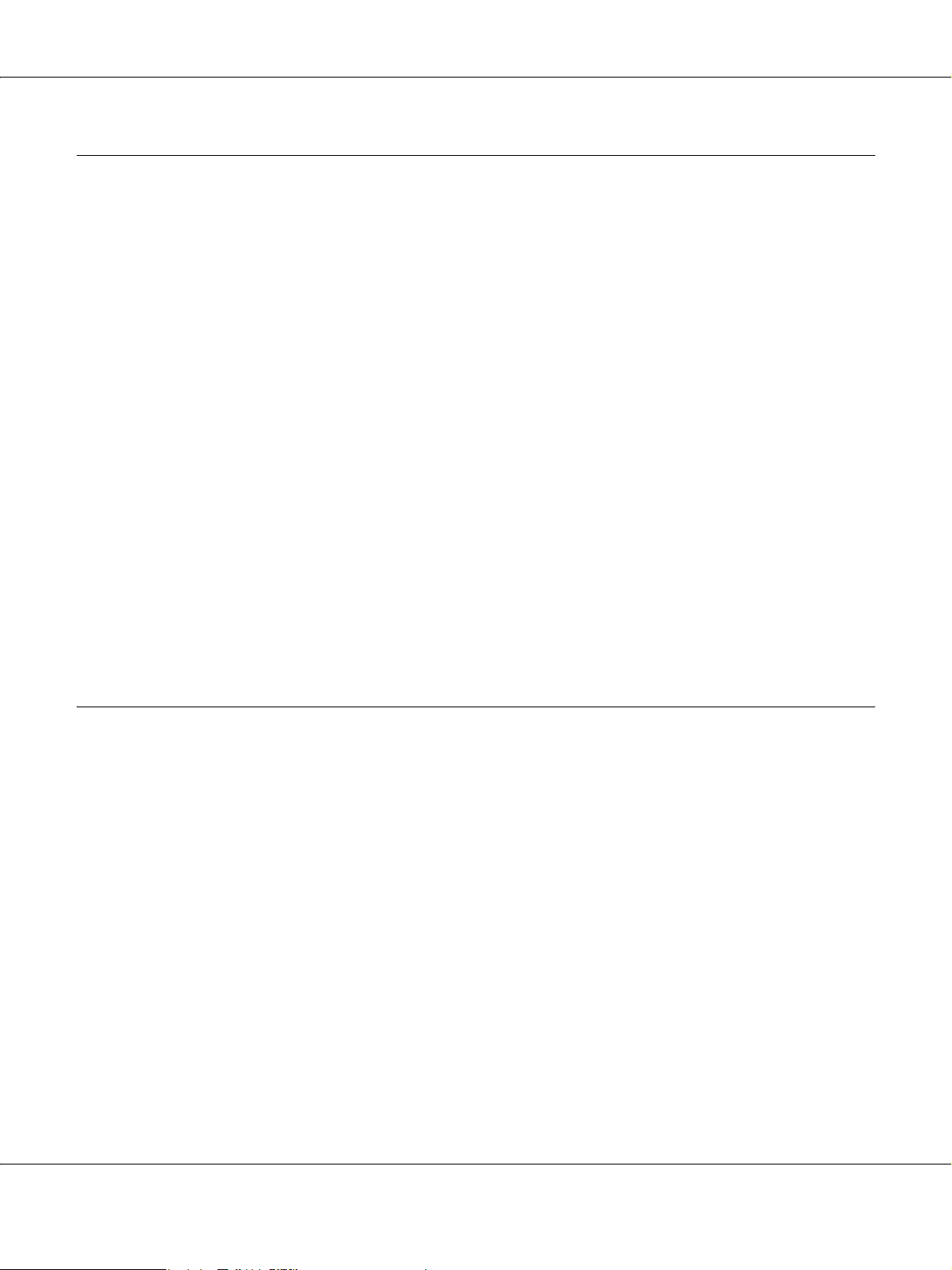
B-300/B-500DN Przewodnik użytkownika
Kapitola 3 Podstawy drukowania
Wprowadzenie. . . . . . . . . . . . . . . . . . . . . . . . . . . . . . . . . . . . . . . . . . . . . . . . . . . . . . . . . . . . . . . . . . . 33
Drukowanie fotografii . . . . . . . . . . . . . . . . . . . . . . . . . . . . . . . . . . . . . . . . . . . . . . . . . . . . . . . . 33
Drukowanie witryn sieci Web. . . . . . . . . . . . . . . . . . . . . . . . . . . . . . . . . . . . . . . . . . . . . . . . . . 33
Drukowanie dokumentów. . . . . . . . . . . . . . . . . . . . . . . . . . . . . . . . . . . . . . . . . . . . . . . . . . . . . 34
Drukowanie na kopertach. . . . . . . . . . . . . . . . . . . . . . . . . . . . . . . . . . . . . . . . . . . . . . . . . . . . . 34
Drukowanie fotografii . . . . . . . . . . . . . . . . . . . . . . . . . . . . . . . . . . . . . . . . . . . . . . . . . . . . . . . . . . . . 34
Przygotowywanie pliku do drukowania. . . . . . . . . . . . . . . . . . . . . . . . . . . . . . . . . . . . . . . . . . 34
Ładowanie papieru. . . . . . . . . . . . . . . . . . . . . . . . . . . . . . . . . . . . . . . . . . . . . . . . . . . . . . . . . . . 35
Ustawienia drukarki w systemie Windows . . . . . . . . . . . . . . . . . . . . . . . . . . . . . . . . . . . . . . . 35
Drukowanie witryn sieci Web . . . . . . . . . . . . . . . . . . . . . . . . . . . . . . . . . . . . . . . . . . . . . . . . . . . . . . 36
Ładowanie papieru. . . . . . . . . . . . . . . . . . . . . . . . . . . . . . . . . . . . . . . . . . . . . . . . . . . . . . . . . . . 36
Korzystanie z programu EPSON Web-To-Page . . . . . . . . . . . . . . . . . . . . . . . . . . . . . . . . . . 36
Drukowanie dokumentów . . . . . . . . . . . . . . . . . . . . . . . . . . . . . . . . . . . . . . . . . . . . . . . . . . . . . . . . . 38
Ładowanie papieru. . . . . . . . . . . . . . . . . . . . . . . . . . . . . . . . . . . . . . . . . . . . . . . . . . . . . . . . . . . 38
Ustawienia drukarki w systemie Windows . . . . . . . . . . . . . . . . . . . . . . . . . . . . . . . . . . . . . . . 38
Drukowanie na kopertach . . . . . . . . . . . . . . . . . . . . . . . . . . . . . . . . . . . . . . . . . . . . . . . . . . . . . . . . . 40
Ładowanie kopert . . . . . . . . . . . . . . . . . . . . . . . . . . . . . . . . . . . . . . . . . . . . . . . . . . . . . . . . . . . 40
Ustawienia drukarki w systemie Windows . . . . . . . . . . . . . . . . . . . . . . . . . . . . . . . . . . . . . . . 40
Anulowanie drukowania . . . . . . . . . . . . . . . . . . . . . . . . . . . . . . . . . . . . . . . . . . . . . . . . . . . . . . . . . . 42
Korzystanie z przycisku drukarki. . . . . . . . . . . . . . . . . . . . . . . . . . . . . . . . . . . . . . . . . . . . . . . 42
W systemie Windows . . . . . . . . . . . . . . . . . . . . . . . . . . . . . . . . . . . . . . . . . . . . . . . . . . . . . . . . . 42
Kapitola 4 Drukowanie z zastosowaniem opcji układu specjalnego
Wprowadzenie. . . . . . . . . . . . . . . . . . . . . . . . . . . . . . . . . . . . . . . . . . . . . . . . . . . . . . . . . . . . . . . . . . . 43
Drukowanie dwustronne (tylko w systemie Windows). . . . . . . . . . . . . . . . . . . . . . . . . . . . . 43
Drukowanie w trybie Fit to Page . . . . . . . . . . . . . . . . . . . . . . . . . . . . . . . . . . . . . . . . . . . . . . . 43
Drukowanie w trybie Pages Per Sheet (Stron na arkusz) . . . . . . . . . . . . . . . . . . . . . . . . . . . 44
Drukowanie plakatu (tylko w systemie Windows) . . . . . . . . . . . . . . . . . . . . . . . . . . . . . . . . 44
Drukowanie znaków wodnych (tylko w systemie Windows) . . . . . . . . . . . . . . . . . . . . . . . . 45
Drukowanie dwustronne . . . . . . . . . . . . . . . . . . . . . . . . . . . . . . . . . . . . . . . . . . . . . . . . . . . . . . . . . . 45
Standardowe drukowanie dwustronne . . . . . . . . . . . . . . . . . . . . . . . . . . . . . . . . . . . . . . . . . . 47
Drukowanie dwustronne składanej broszury . . . . . . . . . . . . . . . . . . . . . . . . . . . . . . . . . . . . . 55
Drukowanie w trybie Fit to Page . . . . . . . . . . . . . . . . . . . . . . . . . . . . . . . . . . . . . . . . . . . . . . . . . . . 60
Ustawienia drukarki w systemie Windows . . . . . . . . . . . . . . . . . . . . . . . . . . . . . . . . . . . . . . . 61
Drukowanie w trybie Pages Per Sheet (Stron na arkusz) . . . . . . . . . . . . . . . . . . . . . . . . . . . . . . . 63
Ustawienia drukarki w systemie Windows . . . . . . . . . . . . . . . . . . . . . . . . . . . . . . . . . . . . . . . 63
Poster Printing (Drukowanie plakatu). . . . . . . . . . . . . . . . . . . . . . . . . . . . . . . . . . . . . . . . . . . . . . . 66
Ustawienia drukarki. . . . . . . . . . . . . . . . . . . . . . . . . . . . . . . . . . . . . . . . . . . . . . . . . . . . . . . . . . 66
Sposób tworzenia plakatu z wydruków . . . . . . . . . . . . . . . . . . . . . . . . . . . . . . . . . . . . . . . . . . 70
Spis treści 3

B-300/B-500DN Przewodnik użytkownika
Drukowanie znaków wodnych . . . . . . . . . . . . . . . . . . . . . . . . . . . . . . . . . . . . . . . . . . . . . . . . . . . . . 72
Drukowanie znaków wodnych . . . . . . . . . . . . . . . . . . . . . . . . . . . . . . . . . . . . . . . . . . . . . . . . . 72
Tworzenie własnego znaku wodnego. . . . . . . . . . . . . . . . . . . . . . . . . . . . . . . . . . . . . . . . . . . . 76
Kapitola 5 Korzystanie z panelu sterowania
Wprowadzenie. . . . . . . . . . . . . . . . . . . . . . . . . . . . . . . . . . . . . . . . . . . . . . . . . . . . . . . . . . . . . . . . . . . 78
Dla użytkowników modelu B-500DN . . . . . . . . . . . . . . . . . . . . . . . . . . . . . . . . . . . . . . . . . . . 78
Dla użytkowników modelu B-300 . . . . . . . . . . . . . . . . . . . . . . . . . . . . . . . . . . . . . . . . . . . . . . 78
Dla użytkowników modelu B-500DN . . . . . . . . . . . . . . . . . . . . . . . . . . . . . . . . . . . . . . . . . . . . . . . 79
Przyciski i lampki . . . . . . . . . . . . . . . . . . . . . . . . . . . . . . . . . . . . . . . . . . . . . . . . . . . . . . . . . . . . 79
Ikony na wyświetlaczu LCD . . . . . . . . . . . . . . . . . . . . . . . . . . . . . . . . . . . . . . . . . . . . . . . . . . . 81
Sposób uzyskiwania dostępu do menu panelu sterowania . . . . . . . . . . . . . . . . . . . . . . . . . . 82
Lista menu panelu sterowania . . . . . . . . . . . . . . . . . . . . . . . . . . . . . . . . . . . . . . . . . . . . . . . . . 83
komunikaty o statusie i błędach . . . . . . . . . . . . . . . . . . . . . . . . . . . . . . . . . . . . . . . . . . . . . . . . 86
Drukowanie arkusza stanu . . . . . . . . . . . . . . . . . . . . . . . . . . . . . . . . . . . . . . . . . . . . . . . . . . . . 88
Dla użytkowników modelu B-300. . . . . . . . . . . . . . . . . . . . . . . . . . . . . . . . . . . . . . . . . . . . . . . . . . . 89
Przyciski i lampki . . . . . . . . . . . . . . . . . . . . . . . . . . . . . . . . . . . . . . . . . . . . . . . . . . . . . . . . . . . . 89
Lampki błędu i stanu . . . . . . . . . . . . . . . . . . . . . . . . . . . . . . . . . . . . . . . . . . . . . . . . . . . . . . . . . 91
Drukowanie arkusza stanu . . . . . . . . . . . . . . . . . . . . . . . . . . . . . . . . . . . . . . . . . . . . . . . . . . . . 94
Kapitola 6 Instalowanie elementu opcjonalnego
Moduł do drukowania dwustronnego (tylko model B-300) . . . . . . . . . . . . . . . . . . . . . . . . . . . . . 95
Instalowanie modułu do drukowania dwustronnego. . . . . . . . . . . . . . . . . . . . . . . . . . . . . . . 95
Demontaż modułu do drukowania dwustronnego. . . . . . . . . . . . . . . . . . . . . . . . . . . . . . . . . 96
Kapitola 7 Wymiana materiałów eksploatacyjnych
Pojemniki z tuszem. . . . . . . . . . . . . . . . . . . . . . . . . . . . . . . . . . . . . . . . . . . . . . . . . . . . . . . . . . . . . . . 98
Sprawdzanie stanu pojemnika z tuszem . . . . . . . . . . . . . . . . . . . . . . . . . . . . . . . . . . . . . . . . . 98
Środki ostrożności dotyczące obsługi. . . . . . . . . . . . . . . . . . . . . . . . . . . . . . . . . . . . . . . . . . . 101
Wymiana pojemnika z tuszem . . . . . . . . . . . . . . . . . . . . . . . . . . . . . . . . . . . . . . . . . . . . . . . . 102
Moduł konserwacyjny. . . . . . . . . . . . . . . . . . . . . . . . . . . . . . . . . . . . . . . . . . . . . . . . . . . . . . . . . . . . 106
Sprawdzanie stanu modułu konserwacyjnego . . . . . . . . . . . . . . . . . . . . . . . . . . . . . . . . . . . 106
Środki ostrożności dotyczące obsługi. . . . . . . . . . . . . . . . . . . . . . . . . . . . . . . . . . . . . . . . . . . 108
Wymiana modułu konserwacyjnego . . . . . . . . . . . . . . . . . . . . . . . . . . . . . . . . . . . . . . . . . . . 109
Spis treści 4
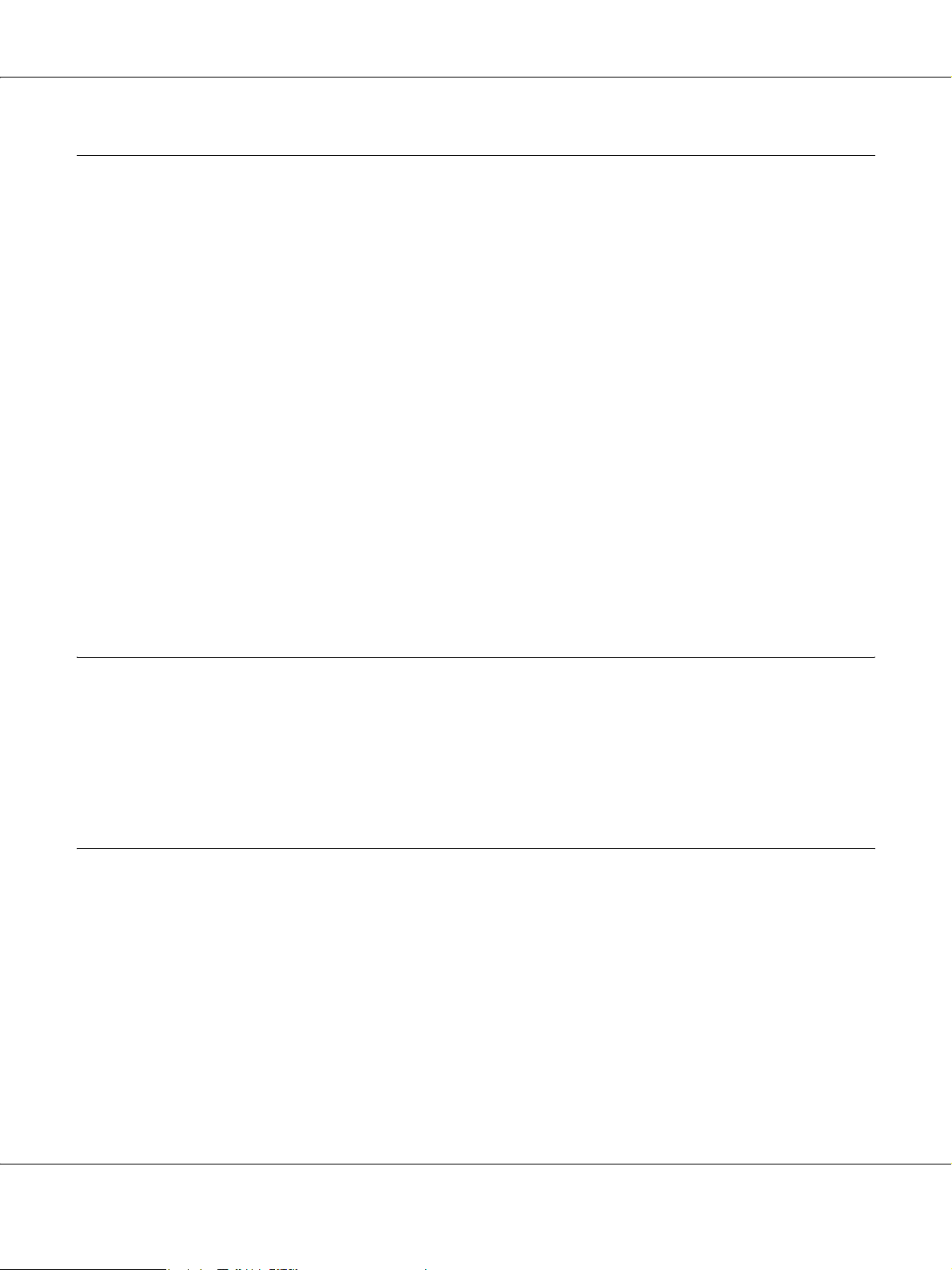
B-300/B-500DN Przewodnik użytkownika
Kapitola 8 Konserwacja drukarki
Test dysz głowicy drukującej . . . . . . . . . . . . . . . . . . . . . . . . . . . . . . . . . . . . . . . . . . . . . . . . . . . . . . 111
Korzystanie z programu narzędziowego Nozzle Check (Test dysz)
dla systemu Windows . . . . . . . . . . . . . . . . . . . . . . . . . . . . . . . . . . . . . . . . . . . . . . . . . . . . . 111
Korzystanie z panelu sterowania (B-500DN) . . . . . . . . . . . . . . . . . . . . . . . . . . . . . . . . . . . . 112
Korzystanie z przycisków drukarki (B-300) . . . . . . . . . . . . . . . . . . . . . . . . . . . . . . . . . . . . . 112
Czyszczenie głowicy drukującej. . . . . . . . . . . . . . . . . . . . . . . . . . . . . . . . . . . . . . . . . . . . . . . . . . . . 113
Korzystanie z programu narzędziowego Head Cleaning (Czyszczenie głowicy)
dla systemu Windows . . . . . . . . . . . . . . . . . . . . . . . . . . . . . . . . . . . . . . . . . . . . . . . . . . . . . 114
Korzystanie z panelu sterowania (B-500DN) . . . . . . . . . . . . . . . . . . . . . . . . . . . . . . . . . . . . 114
Korzystanie z przycisków drukarki (B-300) . . . . . . . . . . . . . . . . . . . . . . . . . . . . . . . . . . . . . 115
Wyrównywanie głowicy drukującej . . . . . . . . . . . . . . . . . . . . . . . . . . . . . . . . . . . . . . . . . . . . . . . . 116
Użycie programu narzędziowego Print Head Alignment
(Wyrównanie głowicy drukującej) w systemie Windows . . . . . . . . . . . . . . . . . . . . . . . . 117
Korzystanie z panelu sterowania (B-500DN) . . . . . . . . . . . . . . . . . . . . . . . . . . . . . . . . . . . . 117
Czyszczenie drukarki . . . . . . . . . . . . . . . . . . . . . . . . . . . . . . . . . . . . . . . . . . . . . . . . . . . . . . . . . . . . 118
Czyszczenie wnętrza drukarki. . . . . . . . . . . . . . . . . . . . . . . . . . . . . . . . . . . . . . . . . . . . . . . . . . . . . 118
Korzystanie z panelu sterowania (B-500DN) . . . . . . . . . . . . . . . . . . . . . . . . . . . . . . . . . . . . 118
Korzystanie z przycisków drukarki (B-300) . . . . . . . . . . . . . . . . . . . . . . . . . . . . . . . . . . . . . 119
Przenoszenie drukarki . . . . . . . . . . . . . . . . . . . . . . . . . . . . . . . . . . . . . . . . . . . . . . . . . . . . . . . . . . . 119
Kapitola 9 Korzystanie z drukarki w sieci
Konfigurowanie drukarki w sieci (tylko dla użytkowników modelu B-500DN). . . . . . . . . . . . 121
Konfigurowanie drukarki jako drukarki udostępnionej dla użytkowników systemu
Windows . . . . . . . . . . . . . . . . . . . . . . . . . . . . . . . . . . . . . . . . . . . . . . . . . . . . . . . . . . . . . . . . . . . . 122
Konfigurowanie serwera wydruku. . . . . . . . . . . . . . . . . . . . . . . . . . . . . . . . . . . . . . . . . . . . . 122
Konfigurowanie każdego klienta . . . . . . . . . . . . . . . . . . . . . . . . . . . . . . . . . . . . . . . . . . . . . . 124
Kapitola 10 Rozwiązywanie problemów
Rozpoznawanie problemów . . . . . . . . . . . . . . . . . . . . . . . . . . . . . . . . . . . . . . . . . . . . . . . . . . . . . . 127
Wskaźniki błędów . . . . . . . . . . . . . . . . . . . . . . . . . . . . . . . . . . . . . . . . . . . . . . . . . . . . . . . . . . 127
EPSON Status Monitor (tylko w systemie Windows). . . . . . . . . . . . . . . . . . . . . . . . . . . . . 128
Uruchamianie testu działania drukarki (dla użytkowników modelu B-500DN) . . . . . . . 128
Uruchamianie testu działania drukarki (dla użytkowników modelu B-300) . . . . . . . . . . 129
Sprawdzanie stanu drukarki . . . . . . . . . . . . . . . . . . . . . . . . . . . . . . . . . . . . . . . . . . . . . . . . . . . . . . 130
W systemie Windows . . . . . . . . . . . . . . . . . . . . . . . . . . . . . . . . . . . . . . . . . . . . . . . . . . . . . . . . 130
Zakleszczenia papieru . . . . . . . . . . . . . . . . . . . . . . . . . . . . . . . . . . . . . . . . . . . . . . . . . . . . . . . . . . . 134
Spis treści 5
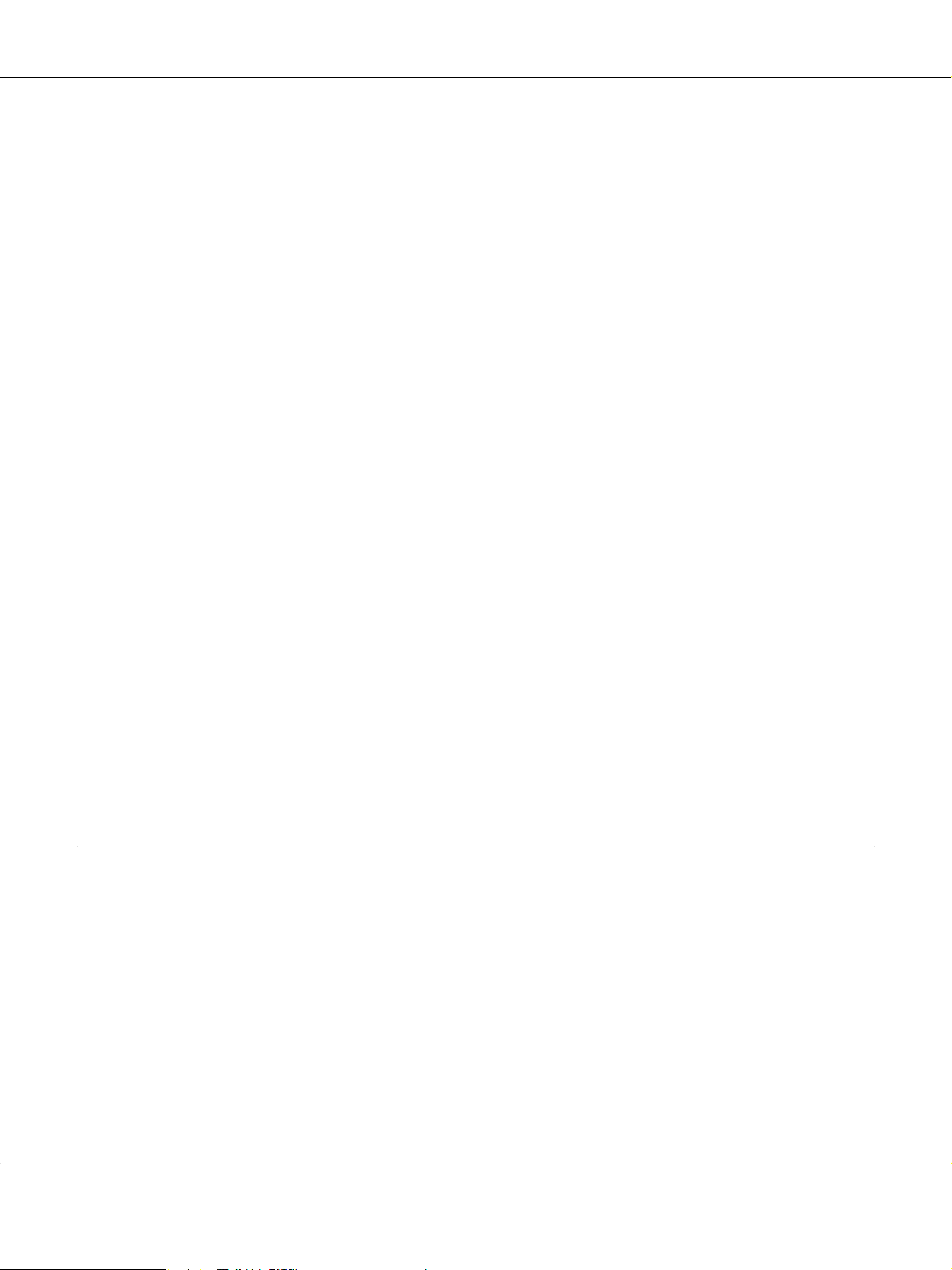
B-300/B-500DN Przewodnik użytkownika
Problemy z jakością druku. . . . . . . . . . . . . . . . . . . . . . . . . . . . . . . . . . . . . . . . . . . . . . . . . . . . . . . . 139
Poziome pasy . . . . . . . . . . . . . . . . . . . . . . . . . . . . . . . . . . . . . . . . . . . . . . . . . . . . . . . . . . . . . . 140
Brak wyrównania w pionie lub pasy . . . . . . . . . . . . . . . . . . . . . . . . . . . . . . . . . . . . . . . . . . . 140
Nieprawidłowe lub brakujące kolory. . . . . . . . . . . . . . . . . . . . . . . . . . . . . . . . . . . . . . . . . . . 141
Poplamiony lub rozmazany wydruk. . . . . . . . . . . . . . . . . . . . . . . . . . . . . . . . . . . . . . . . . . . . 141
Różne problemy z wydrukiem. . . . . . . . . . . . . . . . . . . . . . . . . . . . . . . . . . . . . . . . . . . . . . . . . . . . . 142
Niepoprawne lub zniekształcone znaki . . . . . . . . . . . . . . . . . . . . . . . . . . . . . . . . . . . . . . . . . 142
Nieprawidłowe marginesy. . . . . . . . . . . . . . . . . . . . . . . . . . . . . . . . . . . . . . . . . . . . . . . . . . . . 142
Pochylenie wydruku. . . . . . . . . . . . . . . . . . . . . . . . . . . . . . . . . . . . . . . . . . . . . . . . . . . . . . . . . 143
Odwrócony obraz. . . . . . . . . . . . . . . . . . . . . . . . . . . . . . . . . . . . . . . . . . . . . . . . . . . . . . . . . . . 143
Puste strony na wydruku . . . . . . . . . . . . . . . . . . . . . . . . . . . . . . . . . . . . . . . . . . . . . . . . . . . . . 143
Wydrukowana strona jest rozmazana lub poplamiona . . . . . . . . . . . . . . . . . . . . . . . . . . . . 144
Drukowanie przebiega zbyt wolno. . . . . . . . . . . . . . . . . . . . . . . . . . . . . . . . . . . . . . . . . . . . . 144
Papier nie jest podawany poprawnie . . . . . . . . . . . . . . . . . . . . . . . . . . . . . . . . . . . . . . . . . . . . . . . 145
Papier nie jest podawany. . . . . . . . . . . . . . . . . . . . . . . . . . . . . . . . . . . . . . . . . . . . . . . . . . . . . 145
Podawanych jest kilka arkuszy naraz. . . . . . . . . . . . . . . . . . . . . . . . . . . . . . . . . . . . . . . . . . . 145
Papier jest nieprawidłowo załadowany . . . . . . . . . . . . . . . . . . . . . . . . . . . . . . . . . . . . . . . . . 146
Papier nie wysuwa się całkowicie lub jest pognieciony . . . . . . . . . . . . . . . . . . . . . . . . . . . . 146
Drukarka nie drukuje. . . . . . . . . . . . . . . . . . . . . . . . . . . . . . . . . . . . . . . . . . . . . . . . . . . . . . . . . . . . 146
Wszystkie lampki są wyłączone . . . . . . . . . . . . . . . . . . . . . . . . . . . . . . . . . . . . . . . . . . . . . . . 146
Lampki zapaliły się, po czym zgasły. . . . . . . . . . . . . . . . . . . . . . . . . . . . . . . . . . . . . . . . . . . . 146
Świeci się tylko lampka zasilania . . . . . . . . . . . . . . . . . . . . . . . . . . . . . . . . . . . . . . . . . . . . . . 147
Zwiększanie szybkości drukowania . . . . . . . . . . . . . . . . . . . . . . . . . . . . . . . . . . . . . . . . . . . . . . . . 148
Inne problemy . . . . . . . . . . . . . . . . . . . . . . . . . . . . . . . . . . . . . . . . . . . . . . . . . . . . . . . . . . . . . . . . . . 150
Czyszczenie głowicy drukującej nie rozpoczyna się. . . . . . . . . . . . . . . . . . . . . . . . . . . . . . . 150
Tusz kolorowy jest zużywany również wówczas, gdy drukowanie odbywa się
wyłącznie w kolorze czarno-białym . . . . . . . . . . . . . . . . . . . . . . . . . . . . . . . . . . . . . . . . . . 150
Nieznaczne porażenie prądem elektrycznym odczuwane podczas dotykania
drukarki (zwarcie) . . . . . . . . . . . . . . . . . . . . . . . . . . . . . . . . . . . . . . . . . . . . . . . . . . . . . . . . 150
Dodatek A Gdzie uzyskać pomoc
Witryna pomocy technicznej w sieci Web . . . . . . . . . . . . . . . . . . . . . . . . . . . . . . . . . . . . . . . . . . . 151
Kontakt z biurem obsługi klienta . . . . . . . . . . . . . . . . . . . . . . . . . . . . . . . . . . . . . . . . . . . . . . . . . . 151
Przed skontaktowaniem się z firmą Epson . . . . . . . . . . . . . . . . . . . . . . . . . . . . . . . . . . . . . . 151
Pomoc dla użytkowników w Europie. . . . . . . . . . . . . . . . . . . . . . . . . . . . . . . . . . . . . . . . . . . 152
Pomoc dla użytkowników w Australii . . . . . . . . . . . . . . . . . . . . . . . . . . . . . . . . . . . . . . . . . . 152
Pomoc dla użytkowników w Singapurze . . . . . . . . . . . . . . . . . . . . . . . . . . . . . . . . . . . . . . . . 153
Pomoc dla użytkowników w Tajlandii. . . . . . . . . . . . . . . . . . . . . . . . . . . . . . . . . . . . . . . . . . 153
Pomoc dla użytkowników w Wietnamie . . . . . . . . . . . . . . . . . . . . . . . . . . . . . . . . . . . . . . . . 154
Pomoc dla użytkowników w Indonezji . . . . . . . . . . . . . . . . . . . . . . . . . . . . . . . . . . . . . . . . . 154
Pomoc dla użytkowników w Hongkongu . . . . . . . . . . . . . . . . . . . . . . . . . . . . . . . . . . . . . . . 155
Pomoc dla użytkowników w Malezji . . . . . . . . . . . . . . . . . . . . . . . . . . . . . . . . . . . . . . . . . . . 155
Spis treści 6
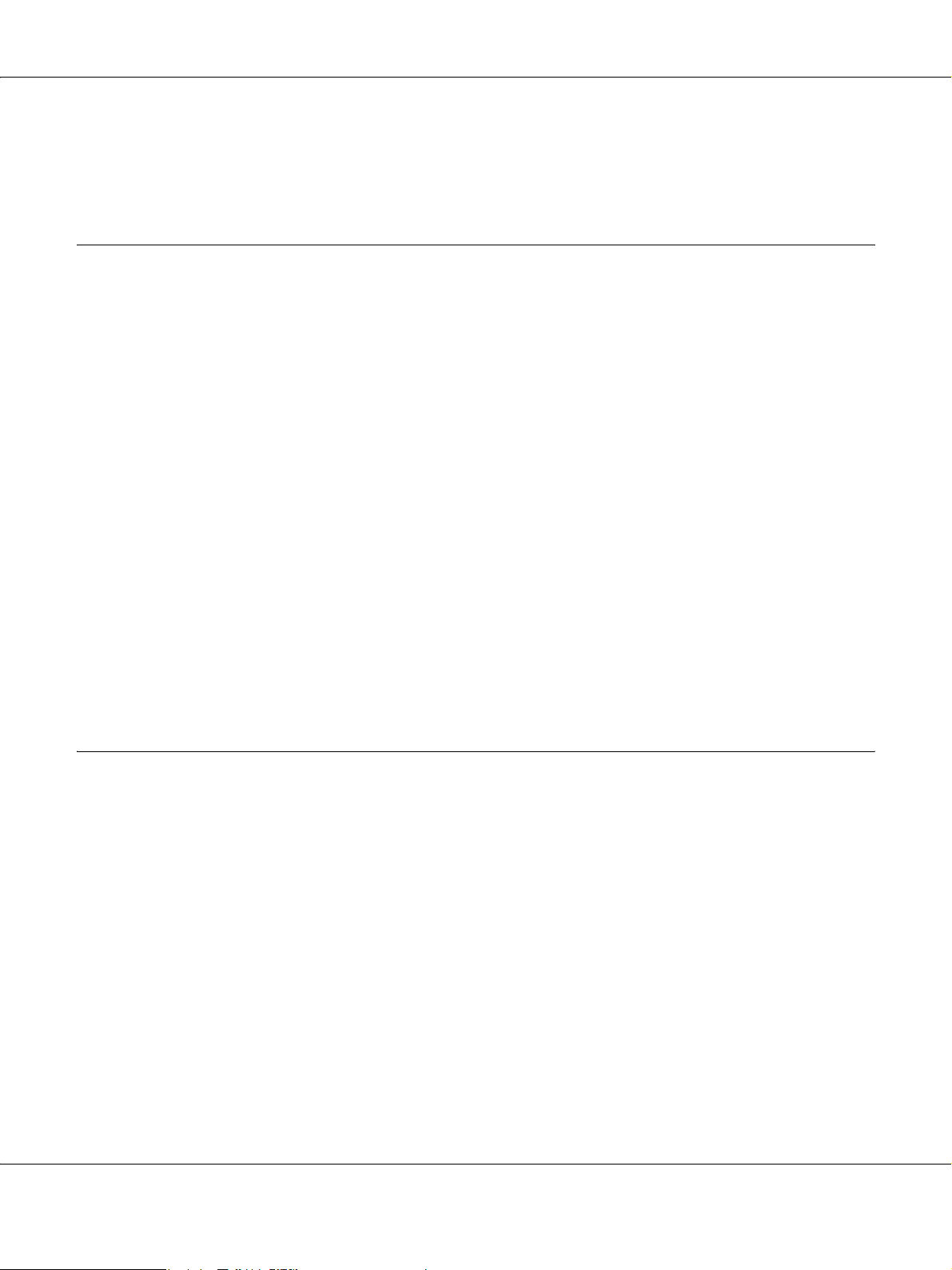
B-300/B-500DN Przewodnik użytkownika
Pomoc dla użytkowników w Indiach . . . . . . . . . . . . . . . . . . . . . . . . . . . . . . . . . . . . . . . . . . . 156
Pomoc dla użytkowników na Filipinach . . . . . . . . . . . . . . . . . . . . . . . . . . . . . . . . . . . . . . . . 157
Dodatek B Informacje o urządzeniu
Części drukarki . . . . . . . . . . . . . . . . . . . . . . . . . . . . . . . . . . . . . . . . . . . . . . . . . . . . . . . . . . . . . . . . . 158
B-500DN . . . . . . . . . . . . . . . . . . . . . . . . . . . . . . . . . . . . . . . . . . . . . . . . . . . . . . . . . . . . . . . . . . 158
B-300 . . . . . . . . . . . . . . . . . . . . . . . . . . . . . . . . . . . . . . . . . . . . . . . . . . . . . . . . . . . . . . . . . . . . . 161
Papier, materiały eksploatacyjne i opcjonalne . . . . . . . . . . . . . . . . . . . . . . . . . . . . . . . . . . . . . . . 163
Papier. . . . . . . . . . . . . . . . . . . . . . . . . . . . . . . . . . . . . . . . . . . . . . . . . . . . . . . . . . . . . . . . . . . . . 163
Pojemniki z tuszem. . . . . . . . . . . . . . . . . . . . . . . . . . . . . . . . . . . . . . . . . . . . . . . . . . . . . . . . . . 164
Moduł konserwacyjny . . . . . . . . . . . . . . . . . . . . . . . . . . . . . . . . . . . . . . . . . . . . . . . . . . . . . . . 164
Moduł do drukowania dwustronnego (tylko dla użytkowników modelu B-300). . . . . . . 164
Wymagania systemowe . . . . . . . . . . . . . . . . . . . . . . . . . . . . . . . . . . . . . . . . . . . . . . . . . . . . . . . . . . 165
Do używania drukarki . . . . . . . . . . . . . . . . . . . . . . . . . . . . . . . . . . . . . . . . . . . . . . . . . . . . . . . 165
Parametry techniczne . . . . . . . . . . . . . . . . . . . . . . . . . . . . . . . . . . . . . . . . . . . . . . . . . . . . . . . . . . . . 165
Papier. . . . . . . . . . . . . . . . . . . . . . . . . . . . . . . . . . . . . . . . . . . . . . . . . . . . . . . . . . . . . . . . . . . . . 165
Pojemniki z tuszem. . . . . . . . . . . . . . . . . . . . . . . . . . . . . . . . . . . . . . . . . . . . . . . . . . . . . . . . . . 168
Właściwości mechaniczne . . . . . . . . . . . . . . . . . . . . . . . . . . . . . . . . . . . . . . . . . . . . . . . . . . . . 169
Parametry elektryczne. . . . . . . . . . . . . . . . . . . . . . . . . . . . . . . . . . . . . . . . . . . . . . . . . . . . . . . 170
Parametry otoczenia . . . . . . . . . . . . . . . . . . . . . . . . . . . . . . . . . . . . . . . . . . . . . . . . . . . . . . . . 171
Standardy i normy . . . . . . . . . . . . . . . . . . . . . . . . . . . . . . . . . . . . . . . . . . . . . . . . . . . . . . . . . . 171
Interfejs . . . . . . . . . . . . . . . . . . . . . . . . . . . . . . . . . . . . . . . . . . . . . . . . . . . . . . . . . . . . . . . . . . . 171
Opcje . . . . . . . . . . . . . . . . . . . . . . . . . . . . . . . . . . . . . . . . . . . . . . . . . . . . . . . . . . . . . . . . . . . . . 172
Indeks
Spis treści 7
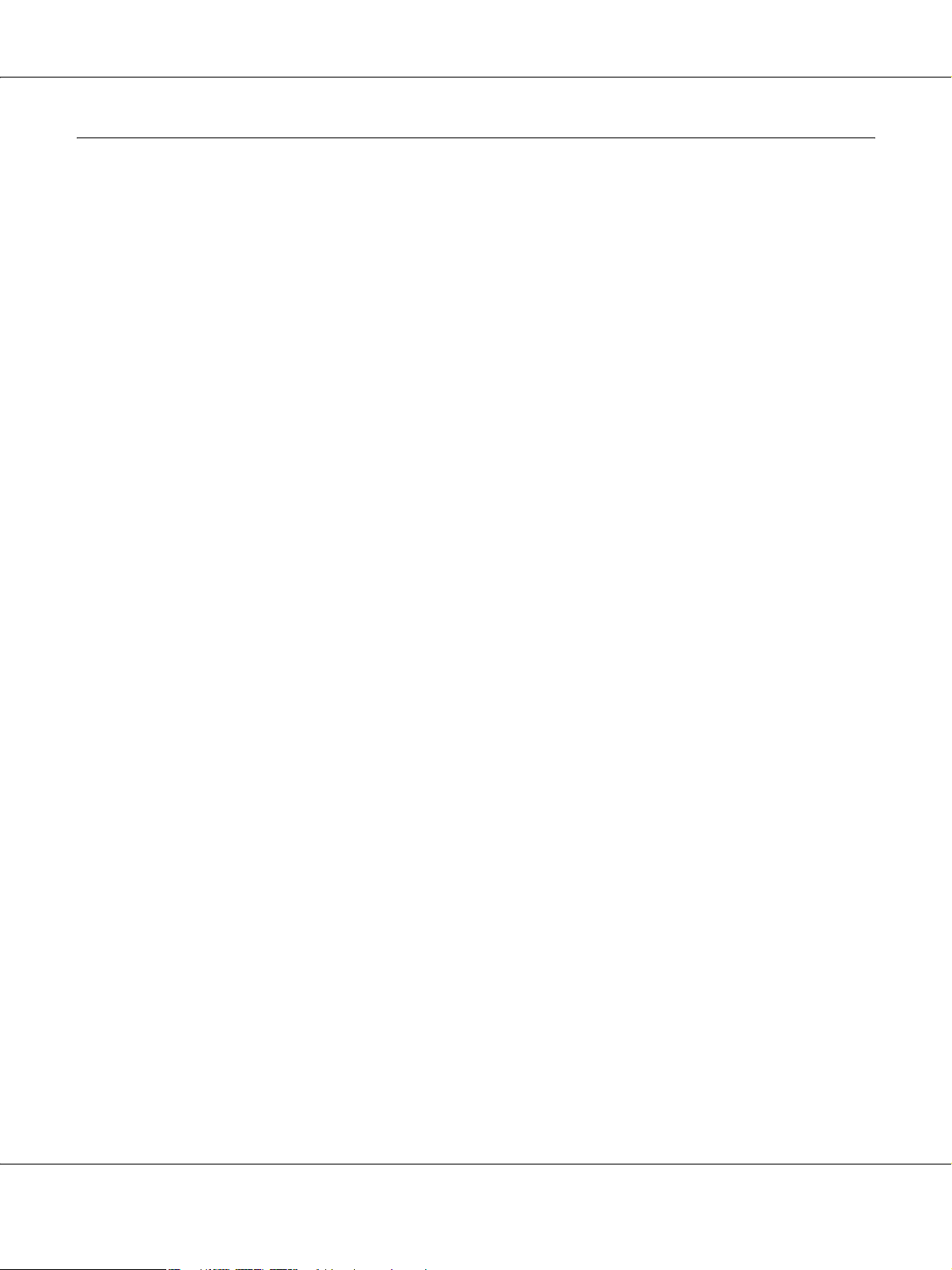
B-300/B-500DN Przewodnik użytkownika
Prawa autorskie i znaki towarowe
Żadna część niniejszej publikacji nie może być powielana, przechowywana w jakimkolwiek systemie wyszukiwania informacji ani
przesyłana w żadnej formie za pomocą jakichkolwiek środków (elektronicznych, mechanicznych, fotokopii, nagrywania i innych) bez
pisemnej zgody firmy Seiko Epson Corporation. Informacje zawarte w niniejszej dokumentacji przeznaczone są do użytku tylko z tą
drukarką firmy Epson. Firma Epson nie odpowiada za skutki stosowania tych informacji do innych urządzeń.
Ani firma Seiko Epson Corporation, ani firmy od niej zależne nie ponoszą odpowiedzialności przed nabywcą tego produktu ani osobami
trzecimi za uszkodzenia, straty, koszty lub wydatki wynikające z wypadku, niewłaściwego użycia lub użycia produktu niezgodnie
z przeznaczeniem albo niedozwolonej modyfikacji, naprawy lub zmian produktu, bądź (oprócz Stanów Zjednoczonych)
nieprzestrzegania instrukcji firmy Seiko Epson Corporation dotyczących obsługi i konserwacji.
Firma Epson Seiko Corporation nie ponosi odpowiedzialności za ewentualne uszkodzenia ani problemy, które wynikają z zastosowania
urządzeń opcjonalnych lub materiałów eksploatacyjnych innych niż oznaczone przez firmę Seiko Epson Corporation jako Original
Epson Products lub Epson Approved Products.
Firma Seiko Epson Corporation nie ponosi odpowiedzialności za ewentualne uszkodzenia wynikające z zakłóceń elektromagnetycznych
spowodowanych użyciem jakichkolwiek innych kabli interfejsu niż kable oznaczone przez firmę Seiko Epson Corporation jako Epson
Approved Products.
®
EPSON
jest zastrzeżonym znakiem towarowym, a Exceed Your Vision jest znakiem towarowym firmy Seiko Epson Corporation.
Microsoft®, Windows® i Windows Vista® są zastrzeżonymi znakami towarowymi firmy Microsoft Corporation.
DPOF™ jest znakiem towarowym firm CANON INC., Eastman Kodak Company, Fuji Photo Film Co., Ltd. i Matsushita Electric
Industrial Co., Ltd.
Uwaga ogólna: Inne nazwy produktów użyte w niniejszym dokumencie służą wyłącznie celom identyfikacyjnym i mogą być znakami
towarowymi należącymi do ich właścicieli. Firma Epson nie rości sobie żadnych praw do tych znaków.
Copyright © 2008 Seiko Epson Corporation. Wszelkie prawa zastrzeżone.
Prawa autorskie i znaki towarowe 8
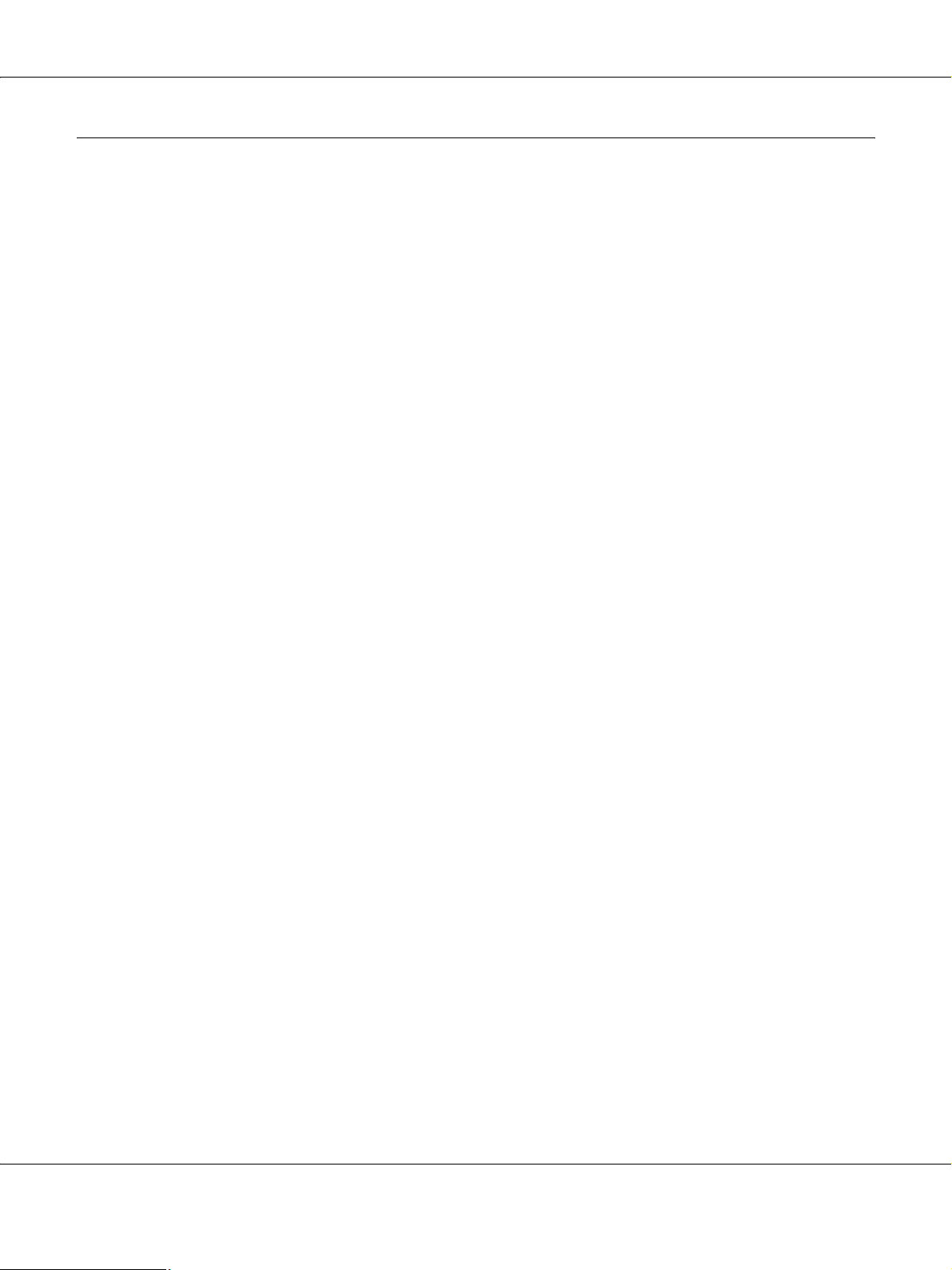
B-300/B-500DN Przewodnik użytkownika
Wersje systemu operacyjnego
W niniejszej instrukcji używane są następujące skróty.
Nazwa Windows oznacza systemy Windows Vista, XP, XP x64 i 2000.
❏ Nazwa Windows Vista oznacza systemy Windows Vista Home Basic Edition, Windows Vista Home Premium Edition,
Windows Vista Business Edition, Windows Vista Enterprise Edition i Windows Vista Ultimate Edition.
❏ Windows XP oznacza systemy Windows XP Home Edition, Windows XP Professional x64 Edition i Windows XP
Professional.
❏ Nazwa Windows 2000 oznacza system Windows 2000 Professional.
Wersje systemu operacyjnego 9
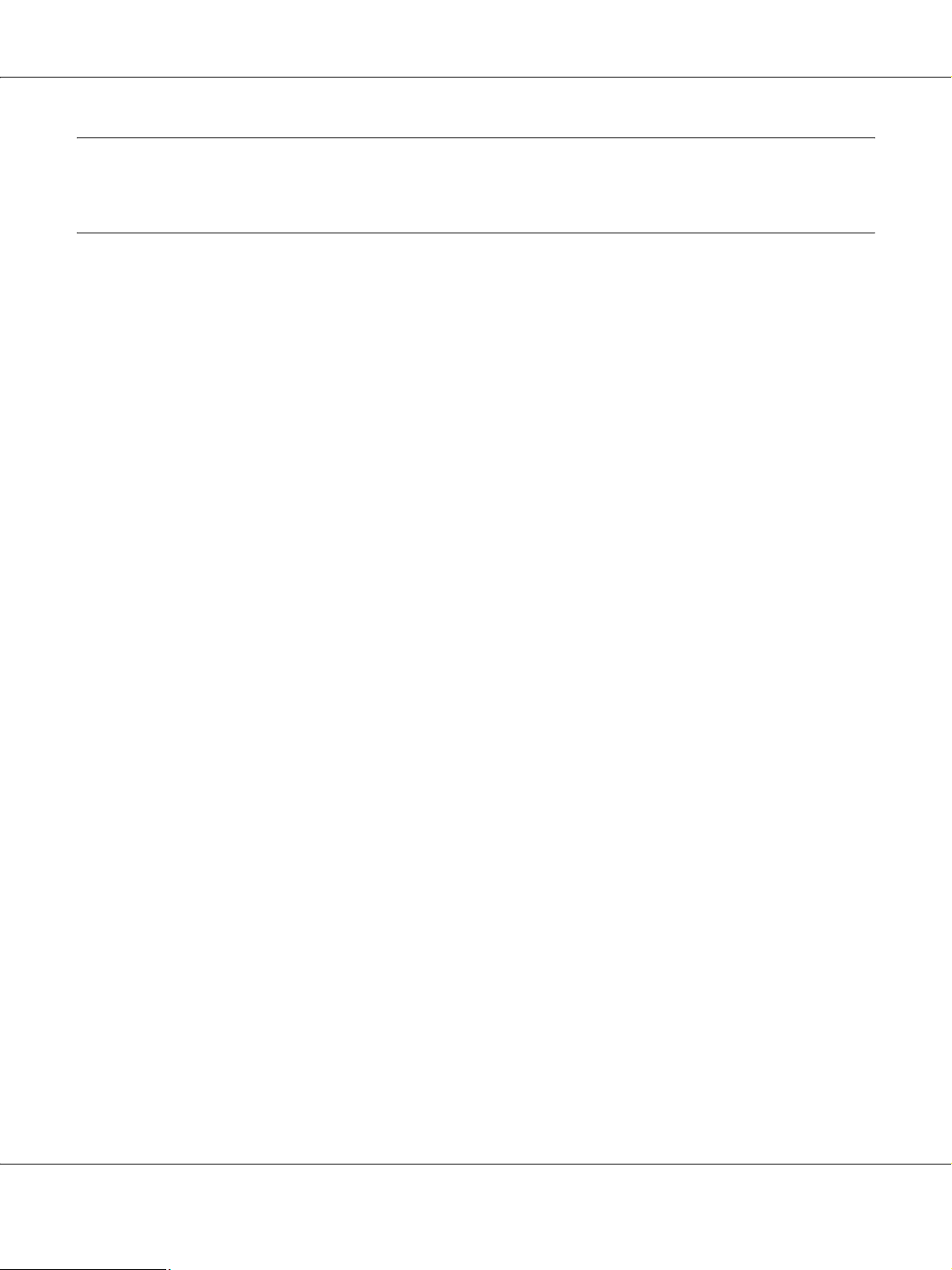
B-300/B-500DN Przewodnik użytkownika
Instrukcje dotyczące bezpieczeństwa
Ważne instrukcje dotyczące bezpieczeństwa
Przed rozpoczęciem korzystania z drukarki należy zapoznać się z instrukcjami zamieszczonymi w tej
sekcji. Ponadto należy stosować się do wszelkich ostrzeżeń i instrukcji umieszczonych na drukarce.
Konfigurowanie drukarki
Podczas konfigurowania drukarki należy zwrócić uwagę na następujące zalecenia:
❏ Nie należy blokować ani zakrywać wlotów i otworów drukarki.
❏ Należy używać wyłącznie źródła zasilania wskazanego na etykiecie drukarki.
❏ Należy używać wyłącznie przewodu zasilania dostarczonego z drukarką. Użycie innego przewodu
może spowodować pożar lub porażenie prądem.
❏ Przewód zasilania drukarki jest przeznaczony wyłącznie do użytku z drukarką. Użycie przewodu
z innym urządzeniem może spowodować pożar lub porażenie prądem.
❏ Należy używać tylko przewodu zasilania prądem zmiennym zgodnego z odpowiednią lokalną
normą bezpieczeństwa.
❏ Należy unikać stosowania gniazd znajdujących się w obwodach, do których podłączone są
fotokopiarki lub regularnie włączające i wyłączające się systemy wentylacyjne.
2007/07/26 09:45:03 Ta sekcja zos tała odblokowan a z uwagi na koni eczność dokonani a zmian.
Nowość :Zależnie od modelu
❏ Należy unikać gniazd elektrycznych kontrolowanych za pomocą wyłączników ściennych lub
automatycznych wyłączników czasowych.
❏ Cały system komputerowy należy umieścić z dala od potencjalnych źródeł zakłóceń
elektromagnetycznych, takich jak głośniki lub urządzenia bazowe telefonów bezprzewodowych.
❏ Nie należy używać uszkodzonego lub postrzępionego przewodu zasilania.
❏ W przypadku, gdy do zasilania drukarki stosowany jest przedłużacz, należy się upewnić, że łączny
pobór prądu wszystkich podłączonych do niego urządzeń nie przekracza limitu dopuszczalnego
dla przedłużacza. Ponadto należy się upewnić, że całkowite natężenie prądu pobieranego przez
podłączone urządzenia nie przekracza wartości nominalnej natężenia dla ściennego gniazda
zasilania.
❏ Nie należy podejmować prób samodzielnej naprawy drukarki.
Instrukcje dotyczące bezpieczeństwa 10
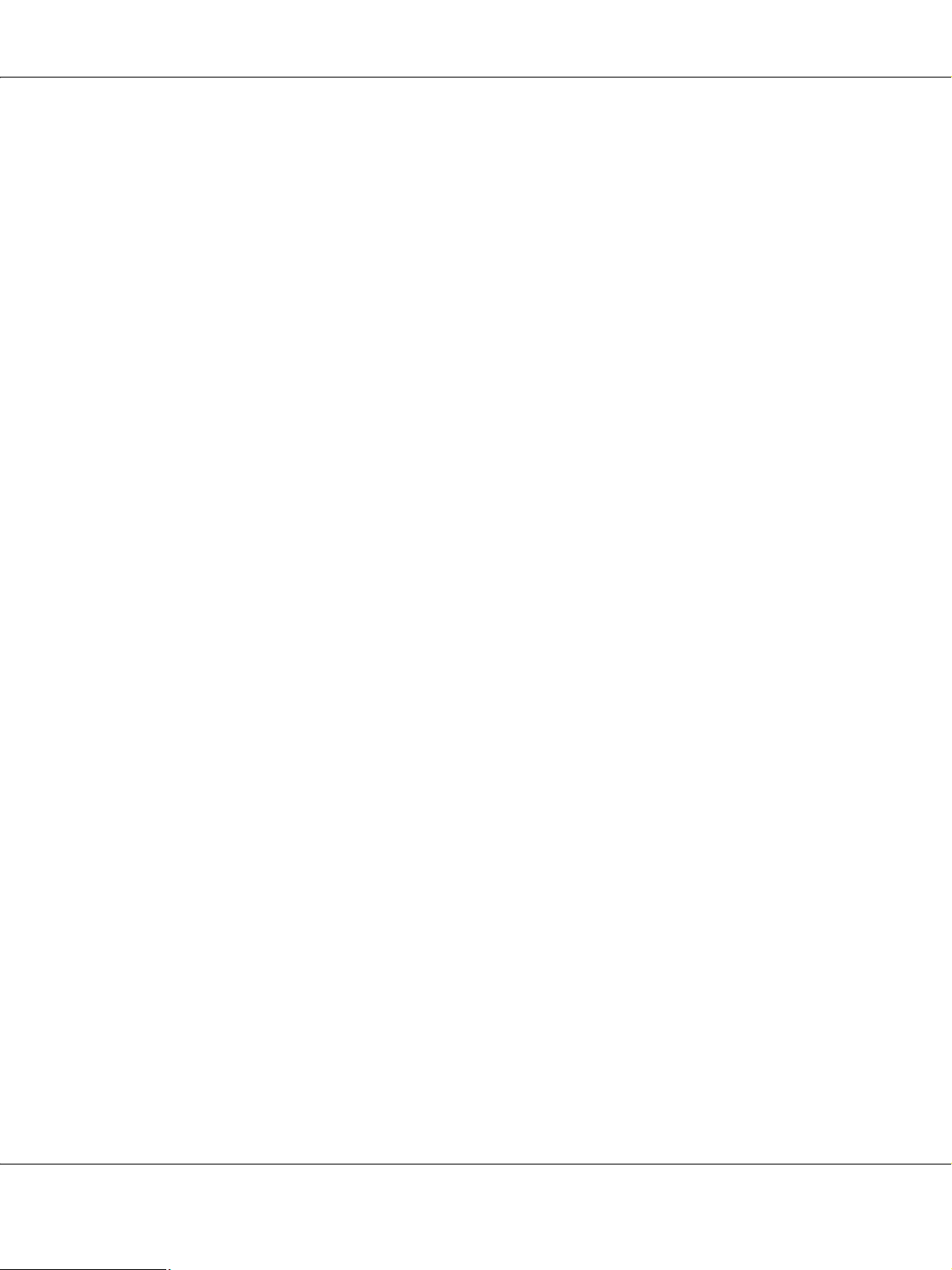
B-300/B-500DN Przewodnik użytkownika
❏ W poniższych sytuacjach należy odłączyć drukarkę od zasilania i skontaktować się
z wykwalifikowanym personelem serwisowym:
Przewód zasilania lub jego wtyczka są uszkodzone, do drukarki dostał się płyn, drukarka została
upuszczona lub jej obudowa została uszkodzona, drukarka nie działa prawidłowo lub
zaobserwowano wyraźne zmiany w jej wydajności.
❏ Jeśli drukarka ma być używana na terenie Niemiec, instalacja elektryczna w budynku musi być
chroniona bezpiecznikiem 10- lub 16-amperowym w celu zapewnienia drukarce wystarczającej
ochrony przed zwarciami i przepięciami.
❏ Podczas podłączania drukarki do komputera lub innego urządzenia za pomocą kabla należy
upewnić się, że położenie złączy jest prawidłowe. Każde złącze ma tylko jedno właściwe
położenie. Podłączenie złącza w nieprawidłowy sposób może spowodować uszkodzenie obu
urządzeń połączonych kablem.
❏ W przypadku uszkodzenia wtyczki należy wymienić przewód lub zwrócić się do
wykwalifikowanego elektryka. Jeżeli we wtyczce znajdują się bezpieczniki, upewnij się, że
wymieniasz je na bezpieczniki o właściwych rozmiarach i danych znamionowych.
❏ Podczas unoszenia drukarki nie chwytać za moduł do drukowania dwustronnego, może to
bowiem doprowadzić do jego odczepienia. Po skonfigurowaniu drukarki do pracy należy również
upewnić się, że moduł do drukowania dwustronnego został prawidłowo zamocowany.
Wybieranie miejsca dla drukarki
Wybierając miejsce dla drukarki, należy zwrócić uwagę na następujące zalecenia:
❏ Drukarkę należy ustawić na płaskiej i stabilnej powierzchni, która ze wszystkich stron wykracza
poza krawędzie obudowy drukarki. W przypadku umieszczenia drukarki przy ścianie odległość
między drukarką a ścianą powinna być większa niż 10 cm. Drukarka nie będzie działać
poprawnie, jeśli zostanie ustawiona pod kątem.
❏ Podczas przechowywania lub transportowania drukarki nie należy jej przechylać, stawiać na
boku ani obracać do góry nogami. W przeciwnym wypadku z pojemników może wyciec tusz.
❏ Należy pozostawić wystarczającą ilość miejsca z przodu drukarki, aby papier mógł być całkowicie
wysuwany.
❏ Należy unikać miejsc, w których występują gwałtowne zmiany temperatury i wilgotności.
Drukarkę należy ustawić z dala od bezpośredniego światła słonecznego, silnego oświetlenia
sztucznego i źródeł ciepła.
❏ Należy unikać miejsc narażonych na działanie kurzu, wstrząsów i wibracji.
2007/07/26 09:45:03 Ta sekcja zos tała odblokowan a z uwagi na koni eczność dokonani a zmian.
Instrukcje dotyczące bezpieczeństwa 11

B-300/B-500DN Przewodnik użytkownika
❏ Wokół drukarki powinna być dostateczna ilość miejsca dla zapewnienia należytej wentylacji.
❏ Drukarkę należy umieścić blisko ściennego gniazda zasilania, z którego można łatwo wyjąć
wtyczkę.
Korzystanie z drukarki
Podczas korzystania z drukarki należy zwrócić uwagę na następujące zalecenia:
❏ Należy unikać dotykania składników wewnątrz drukarki, chyba że w tym przewodniku określono
inaczej.
❏ Nie należy wkładać przedmiotów przez otwory drukarki.
❏ Nie należy wylewać płynów na drukarkę.
❏ Nie wolno dotykać białego płaskiego kabla wewnątrz drukarki.
❏ W trakcie drukowania nie manipulować rękami we wnętrzu drukarki.
❏ Nie należy używać produktów w aerozolu zawierających łatwopalne składniki wewnątrz lub
wokoło tego urządzenia. Grozi to pożarem.
❏ Nie wolno przesuwać głowicy drukującej ręcznie, gdyż może to spowodować uszkodzenie
drukarki.
❏ Zawsze należy wyłączać drukarkę przez naciśnięcie przycisku zasilania P Power. Po naciśnięciu
tego przycisku lampka zasilania P Power zacznie migać. Nie należy odłączać drukarki od gniazda
zasilania ani wyłączać zasilania w gniazdku do momentu, gdy lampka zasilania P Power
przestanie migać.
❏ Przed transportowaniem drukarki należy upewnić się, że głowica drukująca znajduje się w pozycji
początkowej (z prawej strony urządzenia).
❏ Należy uważać, aby nie przytrzasnąć palców podczas zamykania pokrywy drukarki.
Obsługa pojemników z tuszem
Podczas obsługi pojemników z tuszem należy zwrócić uwagę na następujące zalecenia:
❏ Pojemniki z tuszem należy przechowywać poza zasięgiem dzieci, i nie dopuszczać do spożywania
tuszu.
❏ Jeśli tusz dostanie się na skórę, należy zabrudzony obszar dokładnie zmyć mydłem i spłukać
wodą. Jeśli tusz dostanie się do oczu, należy natychmiast przemyć je wodą.
Instrukcje dotyczące bezpieczeństwa 12

B-300/B-500DN Przewodnik użytkownika
❏ W celu uzyskania najlepszych efektów przed zainstalowaniem pojemnik z tuszem należy
wstrząsnąć.
Przestroga:
c
Nie wstrząsać pojemników, które były już zainstalowane w drukarce, zbyt intensywnie.
❏ Nie używać pojemników z tuszem po upływie terminu wydrukowanego na opakowaniu
pojemnika.
❏ Aby uzyskać najlepsze wyniki, należy wykorzystać pojemniki z tuszem w ciągu sześciu miesięcy
od ich instalacji.
❏ Nie należy rozkręcać pojemników z tuszem na części. Może to spowodować uszkodzenie głowicy
drukującej.
❏ Pojemniki z tuszem należy przechowywać w chłodnym, ciemnym miejscu.
❏ Jeżeli pojemnik z tuszem był przechowywany w niskiej temperaturze, przed użyciem należy go
umieścić w temperaturze pokojowej na co najmniej trzy godziny.
❏ Nie należy dotykać zielonego układu scalonego z boku pojemnika. Może to uniemożliwić
normalne działanie i drukowanie. Układ scalony na pojemniku z tuszem przechowuje wiele
informacji związanych z pojemnikiem, takich jak stan pojemnika z tuszem, więc pojemnik można
wyjmować i ponownie wkładać. Jednak za każdym razem, kiedy pojemnik z tuszem jest wkładany
do urządzenia, zużywana jest niewielka ilość tuszu na automatycznie przeprowadzany test
niezawodności drukarki. Jeżeli wyjęty pojemnik z tuszem ma być używany w przyszłości, należy
chronić obszar dostarczania tuszu przed brudem i kurzem, a pojemnik przechowywać w tych
samych warunkach co drukarkę. Należy zauważyć, że dzięki zaworowi w porcie dostarczania
tuszu wszelkie osłony i zatyczki są zbędne. Tusz może jednak poplamić przedmioty, które zetkną
się z tą częścią pojemnika. Nie należy dotykać portu dostarczania tuszu ani sąsiedniego obszaru.
Instrukcje dotyczące bezpieczeństwa 13
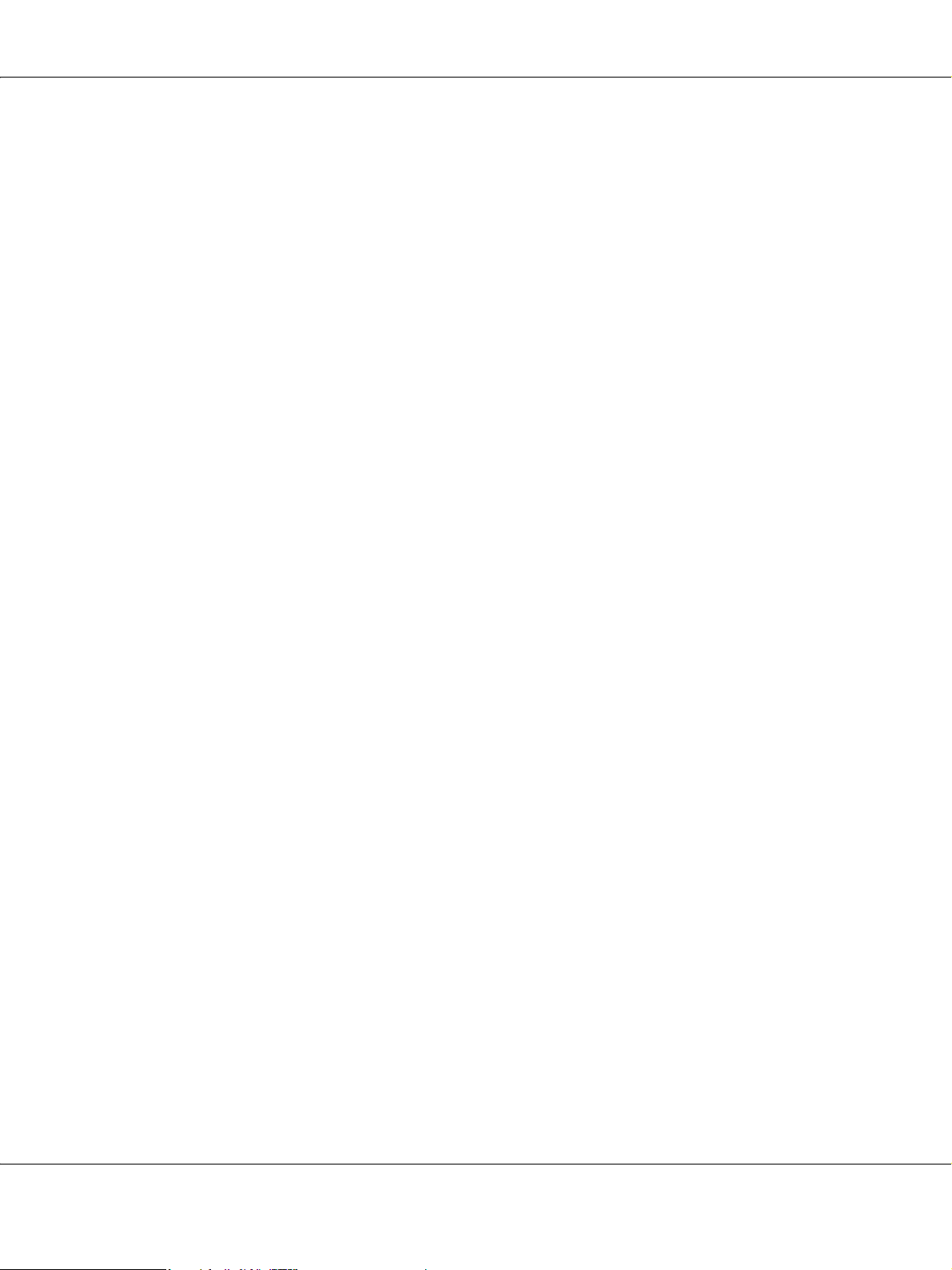
B-300/B-500DN Przewodnik użytkownika
Ostrzeżenia, przestrogi i uwagi
Ostrzeżenia, przestrogi i uwagi w tym Przewodniku użytkownika są oznakowane w sposób
przedstawiony poniżej i mają następujące znaczenie.
Ostrzeżenia
w
muszą być uważnie przestrzegane, aby uniknąć uszkodzeń ciała.
Przestrogi
c
muszą być przestrzegane, aby zapobiec uszkodzeniu sprzętu.
Uwagi
zawierają ważne informacje i użyteczne wskazówki dotyczące korzystania z drukarki.
Instrukcje dotyczące bezpieczeństwa 14

B-300/B-500DN Przewodnik użytkownika
Kapitola 1
Korzystanie z oprogramowania
Sterownik drukarki i program Status Monitor — przegląd
Sterownik drukarki pozwala na wybór wielu ustawień, umożliwiając uzyskanie najlepszych wyników
drukowania. Program Status Monitor i programy narzędziowe drukarki pozwalają na sprawdzanie
drukarki i zachowanie jej w jak najlepszym stanie.
2007/07/26 09:45:03 Ta sekcja zos tała odblokowan a z uwagi na koni eczność dokonani a zmian.
Uzyskiwanie dostępu do sterownika drukarki w systemie Windows
Dostęp do sterownika drukarki można uzyskać z poziomu większości aplikacji w systemie Windows,
z menu Start systemu Windows oraz z paska zadań.
Aby określić ustawienia, które będą miały zastosowanie tylko do używanej aplikacji, należy uzyskać
dostęp do sterownika drukarki z poziomu danej aplikacji.
Aby określić ustawienia, które będą miały zastosowanie do wszystkich aplikacji w systemie Windows,
należy uzyskać dostęp do sterownika drukarki z poziomu menu Start lub paska zadań.
Informacje dotyczące uzyskiwania dostępu do sterownika drukarki można znaleźć w następujących
sekcjach.
Uwaga:
Zrzuty ekranu z oknami sterownika drukarki, znajdujące się w tym podręczniku, wykonano
w systemie Windows XP.
Z aplikacji systemu Windows
1. W menu File (Plik) kliknij polecenie Print (Drukuj) lub Print Setup (Ustawienia wydruku).
2. W wyświetlonym oknie kliknij opcję Printer (Drukarka), Setup (Konfiguracja), Options
(Opcje), Preferences (Preferencje) lub Properties (Właściwości). (W przypadku niektórych
programów konieczne może być kliknięcie jednego przycisku lub kombinacji przycisków.)
Korzystanie z oprogramowania 15

Z menu Start
1. Windows Vista:
Kliknij przycisk Start, wybierz Control Panel (Panel sterowania), a następnie wybierz Printer
(Drukarka) w kategorii Hardware and Sound (Sprzęt i dźwięk). (Jeśli Panel sterowania
ustawiony jest na widok klasyczny, kliknij Printers (Drukarki).)
Windows XP:
Kliknij przycisk Start, Control Panel (Panel sterowania), a następnie kliknij opcję Printers
and Faxes (Drukarki i faksy). (Jeśli Panel sterowania jest w widoku kategorii, kliknij opcję
Printers and Other Hardware (Drukarki i inny sprzęt), a następnie kliknij ikonę Printers and
Faxes (Drukarki i faksy).)
Windows 2000:
Kliknij przycisk Start, wybierz pozycję Settings (Ustawienia), a następnie kliknij opcję Printers
(Drukarki).
2. Windows Vista:
Wybierz drukarkę i kliknij Select printing preferences (Wybierz preferencje drukowania).
B-300/B-500DN Przewodnik użytkownika
Windows XP i 2000:
Wybierz drukarkę, a następnie z menu File (Plik) wybierz opcję Printing Preferences
(Preferencje drukowania).
Za pomocą ikony skrótu na pasku zadań
Kliknij prawym przyciskiem myszy znajdującą się na pasku zadań ikonę drukarki, a następnie kliknij
polecenie Printer Settings (Ustawienia drukarki).
Aby dodać ikonę skrótu na pasku zadań systemu Windows, należy najpierw uruchomić sterownik
drukarki z poziomu menu Start w sposób opisany powyżej. Następnie kliknij kartę Maintenance
(Konserwacja), przycisk Speed & Progress (Szybkość i postęp), a następnie przycisk
Monitoring Preferences (Preferencje monitorowania). W oknie Monitoring Preferences
(Preferencje Monitorowania) zaznacz pole wyboru Select Shortcut Icon (Wybierz ikonę skrótu).
Uzyskiwanie informacji za pośrednictwem pomocy elektronicznej
Dostęp do pomocy online dotyczącej elementów sterownika drukarki można uzyskać z poziomu
aplikacji lub z menu Start systemu Windows.
& Patrz “Uzyskiwanie dostępu do sterownika drukarki w systemie Windows” na stronie 15.
W oknie sterownika drukarki spróbuj wykonać jedną z poniższych procedur.
❏ Kliknij element prawym przyciskiem myszy, a następnie kliknij pozycję Help (Pomoc).
❏ Kliknij przycisk , znajdujący się w prawym górnym rogu okna, a następnie kliknij element
(tylko w systemach Windows XP i 2000).
Korzystanie z oprogramowania 16
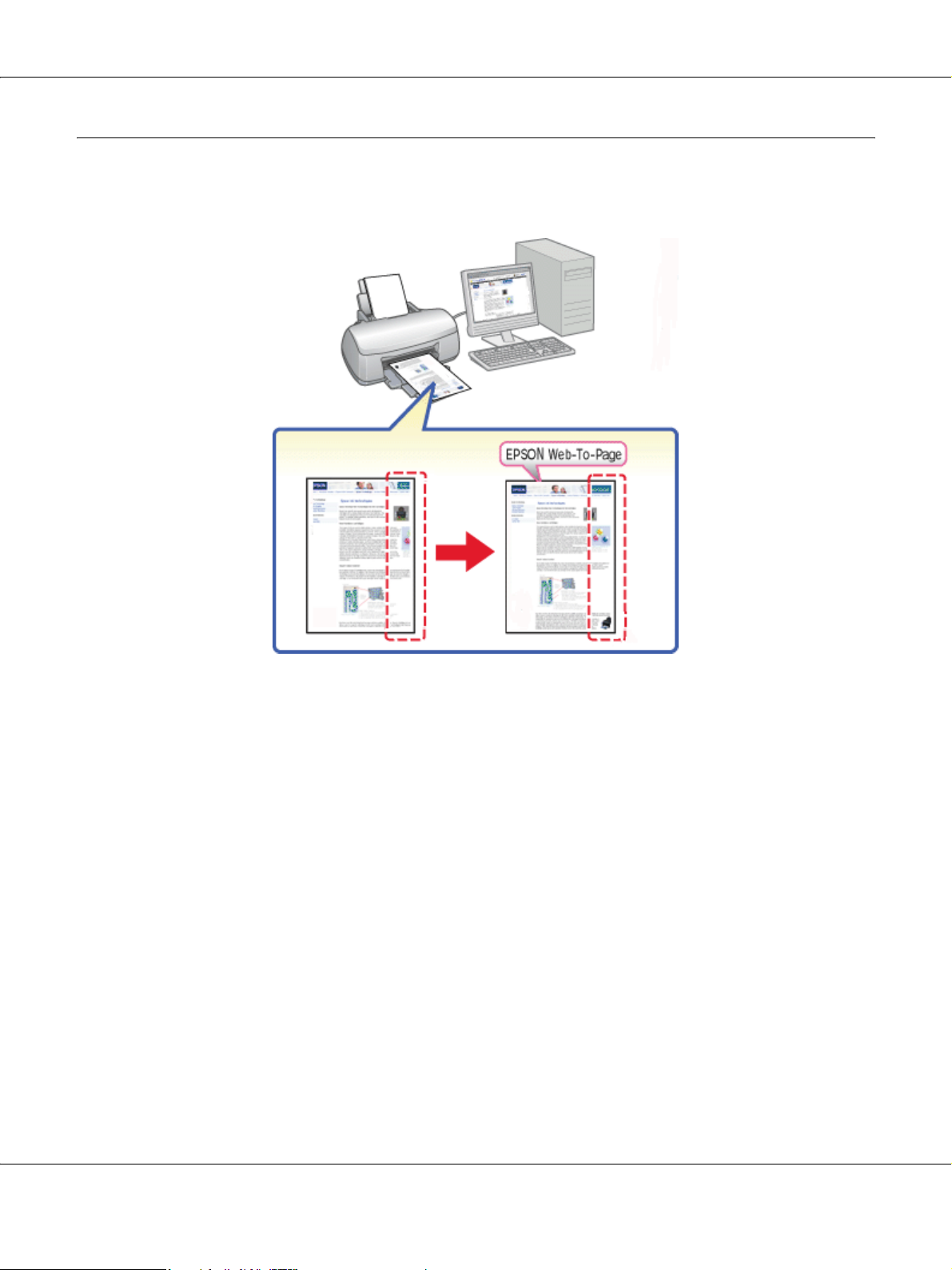
B-300/B-500DN Przewodnik użytkownika
Drukowanie stron sieci Web z dopasowaniem ich rozmiarów do wielkości papieru
Program EPSON Web-To-Page umożliwia dopasowanie witryn sieci Web do formatu papieru
podczas drukowania. Przed wydrukowaniem można także wyświetlić podgląd.
Uwaga:
Oprogramowanie to nie jest dostępne dla systemów Windows Vista i XP x64.
Uwaga dla użytkowników programu Windows Internet Explorer 7:
Drukowanie stron sieci Web z dopasowaniem rozmiaru do wielkości papieru jest standardową funkcją
programu Windows Internet Explorer 7.
Korzystanie z oprogramowania 17
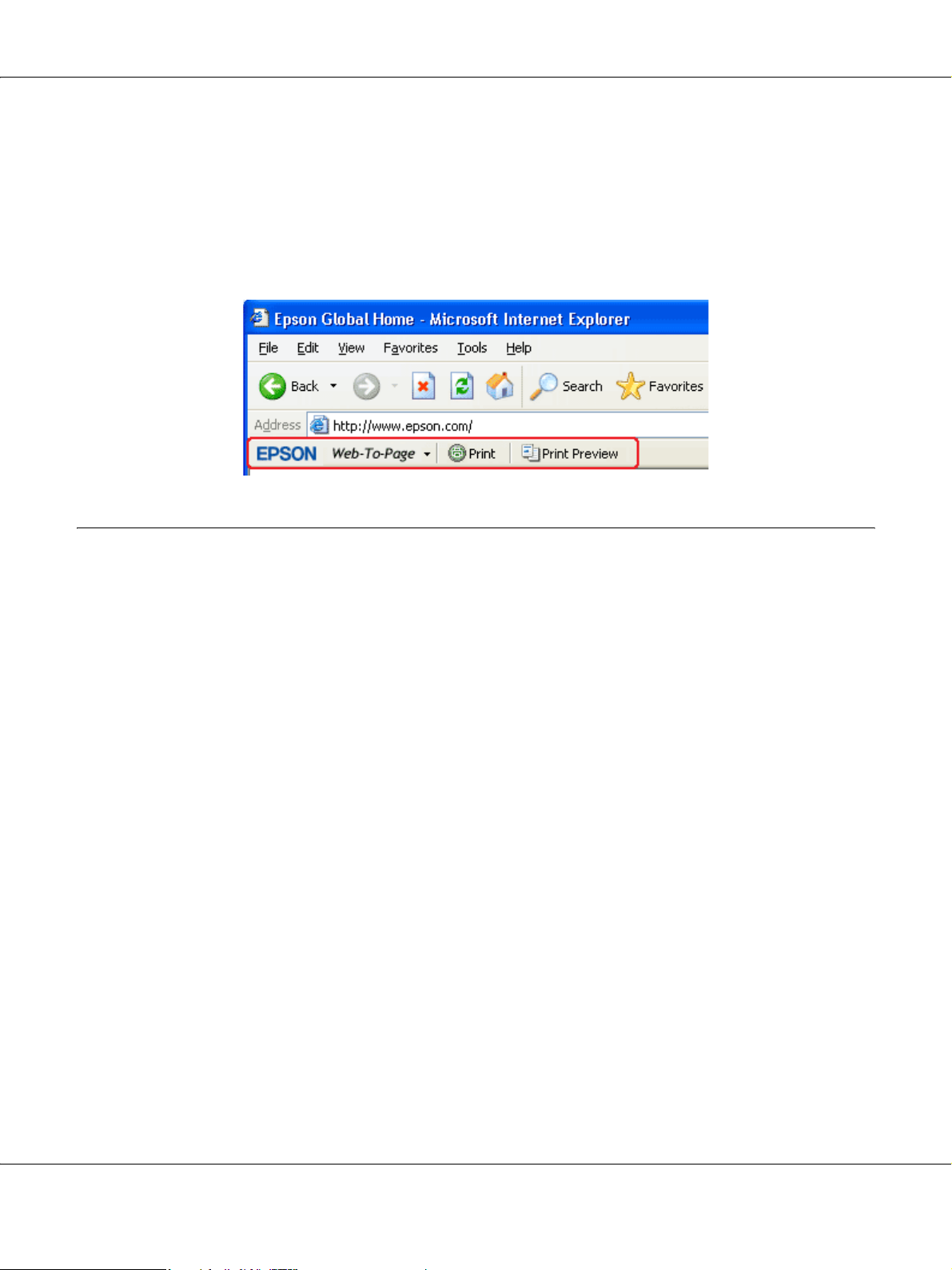
B-300/B-500DN Przewodnik użytkownika
Uzyskiwanie dostępu do programu EPSON Web-To-Page
Po zainstalowaniu programu EPSON Web-To-Page na pasku przeglądarki Windows Internet
Explorer wyświetlony zostanie pasek menu. Jeśli pasek menu się nie pojawia, wybierz polecenie
Toolbars (Paski narzędzi) z menu View (Widok) przeglądarki Internet Explorer, a następnie
wybierz polecenie EPSON Web-To-Page.
Odinstalowywanie oprogramowania drukarki
Odinstalowywanie sterownika drukarki
Odinstalowywanie sterownika drukarki może być konieczne w następujących przypadkach:
❏ kiedy wykonywane jest uaktualnienie systemu operacyjnego komputera,
❏ kiedy użytkownik ręcznie aktualizuje sterownik drukarki,
❏ kiedy wystąpi problem ze sterownikiem drukarki.
Jeśli wykonywana jest aktualizacja systemu operacyjnego lub wersji sterownika drukarki, przed
przeprowadzeniem aktualizacji lub zainstalowaniem nowego sterownika należy odinstalować
aktualny sterownik drukarki. W przeciwnym razie aktualizacja sterownika nie będzie działała.
W systemie Windows
Uwaga:
❏ Aby móc odinstalowywać programy w systemie Windows Vista, gdy użytkownik jest zalogowany
jako standardowy, konieczne jest posiadanie konta i hasła administratora.
2007/07/26 09:45:03 Ta sekcja zos tała odblokowan a z uwagi na koni eczność dokonani a zmian.
Nowość :Zależnie od modelu
❏ Aby usunąć programy z systemu Windows XP, należy zalogować się w komputerze używając
konta z uprawnieniami administratora.
❏ Aby odinstalować programy w systemie Windows 2000, należy zalogować się do systemu jako
użytkownik z uprawnieniami administracyjnymi (należący do grupy Administratorzy).
Korzystanie z oprogramowania 18
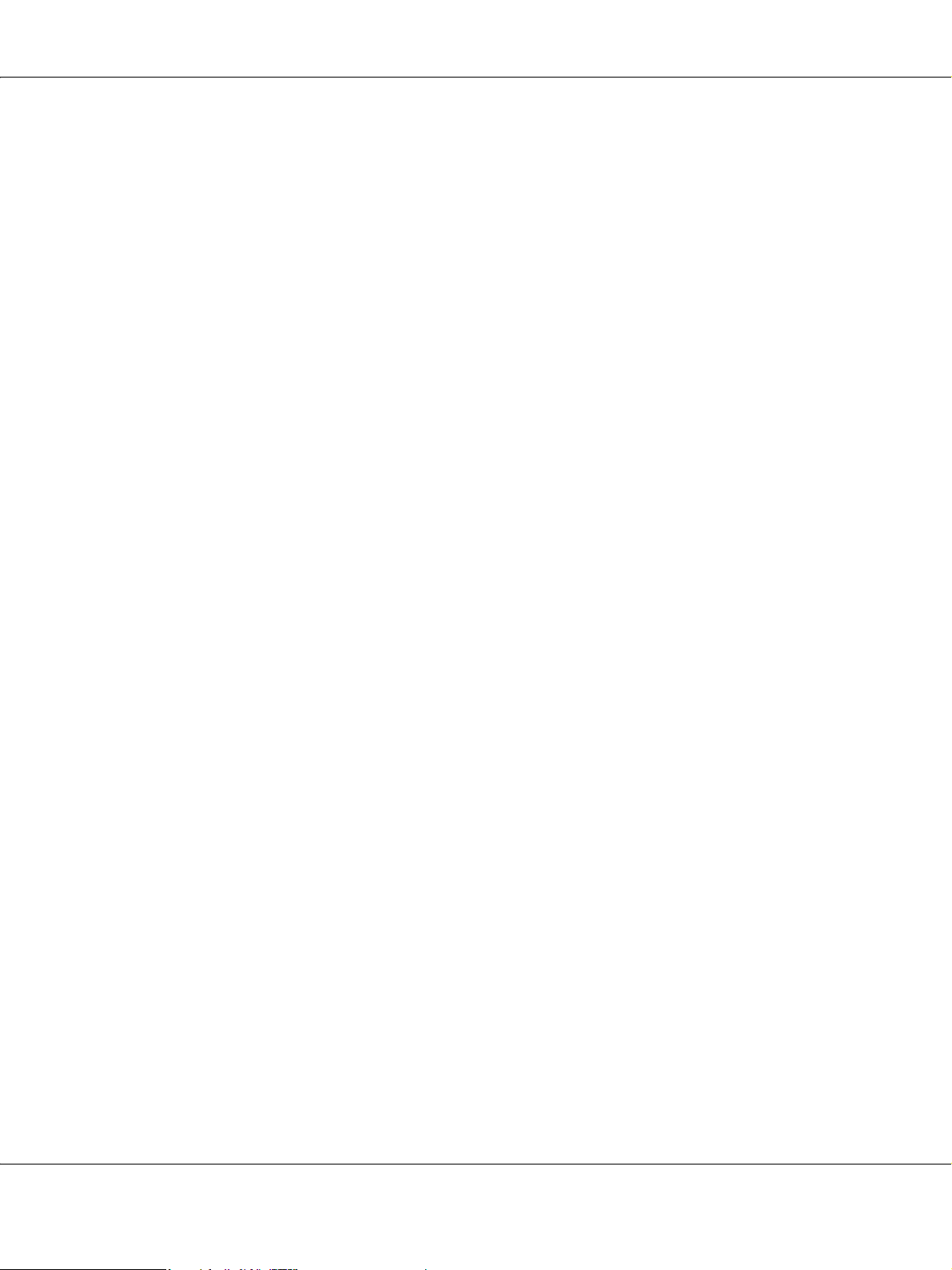
B-300/B-500DN Przewodnik użytkownika
1. Wyłącz drukarkę i odłącz kabel interfejsu.
2. Windows Vista:
Kliknij przycisk Start i wybierz Control Panel (Panel sterowania).
Windows XP:
Kliknij przycisk Start, a następnie wybierz Control Panel (Panel sterowania).
Windows 2000:
Kliknij przycisk Start, wybierz pozycję Settings (Ustawienia), a następnie kliknij opcję Control
Panel (Panel sterowania).
3. Windows Vista:
Wybierz Uninstall a program (Odinstaluj program) w kategorii Programs (Programy),
a następnie wybierz z listy EPSON Printer Software (Oprogramowanie drukarki EPSON).
Windows XP i 2000:
Kliknij dwukrotnie ikonę Add/Remove Programs (Dodaj/Usuń programy) i wybierz z listy
pozycję EPSON Printer Software (Oprogramowanie drukarki EPSON).
4. Windows Vista:
Kliknij Uninstall/Change (Odinstaluj/Zmień).
Windows XP i 2000:
Kliknij przycisk Change/Remove (Zmień/Usuń).
5. Wybierz ikonę drukarki i kliknij przycisk OK.
6. Kliknij przycisk OK, aby odinstalować sterownik drukarki.
Korzystanie z oprogramowania 19

B-300/B-500DN Przewodnik użytkownika
Odinstalowywanie przewodnika użytkownika
W systemie Windows
2007/07/26 09:45:03 Ta sekcja zos tała odblokowan a z uwagi na koni eczność dokonani a zmian.
Uwaga:
❏ Aby móc odinstalowywać programy w systemie Windows Vista, gdy użytkownik jest zalogowany
jako standardowy, konieczne jest posiadanie konta i hasła administratora.
❏ Aby usunąć programy z systemu Windows XP, należy zalogować się w komputerze używając
konta z uprawnieniami administratora.
❏ Aby odinstalować programy w systemie Windows 2000, należy zalogować się do systemu jako
użytkownik z uprawnieniami administracyjnymi (należący do grupy Administratorzy).
1. Wyłącz drukarkę i odłącz kabel interfejsu.
2. Windows Vista:
Kliknij przycisk Start i wybierz Control Panel (Panel sterowania).
Windows XP:
Kliknij przycisk Start, a następnie wybierz Control Panel (Panel sterowania).
Windows 2000:
Kliknij przycisk Start, wybierz pozycję Settings (Ustawienia), a następnie kliknij opcję Control
Panel (Panel sterowania).
3. Windows Vista:
Kliknij Uninstall a program (Odinstaluj program) w kategorii Programs (Programy).
Windows XP i 2000:
Kliknij dwukrotnie ikonę Add or Remove Programs (Dodaj lub usuń programy).
4. Wybierz Manual (Podręcznik) drukarki z listy.
5. Windows Vista:
Kliknij Uninstall/Change (Odinstaluj/Zmień).
Windows XP i 2000:
Kliknij przycisk Change/Remove (Zmień/Usuń).
6. Kliknij przycisk OK.
Korzystanie z oprogramowania 20
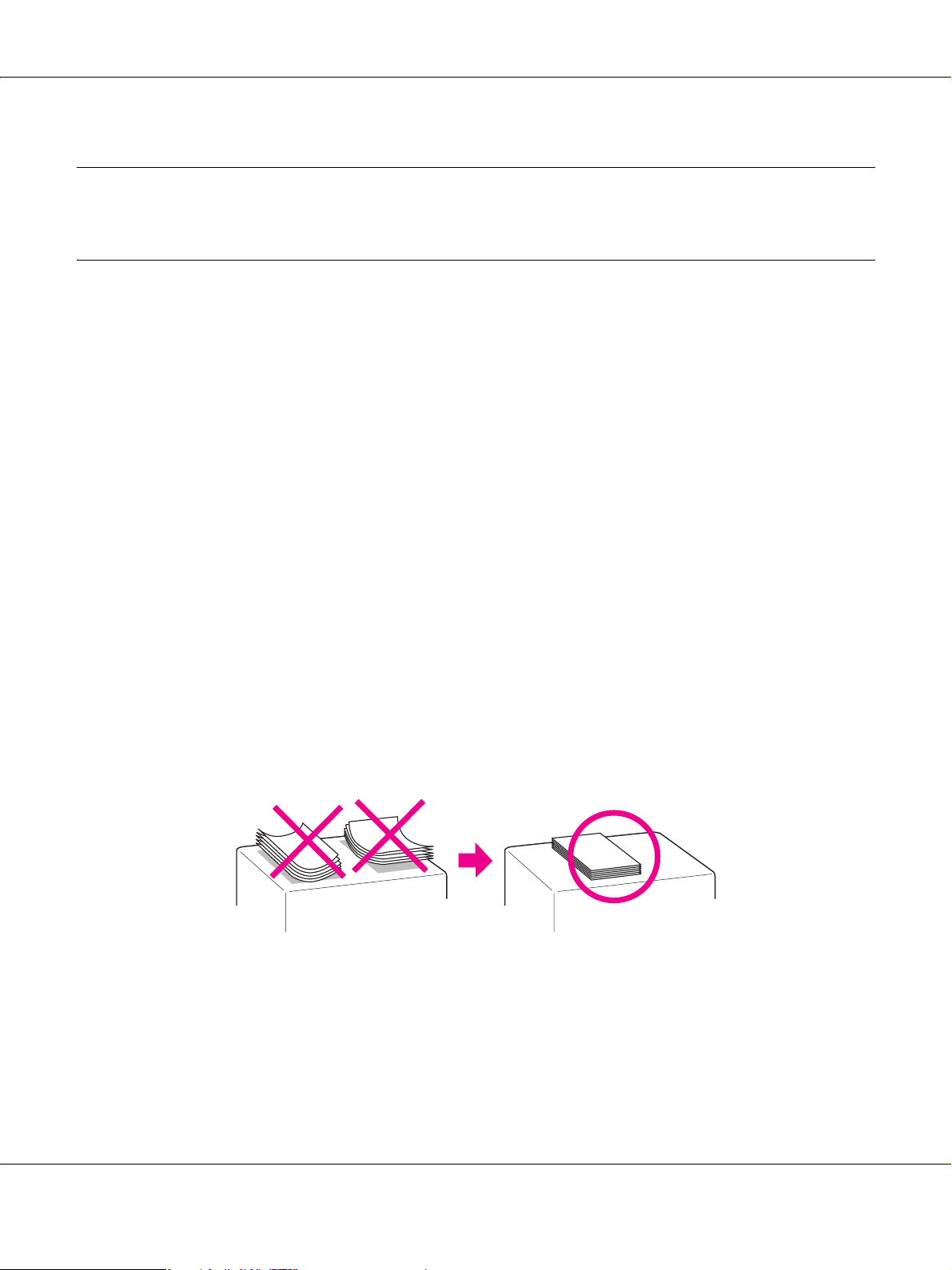
B-300/B-500DN Przewodnik użytkownika
Kapitola 2
Postępowanie z papierem
Korzystanie ze specjalnego papieru
Większość typów zwykłego papieru umożliwia uzyskanie dobrych wyników. Jednak najlepsze
wydruki zapewnia papier powlekany, ponieważ wchłania mniej tuszu.
Firma Epson dostarcza specjalny papier, który jest dostosowany do tuszu używanego w drukarkach
atramentowych firmy Epson i umożliwia wykonywanie wydruków wysokiej jakości.
& Patrz “Papier, materiały eksploatacyjne i opcjonalne” na stronie 163.
Przed załadowaniem papieru specjalnego sprzedawanego przez firmę Epson, należy zapoznać się
z informacjami zamieszczonymi na arkuszach dostarczonych z papierem i stosować się do poniższych
zaleceń.
Uwaga:
❏ Papier należy ładować do tylnego podajnika arkuszy stroną do drukowania skierowaną do góry.
Strona przeznaczona do drukowania jest zazwyczaj bielsza lub bardziej błyszcząca. Aby uzyskać
więcej informacji, należy zapoznać się z instrukcjami zamieszczonymi na arkuszach
dostarczonych z papierem. Niektóre rodzaje papieru mają ścięte narożniki, co pomaga rozpoznać
poprawny kierunek ładowania.
❏ Jeżeli papier jest zawinięty, przed załadowaniem należy wyprostować go lub lekko wywinąć
w drugą stronę. Drukowanie na zawiniętym papierze może spowodować rozmazanie tuszu na
wydruku.
Uwaga dotycząca papieru typu Professional Flyer Paper (Profesjonalny papier na ulotki):
❏ Jeśli strona przeznaczona do drukowania zostanie zmoczona wodą, należy ją wytrzeć. Należy
zachować ostrożność, aby nie poplamić ani nie zadrapać strony przeznaczonej do drukowania.
❏ Nie należy dotykać strony przeznaczonej do drukowania. Wilgoć i tłuszcze skóry mogą pogorszyć
jakość drukowania.
Postępowanie z papierem 21
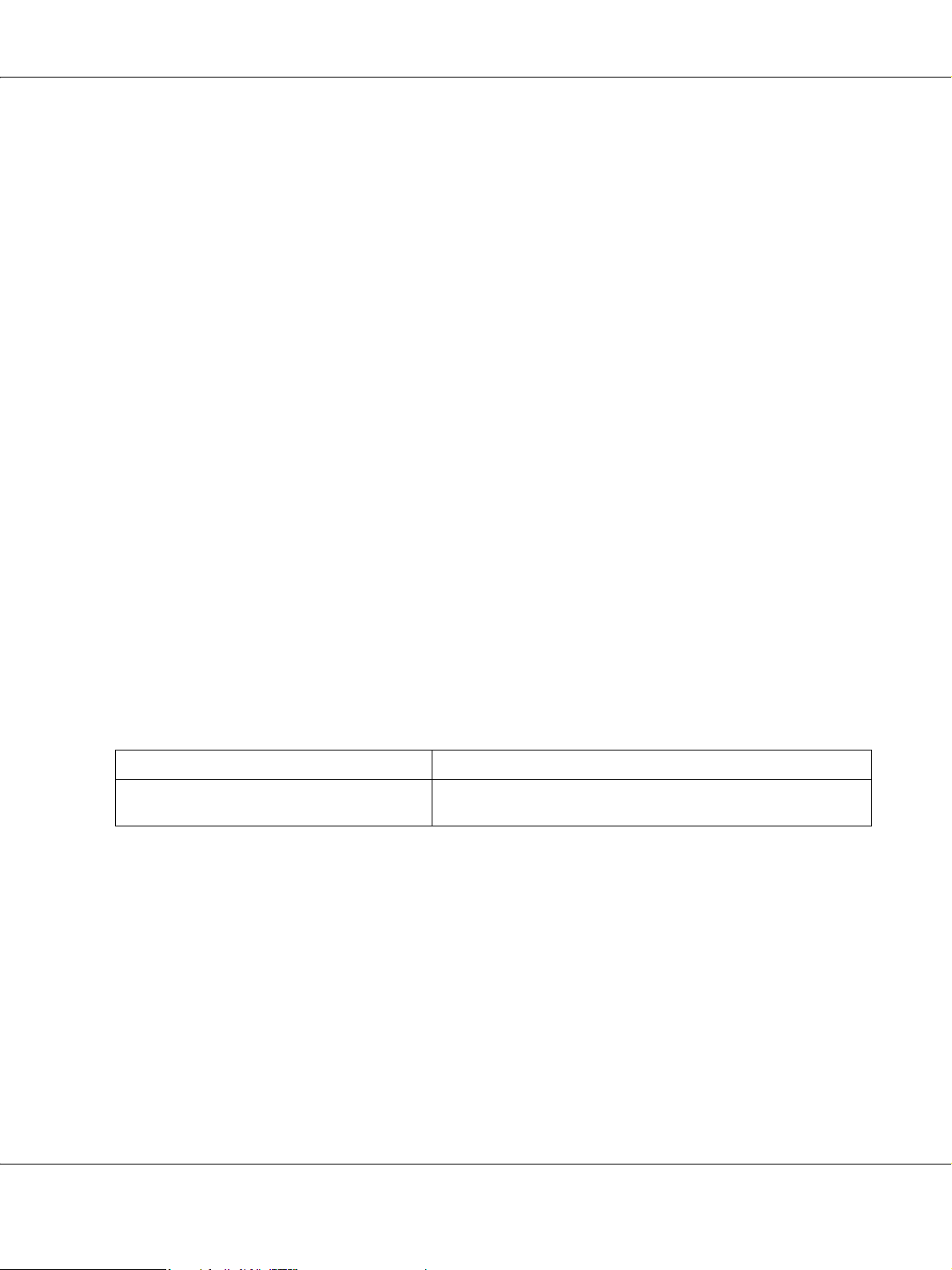
B-300/B-500DN Przewodnik użytkownika
❏ Papier typu Professional Flyer Paper (Profesjonalny papier na ulotki) może być używany do
drukowania dwustronnego. W przypadku drukowania dwustronnego należy podawać papier
ręcznie.
❏ Jeżeli używana jest funkcja drukowania dwustronnego, przed zadrukowaniem niezadrukowanej
strony należy poczekać aż wydrukowana strona wyschnie, co trwa ok. 20 minut.
❏ W przypadku drukowania dwustronnego zalecane jest drukowanie najpierw strony o mniejszym
stopniu zadrukowania.
W zależności od wzoru wydruku na wydrukowanej stronie mogą pojawić się znaki od rolek. Przed
wydrukiem wielu arkuszy należy wydrukować jedną stronę testową i sprawdzić wyniki.
❏ W zależności od środowiska drukowania papier wyjściowy nie może być układany w stosie. W
takim wypadku należy użyć dodatkowej tacy wyjściowej.
Na dodatkowej tacy wyjściowej układanych jest 50 arkuszy drukowanych jednostronnie i 25
arkuszy drukowanych dwustronnie.
& Patrz “Ustawienie dodatkowej tacy wyjściowej w przypadku papieru typu Epson Professional
Flyer Paper (Profesjonalny papier na ulotki firmy Epson)” na stronie 30.
Pojemności specjalnych nośników firmy Epson
Informacje na temat ilości ładowanego papieru specjalnego firmy Epson i innych nośników znajdują
się w poniższej tabeli.
Przednia kaseta na papier:
Rodzaj nośnika Ilość ładowanych nośników
Epson Bright White Ink Jet Paper (Jasnobiały
papier do drukarek atramentowych firmy Epson)
Do 400 arkuszy
Nowość :Zależnie od model u (Patrz Dane techni czne)
Postępowanie z papierem 22
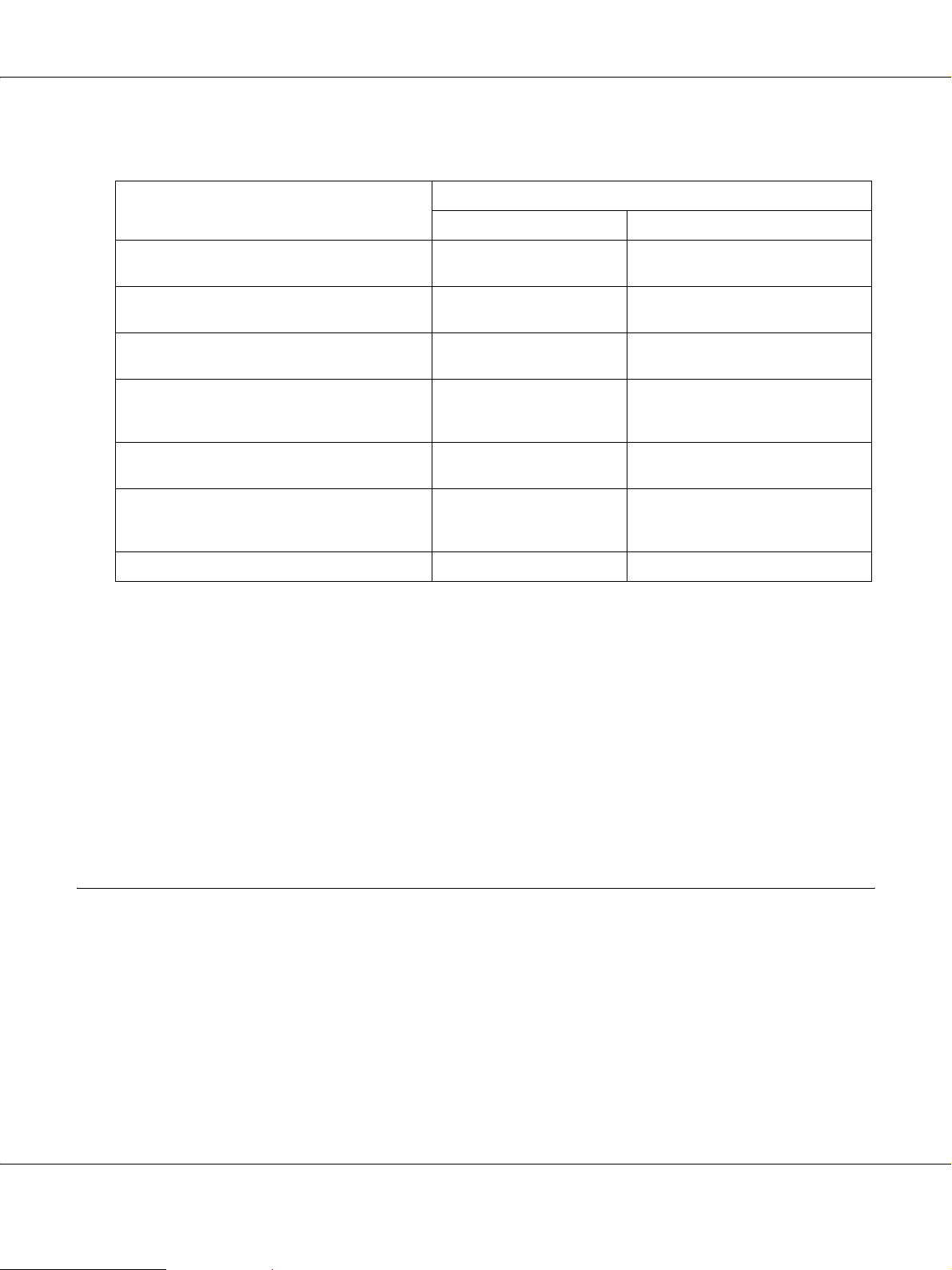
B-300/B-500DN Przewodnik użytkownika
Tylny podajnik arkuszy:
Rodzaj nośnika Ilość ładowanych nośników
Drukowanie jednostronne Ręczne drukowanie jednostronne
Epson Bright White Ink Jet Paper (Jasnobiały
papier do drukarek atramentowych firmy Epson)
Epson Professional Flyer Paper (Profesjonalny
papier na ulotki firmy Epson)
Epson Photo Paper (Papier fotograficzny firmy
Epson)
Epson Matte Paper-Heavyweight (Matowy
papier
o wysokiej gramaturze firmy Epson)
Epson Double-Sided Matte Paper (Dwustronny
papier matowy firmy Epson)
Epson Photo Quality Ink Jet Paper (Papier
fotograficzny do drukarek atramentowych firmy
Epson)
Koperty Do 15 arkuszy -
Do 100 arkuszy Do 70 arkuszy
Do 70 arkuszy Do 50 arkuszy
Do 60 arkuszy -
Do 20 arkuszy -
Do 1 arkusza Do 1 arkusza
Do 100 arkuszy -
Uwaga:
Jeżeli papier jest zawinięty, należy wyprostować go lub lekko wywinąć w drugą stronę. Upewnij się, że
papier mieści się poniżej znaku strzałki c na prowadnicy krawędzi.
Przechowywanie papieru fotograficznego Epson Photo Paper
Po zakończeniu drukowania należy natychmiast umieścić pozostały papier w oryginalnym
opakowaniu. Firma Epson zaleca przechowywanie wydruków w zamykanej plastikowej torebce.
Należy przechowywać je w miejscu, które nie jest wystawione na działanie wysokich temperatur,
wilgotności i bezpośredniego światła słonecznego.
Ładowanie papieru
Wykonaj poniższe kroki, aby załadować papier:
Postępowanie z papierem 23
Nowość :Zależnie od modelu
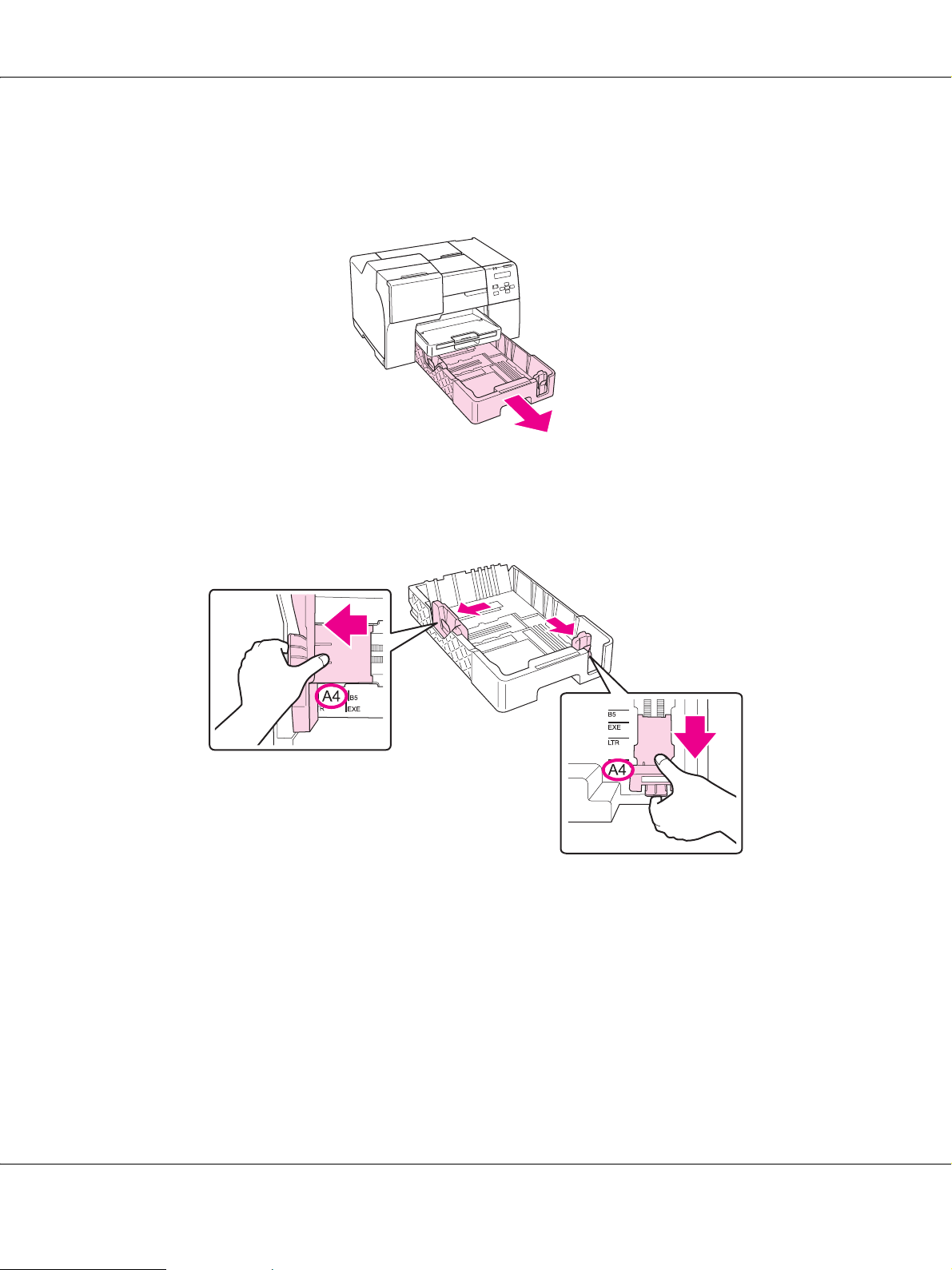
B-300/B-500DN Przewodnik użytkownika
Do przedniej kasety na papier
1. Wyciągnij przednią kasetę na papier.
2. Ściskając przycisk, przesuń prowadnice krawędzi w celu dopasowania ich do rozmiaru papieru,
który ma być załadowany.
Postępowanie z papierem 24

B-300/B-500DN Przewodnik użytkownika
3. Przekartkuj stos papieru, a następnie wyrównaj krawędź stosu, uderzając o płaską powierzchnię.
4. Załaduj papier stroną przeznaczoną do drukowania skierowaną do dołu.
Uwaga:
Należy uzupełniać papier dopiero, gdy go zabraknie. W przeciwnym razie może to zakłócić
podawanie papieru.
5. Ściskając przycisk, przesuń prowadnice krawędzi w celu dopasowania ich do rozmiaru papieru,
który ma być załadowany.
Postępowanie z papierem 25
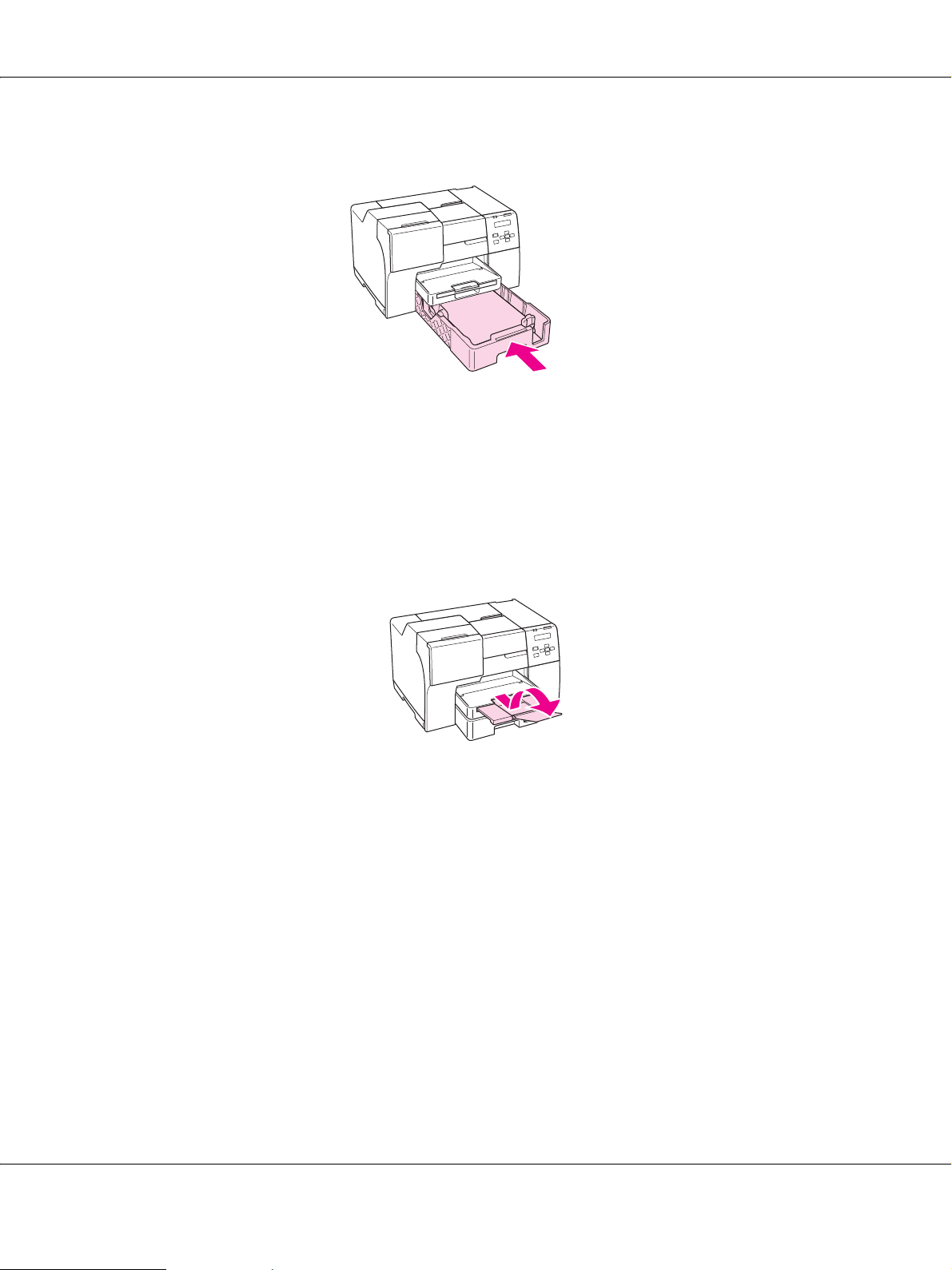
B-300/B-500DN Przewodnik użytkownika
6. Ponownie wsuń kasetę do drukarki.
Uwaga:
❏ Nie należy wsuwać przedniej kasety na papier w przypadku napotkania oporu. W przeciwnym
razie może dojść do zakleszczenia papieru.
❏ Nie wolno przesuwać prowadnic krawędzi po ponownym włożeniu przedniej kasety na papier.
W przeciwnym razie może dojść do zakleszczenia papieru.
7. Wyciągnij i rozsuń tacę dodatkową.
Uwaga:
❏ Należy pozostawić wystarczającą ilość miejsca z przodu drukarki, aby papier mógł być całkowicie
wysuwany.
❏ Upewnij się, że papier mieści się poniżej znaku strzałki c na lewej prowadnicy krawędzi.
Postępowanie z papierem 26

Do tylnego podajnika arkuszy
1. Otwórz podpórkę papieru.
2. Wyciągnij i rozsuń tacę dodatkową.
B-300/B-500DN Przewodnik użytkownika
3. Przesuń lewą prowadnicę krawędzi w lewo.
4. Przekartkuj stos papieru, a następnie wyrównaj krawędź stosu, uderzając o płaską powierzchnię.
Postępowanie z papierem 27

B-300/B-500DN Przewodnik użytkownika
5. Załaduj papier stroną przeznaczoną do drukowania skierowaną do góry tak, aby przylegał do
prawej strony tylnego podajnika arkuszy. Następnie przesuń lewą prowadnicę krawędzi do lewej
krawędzi papieru.
Uwaga:
❏ Należy pozostawić wystarczającą ilość miejsca z przodu drukarki, aby papier mógł być całkowicie
wysuwany.
❏ Papier należy zawsze ładować do tylnego podajnika arkuszy krótszą krawędzią do przodu, nawet
podczas drukowania fotografii o orientacji poziomej.
❏ Należy uzupełniać papier dopiero, gdy go zabraknie. W przeciwnym razie może to zakłócić
podawanie papieru.
❏ Upewnij się, że papier mieści się poniżej znaku strzałki c na lewej prowadnicy krawędzi.
Ładowanie kopert
Wykonaj poniższe kroki, aby załadować koperty:
1. Otwórz podpórkę papieru.
Nowość :Zależnie od model u (Patrz Dane techni czne)W kroku 5 potrzebna ilustra cja
Postępowanie z papierem 28
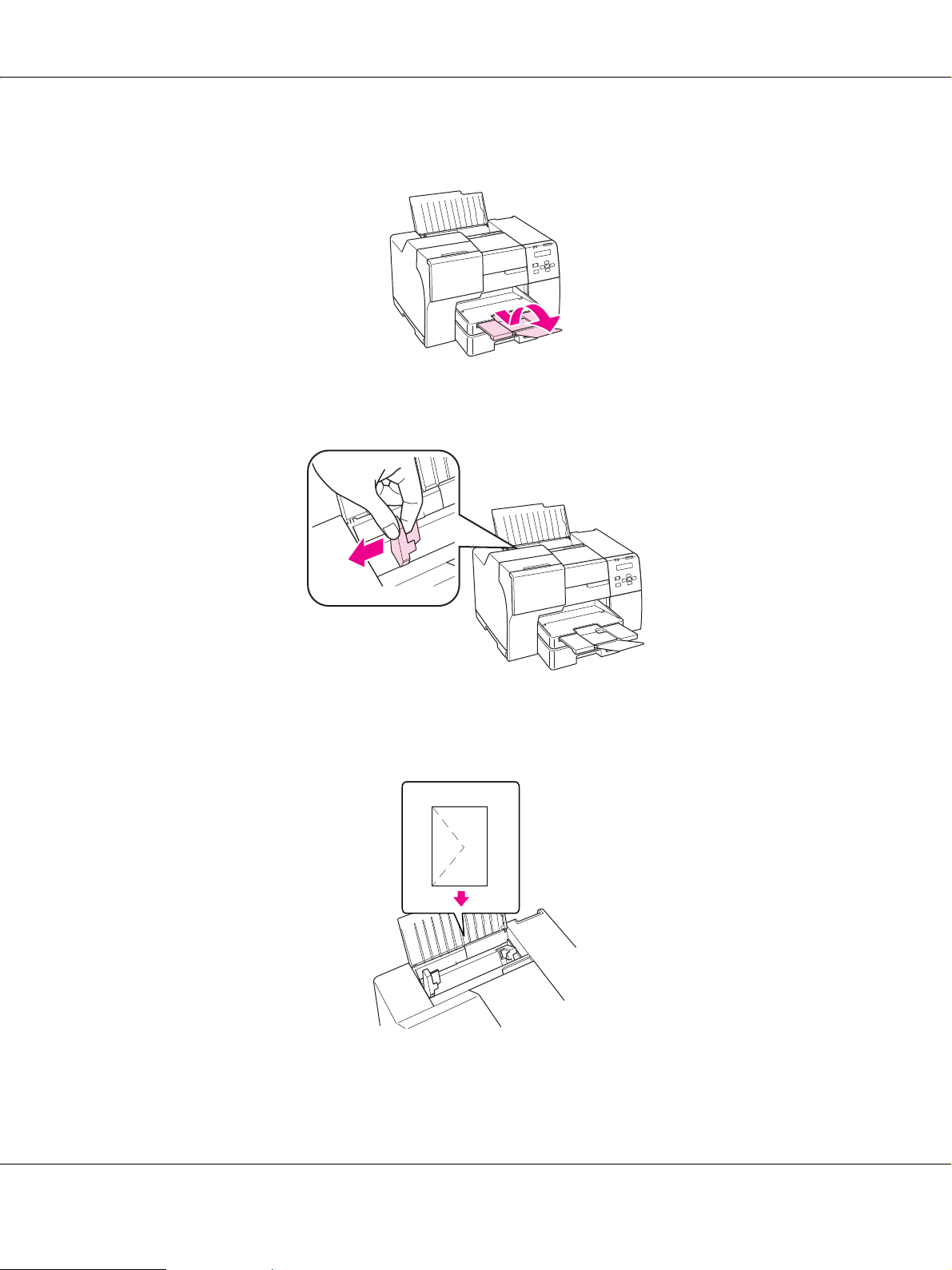
2. Wyciągnij i rozsuń tacę dodatkową.
3. Przesuń lewą prowadnicę krawędzi w lewo.
B-300/B-500DN Przewodnik użytkownika
4. Załaduj koperty krótszym brzegiem do przodu i stroną z zamknięciem skierowaną w dół i w lewą
stronę. Następnie przesuń lewą prowadnicę krawędzi do lewej krawędzi kopert.
Postępowanie z papierem 29
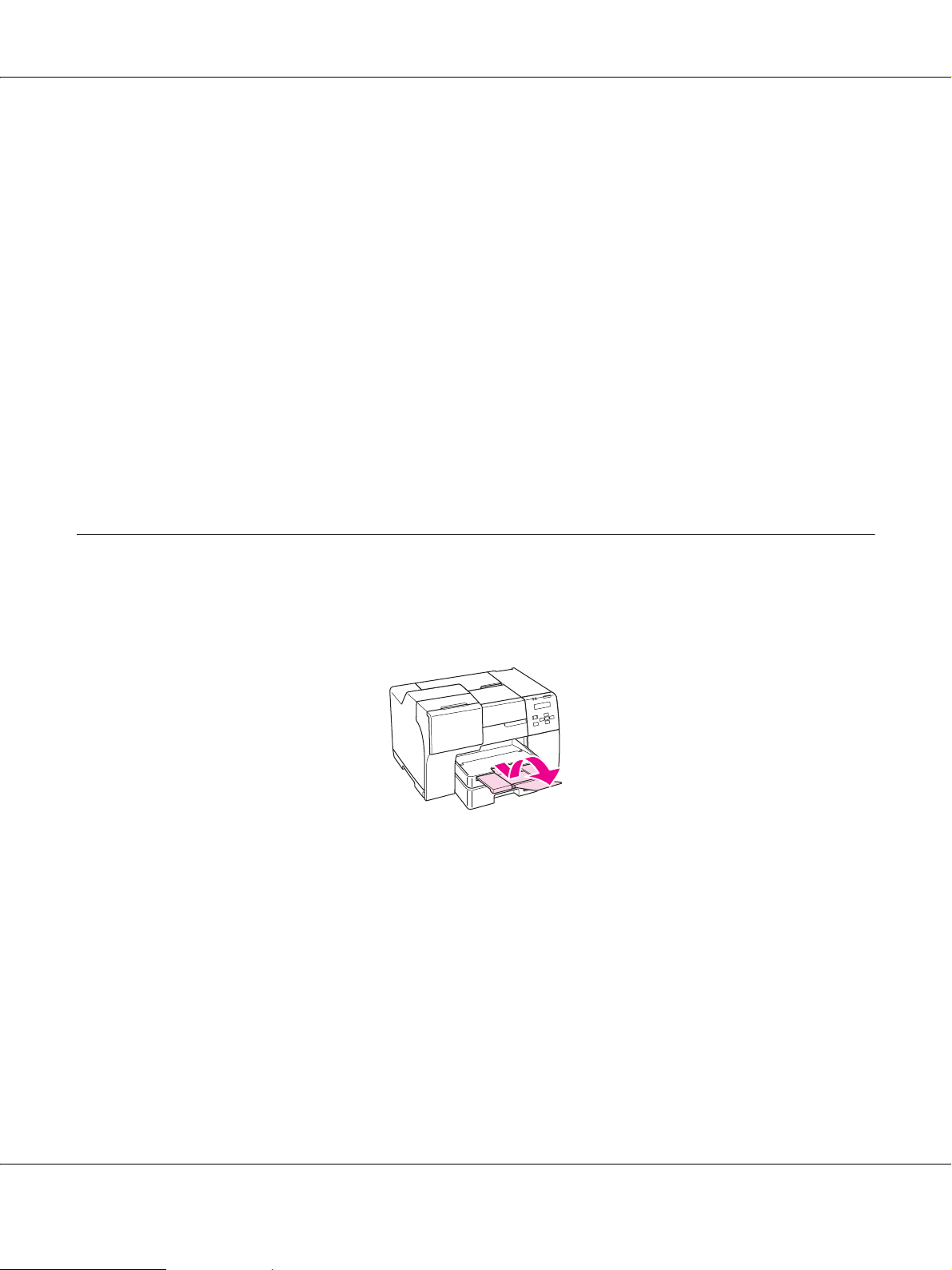
B-300/B-500DN Przewodnik użytkownika
Uwaga:
❏ Grubość i możliwość zginania kopert znacznie się różnią. Jeśli całkowita grubość stosu kopert
przekracza 15 mm, przed załadowaniem dociśnij koperty, aby je spłaszczyć. Jeżeli jakość
wydruku pogarsza się, gdy załadowany jest stos kopert, należy ładować jednorazowo jedną
kopertę.
❏ Do tylnego podajnika można załadować jednorazowo 15 kopert.
❏ Nie należy używać kopert zawiniętych lub pofałdowanych.
❏ Przed załadowaniem kopert należy spłaszczyć ich klapki.
❏ Przed załadowaniem kopert należy spłaszczyć brzegi od strony ładowanej.
❏ Należy unikać zbyt cienkich kopert, ponieważ mogą się zawinąć podczas drukowania.
Instrukcje dotyczące drukowania zawiera poniższa sekcja.
& Patrz “Drukowanie na kopertach” na stronie 40.
Ustawienie tacy wyjściowej
Taca wyjściową jest umieszczona na przedniej kasecie na papier. Wyciągnij tacę dodatkową,
a następnie otwórz klapkę tej tacy, aby uniknąć zsunięcia się wydruków z drukarki.
Ustawienie dodatkowej tacy wyjściowej w przypadku papieru typu Epson
Professional Flyer Paper (Profesjonalny papier na ulotki firmy Epson)
W przypadku drukowania na papierze typu Epson Professional Flyer Paper (Profesjonalny papier na
ulotki firmy Epson) należy ustawić dodatkową tacę wyjściową. Użycie dodatkowej tacy wyjściowej
jest zalecane zwłaszcza, jeśli papier wyjściowy jest zawinięty i nie jest możliwe układanie go w stosie.
Aby ustawić dodatkową tacę wyjściową, należy wykonać następujące kroki.
Postępowanie z papierem 30

B-300/B-500DN Przewodnik użytkownika
1. Wyciągnij tacę wyjściową.
2. Przesuwaj dodatkową tacę wyjściową do momentu zatrzaśnięcia. Dodatkowa taca wyjściowa jest
nieznacznie podniesiona.
3. Ponownie wsuń tacę wyjściową do drukarki.
Postępowanie z papierem 31

B-300/B-500DN Przewodnik użytkownika
Uwaga:
Po zadrukowaniu papieru typu Epson Professional Flyer Paper (Profesjonalny papier na ulotki firmy
Epson) przesuń dodatkową tacę wyjściową do jej pozycji wyjściowej.
Wybieranie odpowiedniego rodzaju papieru
Drukarka automatycznie dostosowuje parametry drukowania do rodzaju papieru wybranego
w ustawieniach drukowania. Dlatego ustawienie typu papieru jest takie ważne. Ustawienia te
stanowią informację dla drukarki dotyczącą rodzaju używanego papieru i umożliwiają dostosowanie
pokrycia tuszem. Poniższa tabela zawiera ustawienia, które należy wybrać dla używanego papieru.
Typ papieru Wybierz to ustawienie typu papieru
Papier zwykły plain papers (papiery zwykłe)
Epson Bright White Ink Jet Plain Paper
Epson Professional Flyer Paper Epson Professional Flyer
Epson Photo Paper Epson Photo
Epson Matte Paper-Heavyweight Epson Matte
Epson Double-Sided Matte Paper
Epson Photo Quality Ink Jet Paper Epson Photo Quality Ink Jet
Koperty Envelope (Koperta)
Uwaga:
Dostępność nośników specjalnych różni się w zależności od lokalizacji. Aby uzyskać najnowsze
informacje na temat nośników dostępnych w miejscu zamieszkania, należy skontaktować się z obsługą
klienta firmy Epson.
& Patrz “Witryna pomocy technicznej w sieci Web” na stronie 151.
Postępowanie z papierem 32

Kapitola 3
Podstawy drukowania
Wprowadzenie
W tej sekcji opisano procedury dla różnych operacji drukowania.
Drukowanie fotografii
B-300/B-500DN Przewodnik użytkownika
W tej sekcji opisano sposób drukowania fotografii na różnych rodzajach papieru.
& Patrz “Drukowanie fotografii” na stronie 34.
2007/07/26 09:45:03 Ta sekcja zos tała odblokowan a z uwagi na koni eczność dokonani a zmian.
Drukowanie witryn sieci Web
W tej sekcji opisano sposób drukowania witryn sieci Web tak, aby zmieściły się na arkuszu papieru
bez przycięcia z prawej strony.
& Patrz “Drukowanie witryn sieci Web” na stronie 36.
2007/07/26 09:45:03 Ta sekcja zos tała odblokowan a z uwagi na koni eczność dokonani a zmian.
Podstawy drukowania 33

B-300/B-500DN Przewodnik użytkownika
Drukowanie dokumentów
W tej sekcji opisano sposób drukowania dokumentów na różnych rodzajach papieru.
& Patrz “Drukowanie dokumentów” na stronie 38.
Drukowanie na kopertach
W tej sekcji opisano, w jaki sposób można drukować na kopertach.
& Patrz “Drukowanie na kopertach” na stronie 40.
Drukowanie fotografii
Przygotowywanie pliku do drukowania
Plik z obrazem należy dopasować do rozmiaru papieru. Jeśli w aplikacji można ustawiać marginesy,
upewnij się, że są one ustawione są w obszarze drukowania strony.
& Patrz “Obszar przeznaczony do drukowania” na stronie 166.
Podstawy drukowania 34

B-300/B-500DN Przewodnik użytkownika
Ładowanie papieru
Poniższa sekcja zawiera szczegółowe informacje dotyczące ładowania papieru.
& Patrz “Ładowanie papieru” na stronie 23.
Jeśli używany jest specjalny papier firmy Epson, zapoznaj się z poniższą sekcją.
& Patrz “Korzystanie ze specjalnego papieru” na stronie 21.
Ustawienia drukarki w systemie Windows
Wykonaj poniższe kroki, aby dostosować ustawienia drukarki.
1. Przejdź do ustawień drukarki.
& Patrz “Uzyskiwanie dostępu do sterownika drukarki w systemie Windows” na stronie 15.
Podstawy drukowania 35
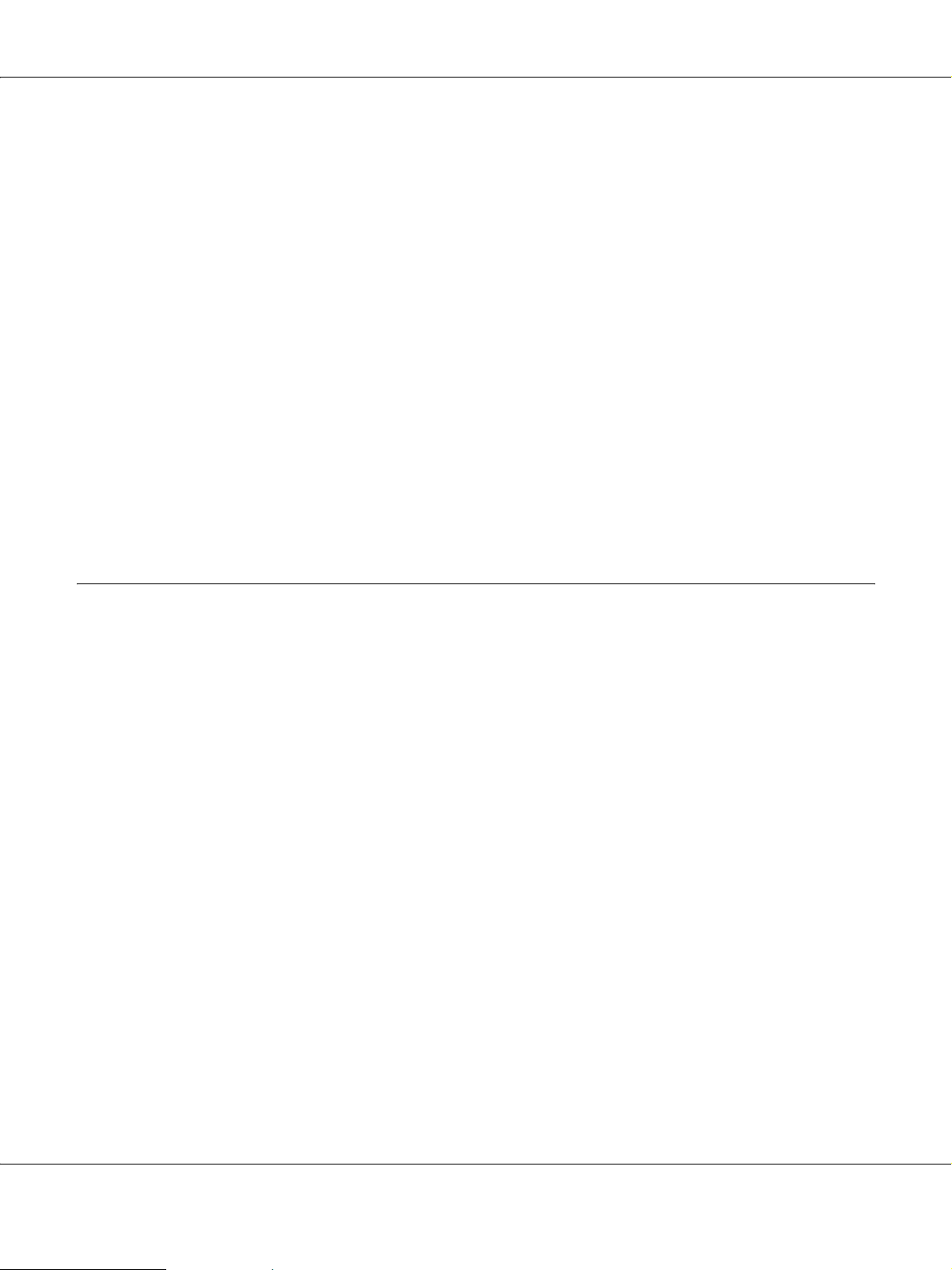
B-300/B-500DN Przewodnik użytkownika
2. Kliknij kartę Main (Główne), a następnie wybierz Photo (Fotografia) w ustawieniach Quality
Option (Typ jakości):
3. W ustawieniu Source (Źródło) wybierz źródło papieru.
4. Wybierz odpowiednie ustawienie opcji Type (Typ).
& Patrz “Wybieranie odpowiedniego rodzaju papieru” na stronie 32.
5. Wybierz odpowiednie ustawienie opcji Size (Rozmiar). Można również zdefiniować
niestandardowy rozmiar papieru. Szczegółowe informacje zawiera pomoc online.
6. Wybierz opcję Portrait (Pionowo) wysoki lub Landscape (Poziomo) szeroki, aby zmienić
orientację wydruku.
7. Kliknij przycisk OK, aby zamknąć okno ustawień drukarki.
Po wykonaniu powyższych kroków należy przed wydrukowaniem całego zadania wydrukować jedną
kopię testową i sprawdzić wyniki.
Drukowanie witryn sieci Web
Ładowanie papieru
Poniższa sekcja zawiera szczegółowe informacje dotyczące ładowania papieru.
& Patrz “Ładowanie papieru” na stronie 23.
Jeśli używany jest specjalny papier firmy EPSON, zapoznaj się z poniższą sekcją.
& Patrz “Korzystanie ze specjalnego papieru” na stronie 21.
Korzystanie z programu EPSON Web-To-Page
Program EPSON Web-To-Page umożliwia drukowanie stron sieci Web z dopasowaniem do
szerokości wybranego papieru.
Uwaga:
Oprogramowanie to nie jest dostępne dla systemów Windows Vista i XP x64.
Podstawy drukowania 36
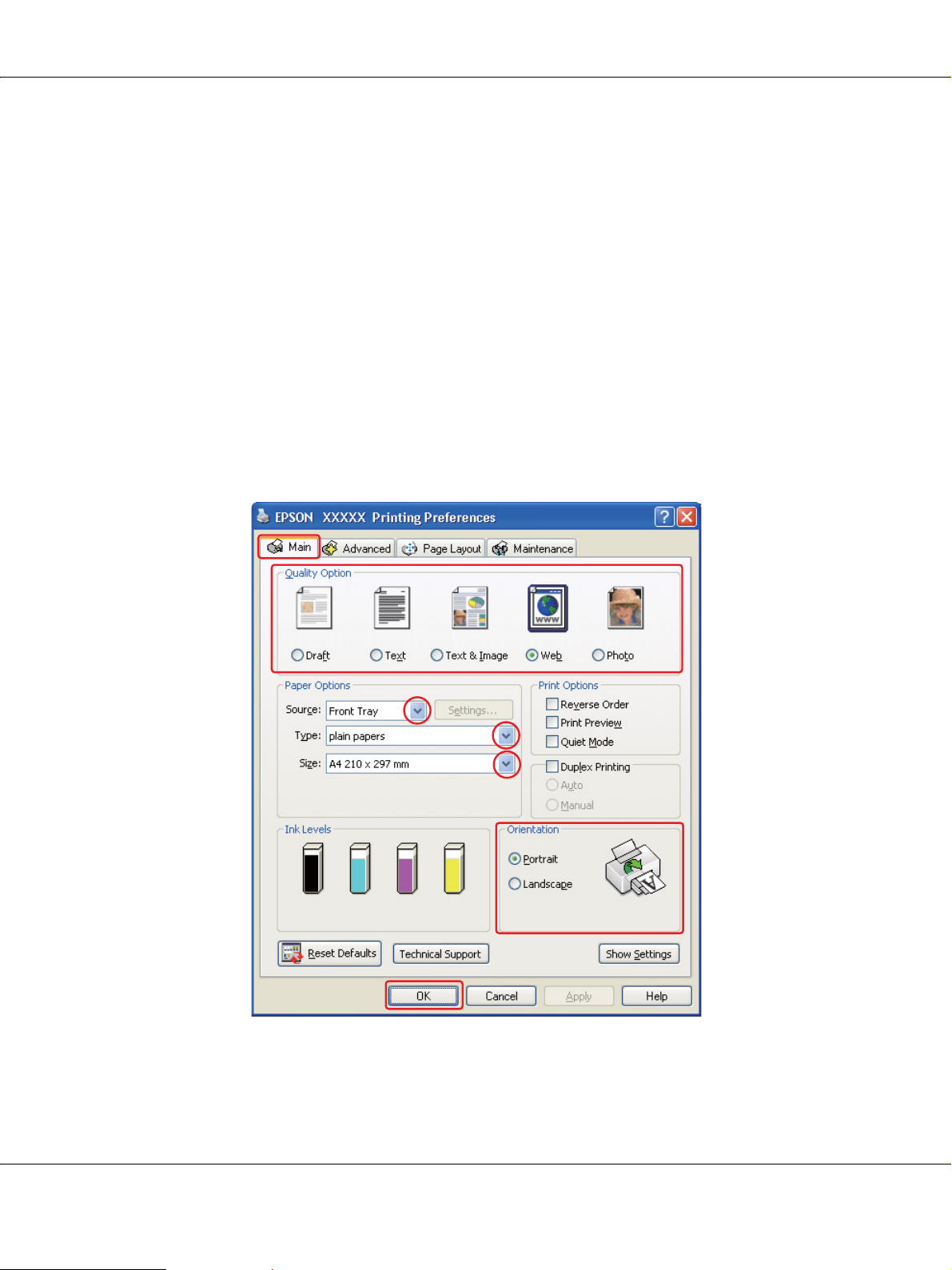
B-300/B-500DN Przewodnik użytkownika
Uwaga dla użytkowników programu Windows Internet Explorer 7:
Drukowanie stron sieci Web z dopasowaniem rozmiaru do wielkości papieru jest standardową funkcją
programu Windows Internet Explorer 7.
1. W programie Internet Explorer przejdź do strony sieci Web, którą chcesz wydrukować.
Jeśli zainstalowano program EPSON Web-To-Page, w oknie przeglądarki Internet Explorer
zostanie wyświetlony pasek narzędzi EPSON Web-To-Page.
2. Na pasku narzędzi kliknij przycisk Print (Drukuj). Zostanie wyświetlone okno Print (Drukuj).
Uwaga:
Aby wyświetlić podgląd układu wydruku, na pasku narzędzi kliknij przycisk Preview.
3. Kliknij prawym przyciskiem myszy ikonę drukarki, a następnie kliknij polecenie Printing
Preferences w systemie Windows XP lub 2000.
4. Kliknij kartę Main (Główne), a następnie wybierz opcję Web w ustawieniach Quality Option
(Typ jakości):
Podstawy drukowania 37
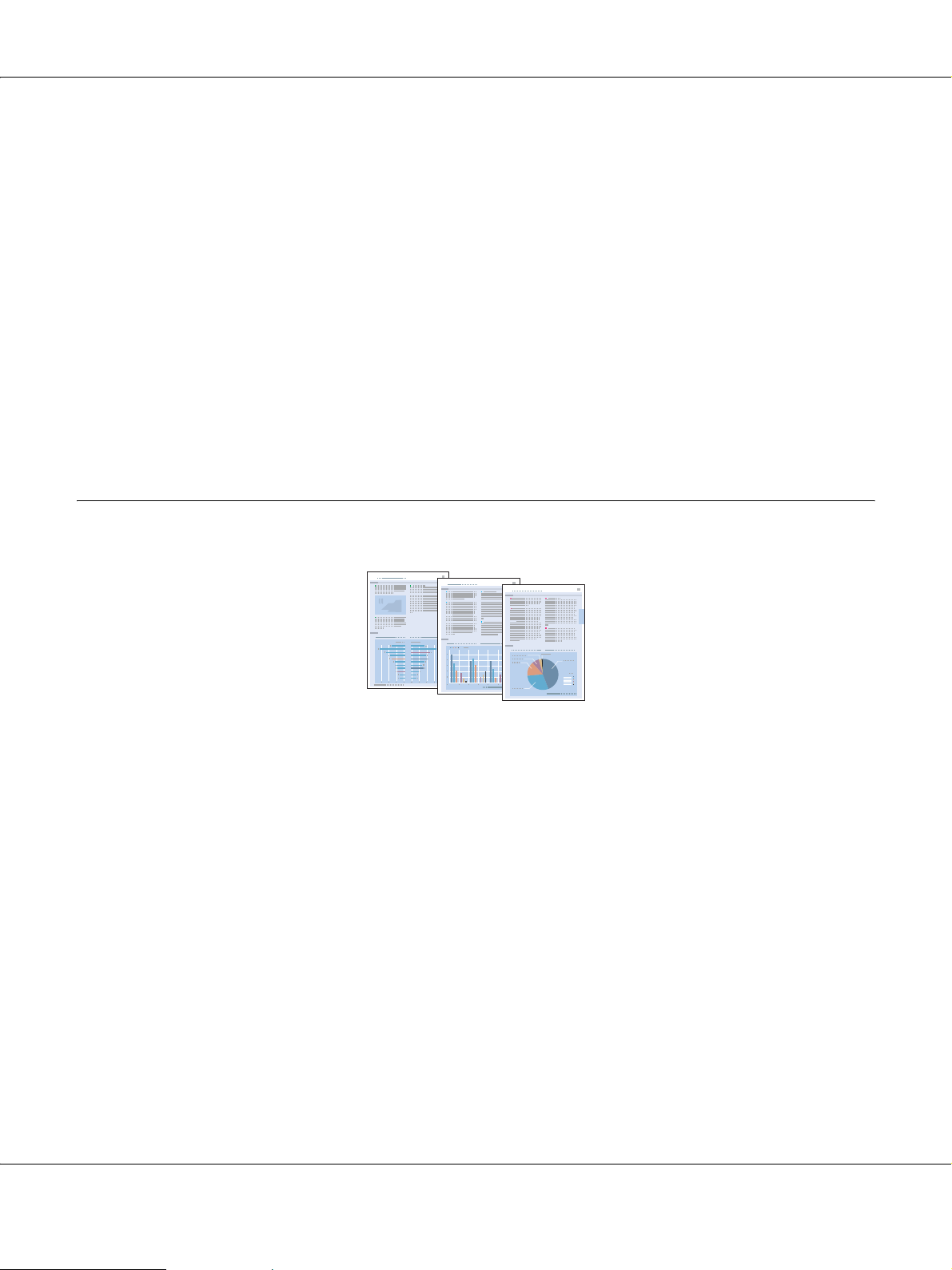
B-300/B-500DN Przewodnik użytkownika
5. W ustawieniu Source (Źródło) wybierz źródło papieru.
6. Wybierz odpowiednie ustawienie opcji Type (Typ).
& Patrz “Wybieranie odpowiedniego rodzaju papieru” na stronie 32.
7. Wybierz odpowiednie ustawienie opcji Size (Rozmiar). Można również zdefiniować
niestandardowy rozmiar papieru. Szczegółowe informacje zawiera pomoc online.
8. Wybierz opcję Portrait (Pionowo) wysoki lub Landscape (Poziomo) szeroki, aby zmienić
orientację wydruku.
9. Kliknij przycisk OK, aby zamknąć okno ustawień drukarki.
10. Wydrukuj stronę.
Drukowanie dokumentów
Ładowanie papieru
Poniższa sekcja zawiera szczegółowe informacje dotyczące ładowania papieru.
& Patrz “Ładowanie papieru” na stronie 23.
Jeśli używany jest specjalny papier firmy EPSON, zapoznaj się z poniższą sekcją.
& Patrz “Korzystanie ze specjalnego papieru” na stronie 21.
Ustawienia drukarki w systemie Windows
1. Otwórz plik, który chcesz wydrukować.
2. Przejdź do ustawień drukarki.
Nowość :Dopasowanie do opcji interfejsu ste rownika drukarki
Podstawy drukowania 38

B-300/B-500DN Przewodnik użytkownika
& Patrz “Uzyskiwanie dostępu do sterownika drukarki w systemie Windows” na stronie 15.
3. Kliknij kartę Main (Główne), a następnie wybierz jedno z następujących ustawień opcji Quality
Option (Typ jakości):
❏ Draft (Kopia robocza) — kopie robocze o niższej jakości wydruku
❏ Text (Tekst) — dokumenty o wyższej jakości, zawierające tylko tekst
❏ Text & Image (Tekst i obraz) — dokumenty o wyższej jakości, zawierające tekst i obrazy
4. W ustawieniu Source (Źródło) wybierz źródło papieru.
5. Wybierz odpowiednie ustawienie opcji Type (Typ).
& Patrz “Wybieranie odpowiedniego rodzaju papieru” na stronie 32.
6. Wybierz odpowiednie ustawienie opcji Size (Rozmiar). Można również zdefiniować
niestandardowy rozmiar papieru. Szczegółowe informacje zawiera pomoc online.
Podstawy drukowania 39

B-300/B-500DN Przewodnik użytkownika
7. Wybierz opcję Portrait (Pionowo) wysoki lub Landscape (Poziomo) szeroki, aby zmienić
orientację wydruku.
8. Kliknij przycisk OK, aby zamknąć okno ustawień drukarki.
9. Wydrukuj zawartość pliku.
Drukowanie na kopertach
Ładowanie kopert
Więcej informacji na temat ładowania kopert zawiera poniższa sekcja.
& Patrz “Ładowanie kopert” na stronie 28.
Więcej informacji na temat obszaru drukowania zawiera poniższa sekcja.
& Patrz “Obszar przeznaczony do drukowania” na stronie 166.
Ustawienia drukarki w systemie Windows
1. Przejdź do ustawień drukarki.
Nowość :Zależnie od modeluDopasowanie do opcji inter fejsu sterownika dr ukarki
Podstawy drukowania 40

B-300/B-500DN Przewodnik użytkownika
& Patrz “Uzyskiwanie dostępu do sterownika drukarki w systemie Windows” na stronie 15.
2. Kliknij kartę Main (Główne), a następnie wybierz jedno z następujących ustawień opcji Quality
Option (Typ jakości):
❏ Text (Tekst) większość kopert
❏ Text & Image (Tekst i obraz) — koperty, na których będą drukowane obrazy
3. Jako ustawienie Source (Źródło) wybierz opcję Rear Tray (Tylny podajnik).
4. Jako ustawienie Type (Typ) wybierz opcję Envelope (Koperta).
5. Wybierz odpowiedni rozmiar koperty z dostępnych ustawień opcji Size (Rozmiar). Można
również zdefiniować rozmiar niestandardowy. Szczegółowe informacje zawiera pomoc online.
6. Jako ustawienie opcji Orientation (Orientacja) wybierz wartość Landscape (Poziomo).
7. Kliknij przycisk OK, aby zamknąć okno ustawień drukarki.
8. Wydrukuj kopertę.
Podstawy drukowania 41

B-300/B-500DN Przewodnik użytkownika
Anulowanie drukowania
Aby anulować drukowanie, postępuj według instrukcji zawartych w odpowiedniej sekcji poniżej.
Korzystanie z przycisku drukarki
Dla użytkowników modelu B-500DN
Aby anulować zadanie wydruku, naciśnij przycisk + Cancel (Anuluj).
Dla użytkowników modelu B-300
Aby anulować zadanie wydruku, naciśnij przycisk ) Paper/Cancel.
W systemie Windows
Po rozpoczęciu drukowania na ekranie komputera wyświetlany jest wskaźnik postępu.
Kliknij przycisk Stop (Zatrzymaj), aby anulować drukowanie.
Nowość :Tylk o w model ach z tą funk cją
Podstawy drukowania 42

B-300/B-500DN Przewodnik użytkownika
Kapitola 4
Drukowanie z zastosowaniem opcji układu specjalnego
Wprowadzenie
Można drukować w różnych układach na potrzeby projektów specjalnych, takich jak drukowanie
broszur lub plakatów.
Drukowanie dwustronne (tylko w systemie Windows)
Umożliwia drukowanie na obu stronach papieru.
& Patrz “Drukowanie dwustronne” na stronie 45.
2007/07/26 09:45:03 Ta sekcja zos tała odblokowan a z uwagi na koni eczność dokonani a zmian.
Drukowanie w trybie Fit to Page
Umożliwia automatyczne powiększanie lub pomniejszanie rozmiaru dokumentu w celu dopasowania
go do formatu papieru wybranego w sterowniku drukarki.
& Patrz “Drukowanie w trybie Fit to Page” na stronie 60.
2007/07/26 09:45:03 Ta sekcja zos tała odblokowan a z uwagi na koni eczność dokonani a zmian.
Drukowanie z zastosowaniem opcji układu specjalnego 43

B-300/B-500DN Przewodnik użytkownika
Drukowanie w trybie Pages Per Sheet (Stron na arkusz)
Umożliwia drukowanie dwóch lub czterech stron na jednym arkuszu papieru.
& Patrz “Drukowanie w trybie Pages Per Sheet (Stron na arkusz)” na stronie 63.
Drukowanie plakatu (tylko w systemie Windows)
Umożliwia powiększenie zawartości pojedynczej strony dokumentu, aby objęła 4, 9 lub 16
wydrukowanych arkuszy papieru w celu utworzenia plakatu.
& Patrz “Poster Printing (Drukowanie plakatu)” na stronie 66.
2007/07/26 09:45:03 Ta sekcja zos tała odblokowan a z uwagi na koni eczność dokonani a zmian.
Drukowanie z zastosowaniem opcji układu specjalnego 44

B-300/B-500DN Przewodnik użytkownika
Drukowanie znaków wodnych (tylko w systemie Windows)
Umożliwia drukowanie tekstu lub obrazów jako znaków wodnych na każdej stronie wydruku.
& Patrz “Drukowanie znaków wodnych” na stronie 72.
Na przykład można umieścić napis “Poufne” na ważnych dokumentach.
Drukowanie dwustronne
Dostępne są dwa rodzaje drukowania dwustronnego: standardowe i składanej broszury.
2007/07/26 09:45:03 Ta sekcja zos tała odblokowan a z uwagi na koni eczność dokonani a zmian.
Nowość :Dopasowanie do opcji interfejsu ste rownika drukarki2007/07/26 09:45:03 Ta sekcja zos tała odblokowan a z uwagi na koni eczność dokonani a zmian.
Standardowe drukowanie dwustronne umożliwia wydrukowanie najpierw stron nieparzystych. Po
wydrukowaniu strony te mogą zostać ponownie załadowane, aby można było wydrukować strony
parzyste na drugiej stronie arkuszy papieru.
Drukowanie z zastosowaniem opcji układu specjalnego 45

B-300/B-500DN Przewodnik użytkownika
Drukowanie dwustronne składanej broszury umożliwia tworzenie składanych broszur. Najpierw są
drukowane strony, które stanowią strony zewnętrzne po zgięciu broszury. Strony, które znajdą się
wewnątrz broszury, można wydrukować po ponownym załadowaniu papieru do drukarki w sposób
przedstawiony na poniższej ilustracji.
Broszura składana
✽: Krawędź na oprawę
Broszurę można utworzyć przez wydrukowanie strony 1 i 4 na pierwszym arkuszu, strony 5 i 8 na
drugim arkuszu oraz strony 9 i 12 na trzecim arkuszu.
Po ponownym załadowaniu tych arkuszy do tylnego podajnika arkuszy można wydrukować strony 2
i 3 na tylnej stronie pierwszego arkusza, strony 6 i 7 na tylnej stronie drugiego arkusza, a strony 10
i 11 na tylnej stronie trzeciego arkusza.
Otrzymane strony można następnie zgiąć i spiąć razem, aby utworzyły broszurę.
Uwaga:
❏ W zależności od rodzaju papieru, podczas drukowania dwustronnego do tylnego podajnika
można załadować do 30 arkuszy papieru jednocześnie.
❏ Należy używać tylko papieru przystosowanego do drukowania dwustronnego. W przeciwnym
przypadku jakość wydruku może się obniżyć.
❏ W zależności od rodzaju papieru i ilości tuszu użytego do wydrukowania tekstu i obrazów tusz
może przesiąknąć na drugą stronę papieru.
❏ W przypadku drukowania dwustronnego powierzchnia papieru może się pomarszczyć.
Drukowanie z zastosowaniem opcji układu specjalnego 46

B-300/B-500DN Przewodnik użytkownika
Standardowe drukowanie dwustronne
Automatyczne drukowanie dwustronne (za pomocą modułu do drukowania
dwustronnego)
Wykonaj poniższe kroki, aby wydrukować strony parzyste i nieparzyste po przeciwnych stronach
arkusza za pomocą modułu do drukowania dwustronnego.
Uwaga:
Automatyczne drukowanie dwustronne jest możliwe wyłącznie na papierze zwykłym.
1. Przejdź do ustawień drukarki.
& Patrz “Uzyskiwanie dostępu do sterownika drukarki w systemie Windows” na stronie 15.
Nowość :Zależnie od modeluDopasowanie do opcji inter fejsu sterownika dr ukarki
Drukowanie z zastosowaniem opcji układu specjalnego 47

B-300/B-500DN Przewodnik użytkownika
2. Kliknij kartę Main (Główne), a następnie wybierz jedno z następujących ustawień opcji Quality
Option (Typ jakości):
❏ Draft (Kopia robocza) — kopie robocze o niższej jakości wydruku
❏ Text (Tekst) — strony zawierające tylko tekst
❏ Text & Image (Tekst i obraz) — strony o wyższej jakości, zawierające tekst i obrazy
❏ Web — witryny internetowe
❏ Photo (Fotografia) — wysoka jakość i duża szybkość
3. Wybierz źródło papieru za pomocą opcji Source (Źródło).
4. Jako ustawienie Type (Typ) wybierz opcję plain papers (papiery zwykłe).
& Patrz “Wybieranie odpowiedniego rodzaju papieru” na stronie 32.
5. Wybierz odpowiednie ustawienie opcji Size (Rozmiar).
6. Wybierz opcję Portrait (Pionowo) wysoki lub Landscape (Poziomo) szeroki, aby zmienić
orientację wydruku.
Drukowanie z zastosowaniem opcji układu specjalnego 48
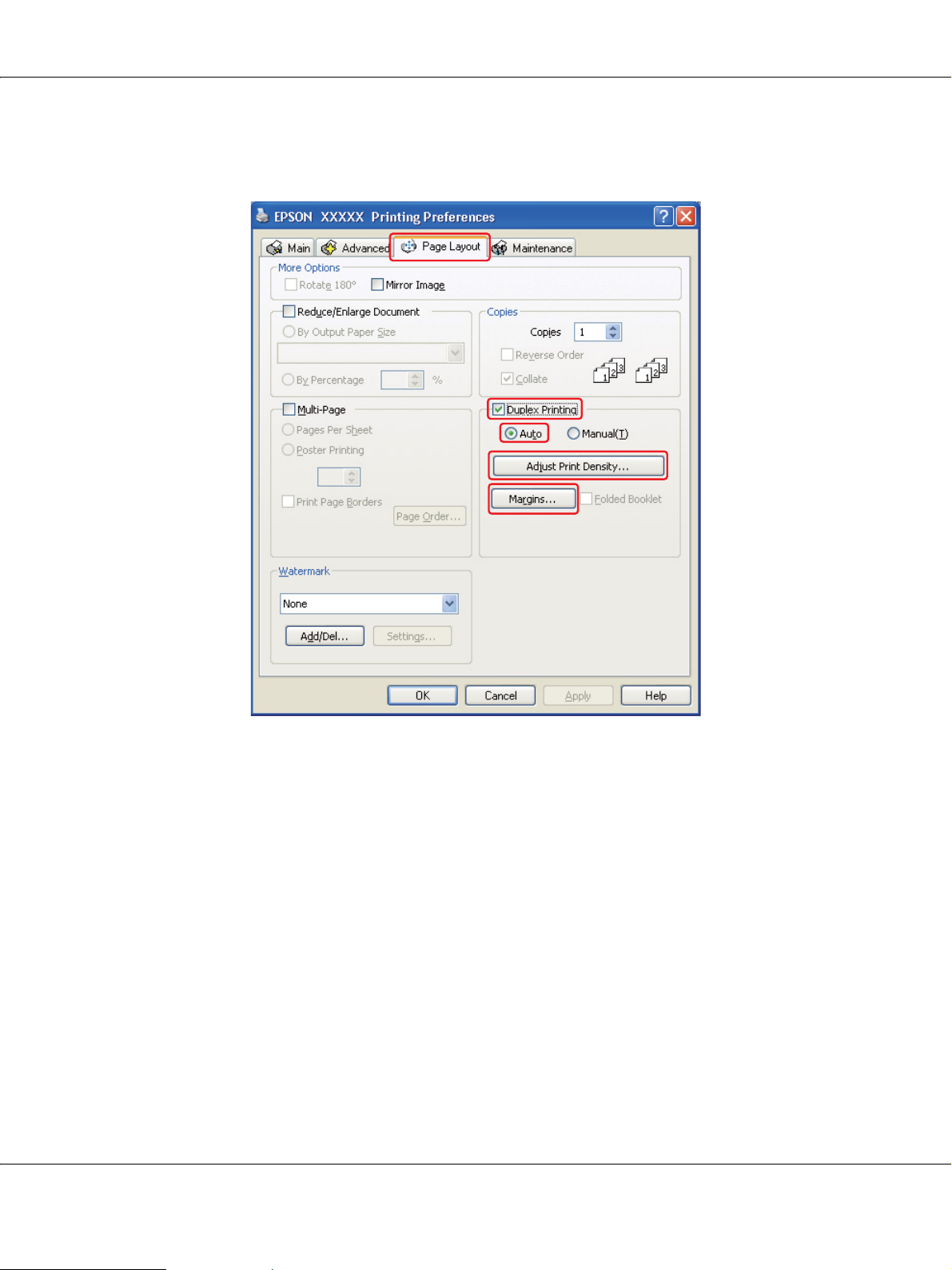
B-300/B-500DN Przewodnik użytkownika
7. Kliknij kartę Page Layout (Układ strony), a następnie zaznacz pole wyboru Duplex Printing
(Druk dwustronny).
8. Wybierz opcję Auto, aby używać funkcji automatycznego drukowania dwustronnego.
Drukowanie z zastosowaniem opcji układu specjalnego 49
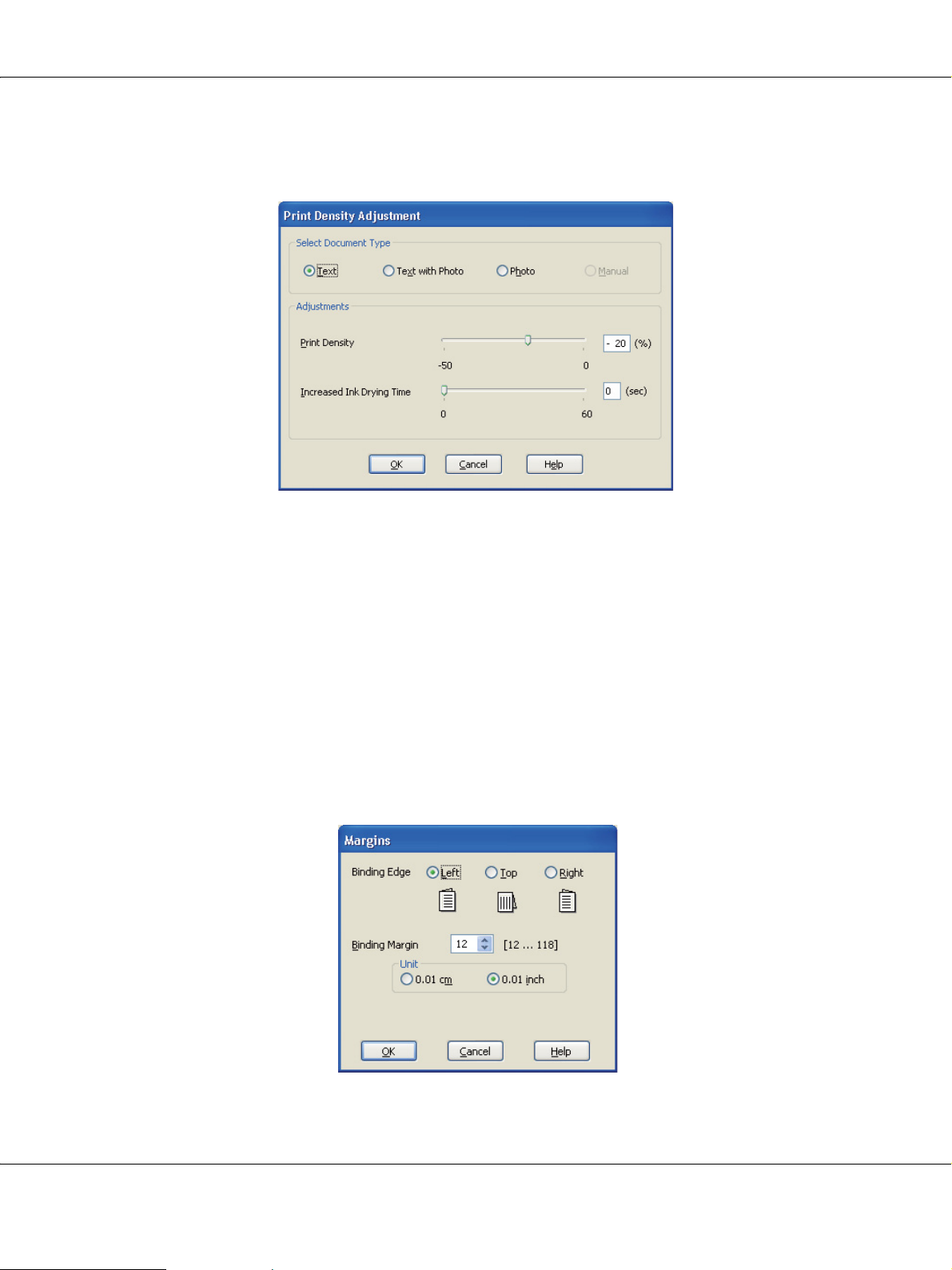
B-300/B-500DN Przewodnik użytkownika
9. Kliknij opcję Adjust Print Density (Ustaw prędkość druku), aby otworzyć okno Print Density
Adjustment (Regulacja gęstości druku).
10. Wybierz odpowiedni typ dokumentu jako ustawienie Select Document Type (Wybierz rodzaj
dokumentu).
11. Wybierz Print Density (Gęstość druku) oraz Increased Ink Drying Time (Zwiększony czas
suszenia tuszu) jako opcje ustawień Adjustments (Wyrównanie).
Uwaga:
W przypadku drukowania zdjęć o dużej gęstości po obu stronach papieru w celu uzyskania
wydruków o wysokiej jakości należy zredukować gęstość druku i zwiększyć czas suszenia.
12. Kliknij przycisk OK, aby powrócić do okna Page Layout (Układ strony).
13. Aby otworzyć okno Margins (Marginesy), kliknij przycisk Margins (Marginesy).
Drukowanie z zastosowaniem opcji układu specjalnego 50
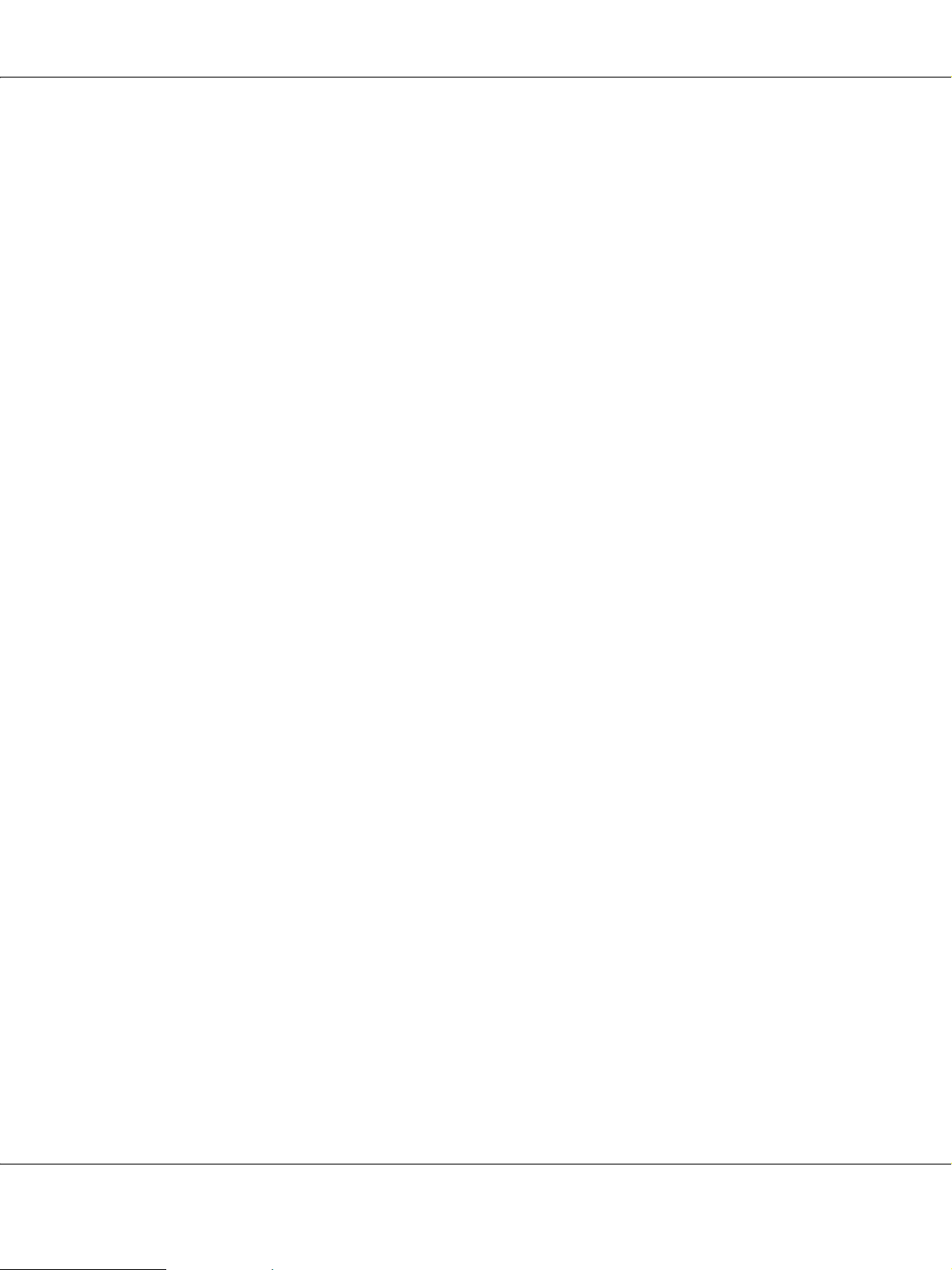
B-300/B-500DN Przewodnik użytkownika
14. Określ krawędź papieru, na której wykonana będzie oprawa. Dostępne ustawienia to Left
(Lewa), Top (Górna) lub Right (Prawa).
15. Jako ustawienie opcji Unit (Jednostka) wybierz cm lub inch. Następnie określ szerokość
marginesu oprawy. Można wprowadzić szerokość z zakresu od 0,3 cm do 3,0 cm lub od 0,12 cala
do 1,18 cala.
Uwaga:
W zależności od aplikacji rzeczywisty margines oprawy może się różnić od wybranego ustawienia.
Należy poeksperymentować z kilkoma arkuszami, aby określić rzeczywiste wyniki przed
wydrukowaniem całego zadania.
16. Kliknij przycisk OK, aby powrócić do okna Page Layout (Układ strony). Następnie kliknij
przycisk OK, aby zapisać ustawienia.
17. Załaduj papier do drukarki, a następnie wyślij zadanie drukowania z aplikacji.
& Patrz “Ładowanie papieru” na stronie 23.
Uwaga:
Nie wyciągaj papieru na siłę, gdy zostanie on po zadrukowaniu jednej strony wysunięty z drukarki.
Ręczne drukowanie dwustronne
Wykonaj poniższe kroki, aby wydrukować strony parzyste i nieparzyste po przeciwnych stronach
arkusza.
1. Przejdź do ustawień drukarki.
Drukowanie z zastosowaniem opcji układu specjalnego 51

B-300/B-500DN Przewodnik użytkownika
& Patrz “Uzyskiwanie dostępu do sterownika drukarki w systemie Windows” na stronie 15.
2. Kliknij kartę Main (Główne), a następnie wybierz jedno z następujących ustawień opcji Quality
Option (Typ jakości):
❏ Draft (Kopia robocza) — kopie robocze o niższej jakości wydruku
❏ Text (Tekst) — strony zawierające tylko tekst
❏ Text & Image (Tekst i obraz) — strony o wyższej jakości, zawierające tekst i obrazy
❏ Web — witryny internetowe
❏ Photo (Fotografia) — wysoka jakość i duża szybkość
3. Jako ustawienie Source (Źródło) wybierz opcję Rear Tray (Tylny podajnik).
4. Wybierz odpowiednie ustawienie opcji Type (Typ).
& Patrz “Wybieranie odpowiedniego rodzaju papieru” na stronie 32.
Drukowanie z zastosowaniem opcji układu specjalnego 52
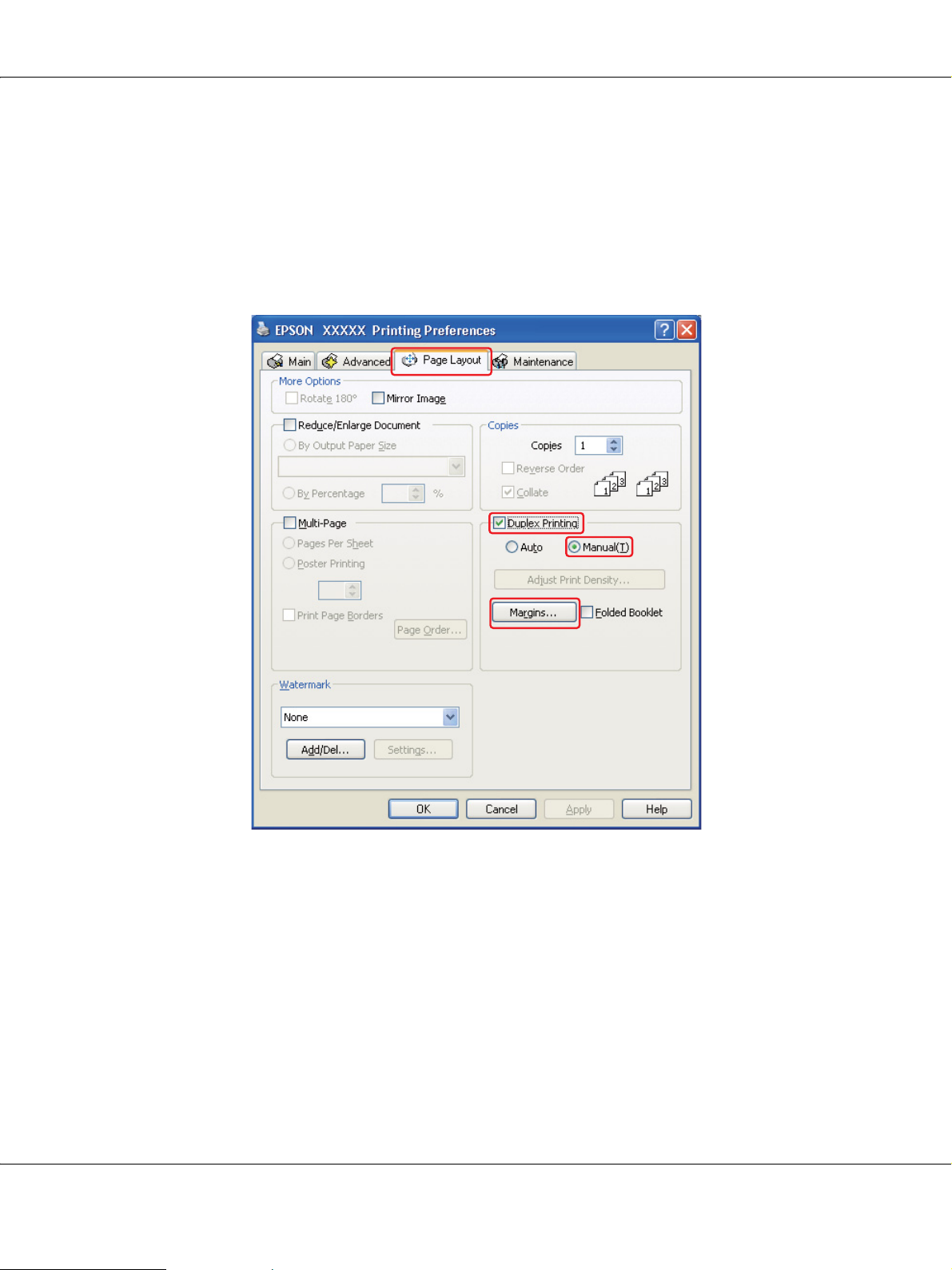
B-300/B-500DN Przewodnik użytkownika
5. Wybierz odpowiednie ustawienie opcji Size (Rozmiar).
6. Wybierz opcję Portrait (Pionowo) wysoki lub Landscape (Poziomo) szeroki, aby zmienić
orientację wydruku.
7. Kliknij kartę Page Layout (Układ strony), a następnie zaznacz pole wyboru Duplex Printing
(Druk dwustronny).
8. Wybierz opcję Manual (Ręcznie), aby używać funkcji ręcznego drukowania dwustronnego.
Drukowanie z zastosowaniem opcji układu specjalnego 53
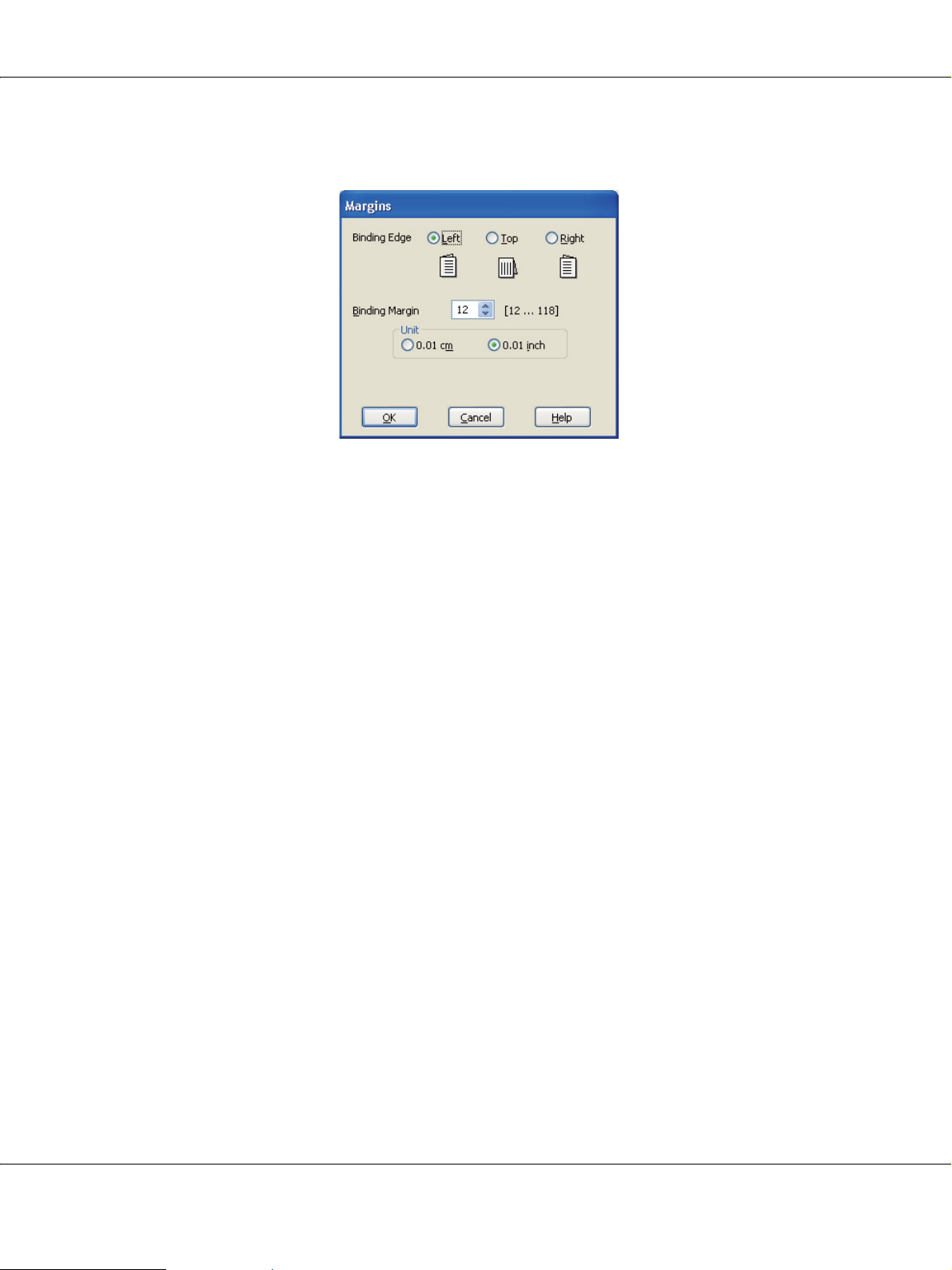
B-300/B-500DN Przewodnik użytkownika
9. Aby otworzyć okno Margins (Marginesy), kliknij przycisk Margins (Marginesy) .
10. Określ krawędź papieru, na której wykonana będzie oprawa. Dostępne ustawienia to Left
(Lewa), Top (Górna) lub Right (Prawa).
11. Jako ustawienie opcji Unit (Jednostka) wybierz cm lub inch. Następnie określ szerokość
marginesu oprawy. Można wprowadzić szerokość z zakresu od 0,3 cm do 3,0 cm lub od 0,12 cala
do 1,18 cala.
Uwaga:
W zależności od aplikacji rzeczywisty margines oprawy może się różnić od wybranego ustawienia.
Należy poeksperymentować z kilkoma arkuszami, aby określić rzeczywiste wyniki przed
wydrukowaniem całego zadania.
12. Kliknij przycisk OK, aby powrócić do okna Page Layout (Układ strony). Następnie kliknij
przycisk OK, aby zapisać ustawienia.
13. Załaduj papier do tylnego podajnika arkuszy, a następnie wyślij zadanie drukowania z aplikacji.
Instrukcje dotyczące generowania stron parzystych zostaną wyświetlone w trakcie drukowania
stron nieparzystych.
& Patrz “Ładowanie papieru” na stronie 23.
14. Aby załadować ponownie papier, postępuj według instrukcji wyświetlanych na ekranie.
Uwaga:
❏ Z powodu dużej ilości użytego tuszu papier podczas drukowania może się zwijać. W takim
przypadku, delikatnie odwiń arkusze w przeciwnym kierunku przed ponownym ich
załadowaniem.
❏ Wyrównaj stos arkuszy przed ponownym załadowaniem, uderzając krawędzią stosu o twardą,
płaską powierzchnię.
Drukowanie z zastosowaniem opcji układu specjalnego 54

B-300/B-500DN Przewodnik użytkownika
❏ Podczas ponownego ładowania wydruków postępuj według otrzymanych instrukcji.
W przeciwnym razie papier może się zakleszczyć lub marginesy mogą być nieprawidłowe.
❏ Jeśli wystąpi zakleszczenie papieru, zapoznaj się z poniższą sekcją.
& Patrz “Zakleszczenia papieru” na stronie 134.
15. Gdy papier zostanie ponownie załadowany, kliknij przycisk Resume (Wznów), aby wydrukować
strony parzyste.
Drukowanie dwustronne składanej broszury
Ręczne drukowanie dwustronne
Wykonaj następujące kroki, aby utworzyć składaną broszurę.
Uwaga:
Funkcja drukowania dwustronnie składanej broszury jest dostępna wyłącznie po wybraniu opcji
ręcznego drukowania dwustronnego.
Nowość :Zależnie od modeluDopasowanie do opcji inter fejsu sterownika dr ukarki
1. Przejdź do ustawień drukarki.
Drukowanie z zastosowaniem opcji układu specjalnego 55

B-300/B-500DN Przewodnik użytkownika
& Patrz “Uzyskiwanie dostępu do sterownika drukarki w systemie Windows” na stronie 15.
Drukowanie z zastosowaniem opcji układu specjalnego 56
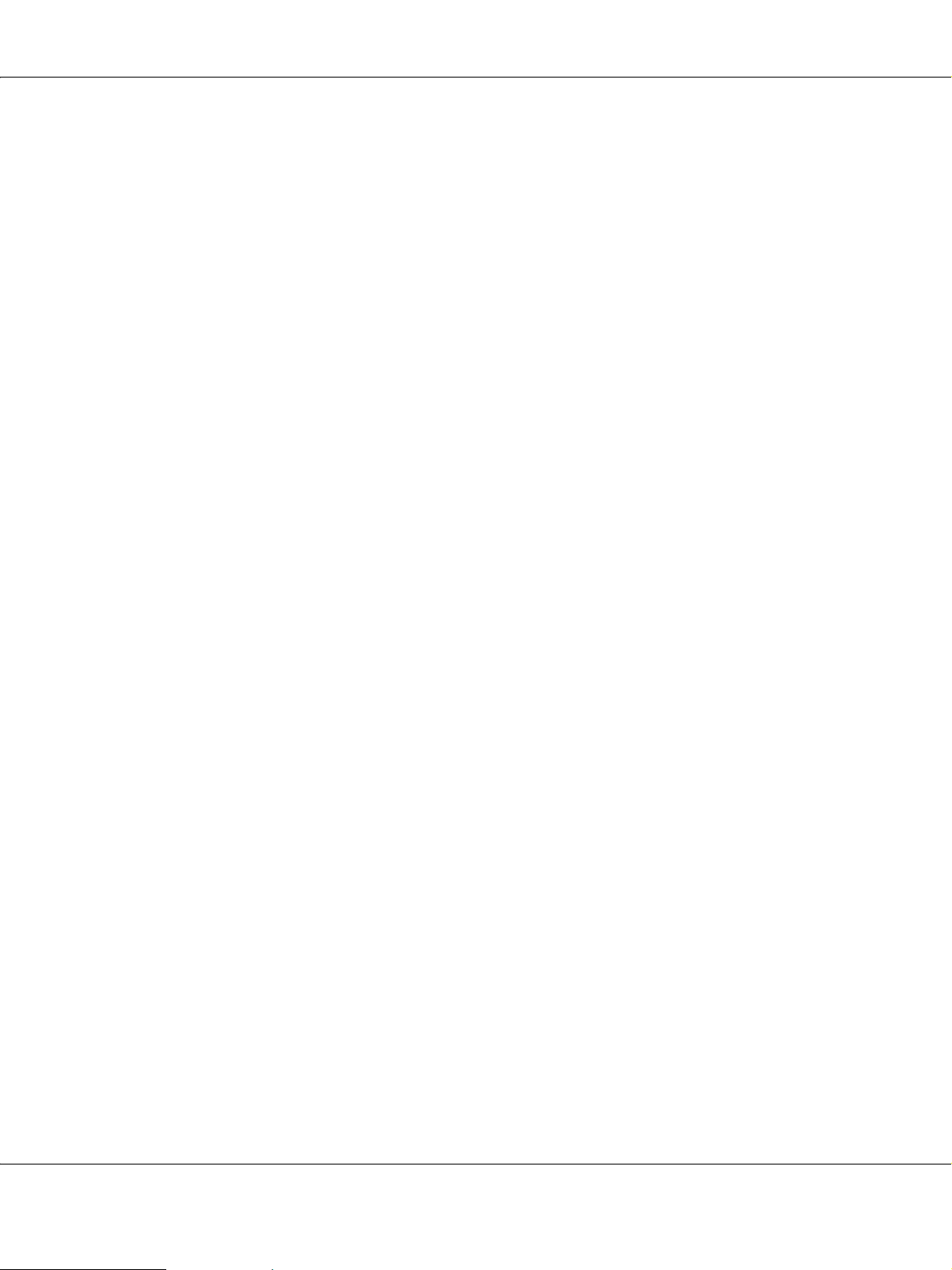
B-300/B-500DN Przewodnik użytkownika
2. Kliknij kartę Main (Główne), a następnie wybierz jedno z następujących ustawień opcji Quality
Option (Typ jakości):
❏ Draft (Kopia robocza) — kopie robocze o niższej jakości wydruku
❏ Text (Tekst) — strony zawierające tylko tekst
❏ Text & Image (Tekst i obraz) — strony o wyższej jakości, zawierające tekst i obrazy
❏ Web — witryny internetowe
❏ Photo (Fotografia) — wysoka jakość i duża szybkość
3. Jako ustawienie Source (Źródło) wybierz opcję Rear Tray (Tylny podajnik).
4. Wybierz odpowiednie ustawienie opcji Type (Typ).
& Patrz “Wybieranie odpowiedniego rodzaju papieru” na stronie 32.
5. Wybierz odpowiednie ustawienie opcji Size (Rozmiar).
6. Wybierz opcję Portrait (Pionowo) wysoki lub Landscape (Poziomo) szeroki, aby zmienić
orientację wydruku.
Drukowanie z zastosowaniem opcji układu specjalnego 57

B-300/B-500DN Przewodnik użytkownika
7. Kliknij kartę Page Layout (Układ strony), a następnie zaznacz pole wyboru Duplex Printing
(Druk dwustronny). Następnie wybierz opcję Manual (Szczelina podawania ręcznego)
i zaznacz pole wyboru Folded Booklet (Składana broszura).
8. Aby otworzyć okno Margins (Marginesy), kliknij przycisk Margins (Marginesy) .
Drukowanie z zastosowaniem opcji układu specjalnego 58

B-300/B-500DN Przewodnik użytkownika
9. Określ krawędź papieru, na której wykonana będzie oprawa. Dostępne ustawienia to Left
(Lewa), Top (Górna) lub Right (Prawa).
Uwaga:
Jeśli w ustawieniu Orientation (Orientacja) wybrana zostanie opcja Portrait (Pionowo) wysoki,
dostępne są pozycje oprawy Left (Lewa) i Right (Prawa). Pozycja oprawy Top (Górna) jest
dostępna, jeśli w ustawieniu Orientation (Orientacja) wybrano opcję Landscape (Poziomo)
szeroki.
10. Jako ustawienie opcji Unit (Jednostka) wybierz cm lub inch. Określ szerokość marginesu
oprawy.
Portrait (Pionowo) Landscape (Poziomo)
* : Krawędź zagięcia
** : Margines
Można wprowadzić szerokość z zakresu od 0,3 cm do 3,0 cm lub od 0,12 cala do 1,18 cala.
Określona szerokość marginesu będzie zastosowana po obu stronach zagięcia. Na przykład jeśli
zostanie określony margines 1 cm, wstawiony zostanie margines 2 cm (po każdej stronie zostanie
umieszczony margines 1 cm).
11. Kliknij przycisk OK, aby powrócić do okna Page Layout (Układ strony). Następnie kliknij
przycisk OK, aby zapisać ustawienia.
12. Załaduj papier do tylnego podajnika arkuszy, a następnie wyślij zadanie drukowania z aplikacji.
Instrukcje dotyczące drukowania stron wewnętrznych zostaną wyświetlone podczas drukowania
stron zewnętrznych.
& Patrz “Ładowanie papieru” na stronie 23.
13. Aby załadować ponownie papier, postępuj według instrukcji wyświetlanych na ekranie.
Drukowanie z zastosowaniem opcji układu specjalnego 59

B-300/B-500DN Przewodnik użytkownika
Uwaga:
❏ Z powodu dużej ilości użytego tuszu papier podczas drukowania może się zwijać. W takim
przypadku, delikatnie odwiń arkusze w przeciwnym kierunku przed ponownym ich
załadowaniem.
❏ Wyrównaj stos arkuszy przed ponownym załadowaniem go do drukarki, uderzając krawędzią
stosu o twardą, płaską powierzchnię.
❏ Podczas ponownego ładowania wydruków postępuj według otrzymanych instrukcji.
W przeciwnym razie papier może się zakleszczyć lub marginesy mogą być nieprawidłowe.
❏ Jeśli wystąpi zakleszczenie papieru, zapoznaj się z poniższą sekcją.
& Patrz “Zakleszczenia papieru” na stronie 134.
14. Gdy papier zostanie ponownie załadowany, kliknij przycisk Resume (Wznów), aby wydrukować
strony wewnętrzne.
15. Po zakończeniu drukowania zegnij arkusze, aby zszyć je razem za pomocą zszywacza lub w inny
sposób.
Drukowanie w trybie Fit to Page
Funkcji Fit to Page (Dopasuj do strony) można użyć na przykład w celu wydrukowania dokumentu
o rozmiarze A4 na papierze o innym rozmiarze.
Funkcja Fit to Page (Dopasuj do strony) powoduje automatyczne dostosowanie rozmiaru strony do
rozmiaru wybranego papieru. Rozmiar strony można także zmieniać ręcznie.
Nowość :Dopasowanie do opcji interfejsu ste rownika drukarki2007/07/26 09:45:03 Ta sekcja zos tała odblokowan a z uwagi na koni eczność dokonani a zmian.
Drukowanie z zastosowaniem opcji układu specjalnego 60

Ustawienia drukarki w systemie Windows
B-300/B-500DN Przewodnik użytkownika
1. Przejdź do ustawień drukarki.
& Patrz “Uzyskiwanie dostępu do sterownika drukarki w systemie Windows” na stronie 15.
Nowość :Zależnie od modeluDopasowanie do opcji inter fejsu sterownika dr ukarki
2. Kliknij kartę Main (Główne), a następnie wybierz jedno z następujących ustawień opcji Quality
Option (Typ jakości):
❏ Draft (Kopia robocza) — kopie robocze o niższej jakości wydruku
❏ Text (Tekst) — strony zawierające tylko tekst
❏ Text & Image (Tekst i obraz) — strony o wyższej jakości, zawierające tekst i obrazy
❏ Web — witryny internetowe
❏ Photo (Fotografia) — wysoka jakość i duża szybkość
3. Wybierz źródło papieru za pomocą opcji Source (Źródło).
Drukowanie z zastosowaniem opcji układu specjalnego 61

B-300/B-500DN Przewodnik użytkownika
4. Wybierz odpowiednie ustawienie opcji Type (Typ).
& Patrz “Wybieranie odpowiedniego rodzaju papieru” na stronie 32.
5. Wybierz odpowiednie ustawienie opcji Size (Rozmiar).
6. Wybierz opcję Portrait (Pionowo) wysoki lub Landscape (Poziomo) szeroki, aby zmienić
orientację wydruku.
7. Kliknij kartę Page Layout (Układ strony), a następnie zaznacz pole wyboru Reduce/Enlarge
Document (Pomniejsz/powiększ dokument).
8. Wykonaj jedną z następujących czynności:
❏ Jeśli wybrano ustawienie By Output Paper Size (Według wyjściowego rozmiaru
papieru), z listy rozwijanej wybierz rozmiar używanego papieru.
❏ Jeśli wybrano ustawienie By Percentage (Według procentów), użyj strzałek, aby wybrać
wartość procentową.
Drukowanie z zastosowaniem opcji układu specjalnego 62

B-300/B-500DN Przewodnik użytkownika
9. Kliknij przycisk OK, aby zamknąć okno ustawień drukarki.
Po wykonaniu powyższych kroków należy przed wydrukowaniem całego zadania wydrukować jedną
kopię testową i sprawdzić wyniki.
Drukowanie w trybie Pages Per Sheet (Stron na arkusz)
Drukowanie w trybie Pages Per Sheet (Stron na arkusz) umożliwia wydrukowanie dwóch lub
czterech stron dokumentu na jednym arkuszu papieru.
Ustawienia drukarki w systemie Windows
1. Przejdź do ustawień drukarki.
Nowość :Dopasowanie do opcji interfejsu ste rownika drukarki2007/07/26 09:45:03 Ta sekcja zos tała odblokowan a z uwagi na koni eczność dokonani a zmian.
Nowość :Zależnie od modeluDopasowanie do opcji inter fejsu sterownika dr ukarki
Drukowanie z zastosowaniem opcji układu specjalnego 63
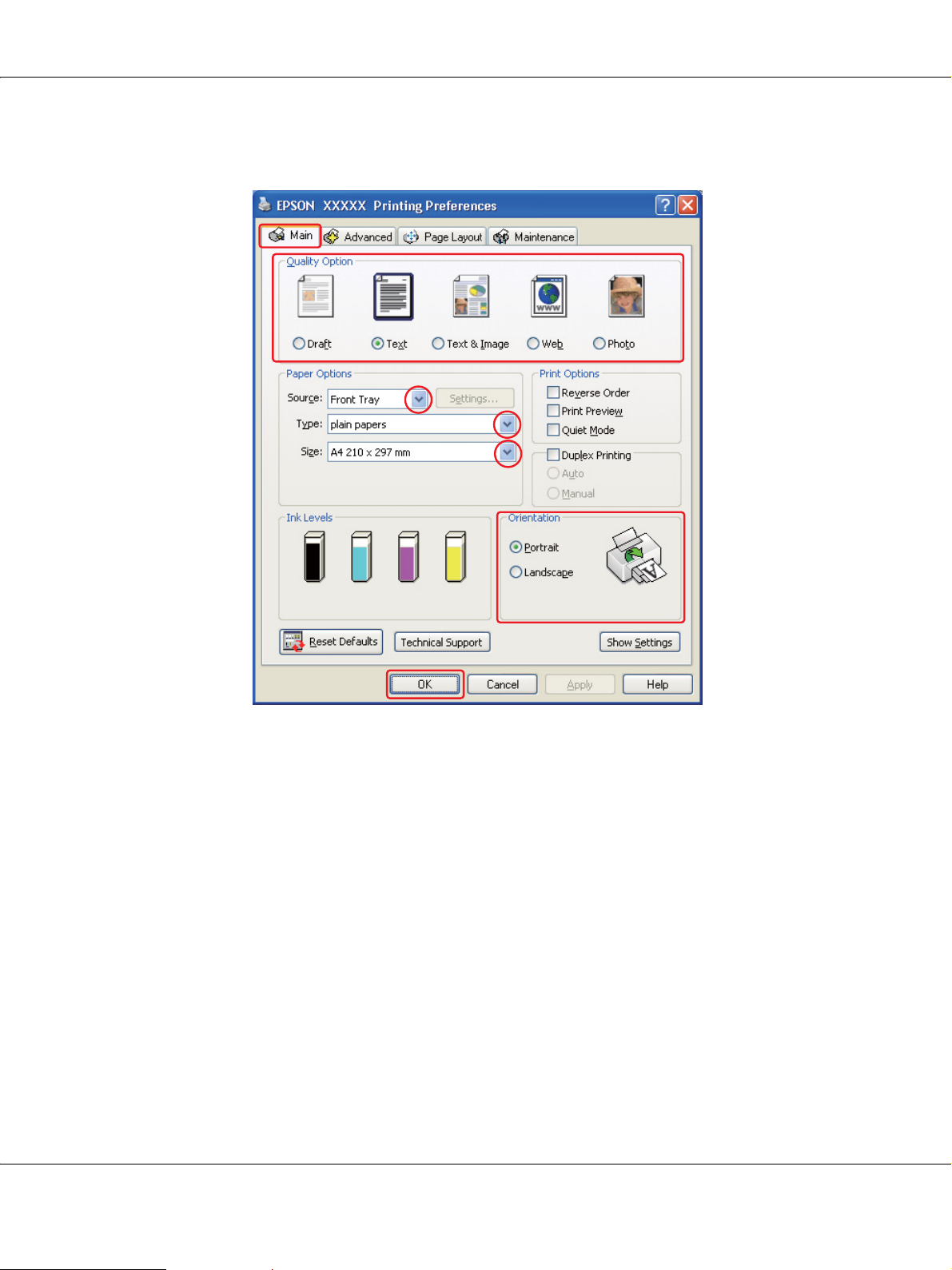
B-300/B-500DN Przewodnik użytkownika
& Patrz “Uzyskiwanie dostępu do sterownika drukarki w systemie Windows” na stronie 15.
2. Kliknij kartę Main (Główne), a następnie wybierz jedno z następujących ustawień opcji Quality
Option (Typ jakości):
❏ Draft (Kopia robocza) — kopie robocze o niższej jakości wydruku
❏ Text (Tekst) — strony zawierające tylko tekst
❏ Text & Image (Tekst i obraz) — strony o wyższej jakości, zawierające tekst i obrazy
❏ Web — witryny internetowe
❏ Photo (Fotografia) — wysoka jakość i duża szybkość
3. Wybierz źródło papieru za pomocą opcji Source (Źródło).
4. Wybierz odpowiednie ustawienie opcji Type (Typ).
& Patrz “Wybieranie odpowiedniego rodzaju papieru” na stronie 32.
Drukowanie z zastosowaniem opcji układu specjalnego 64
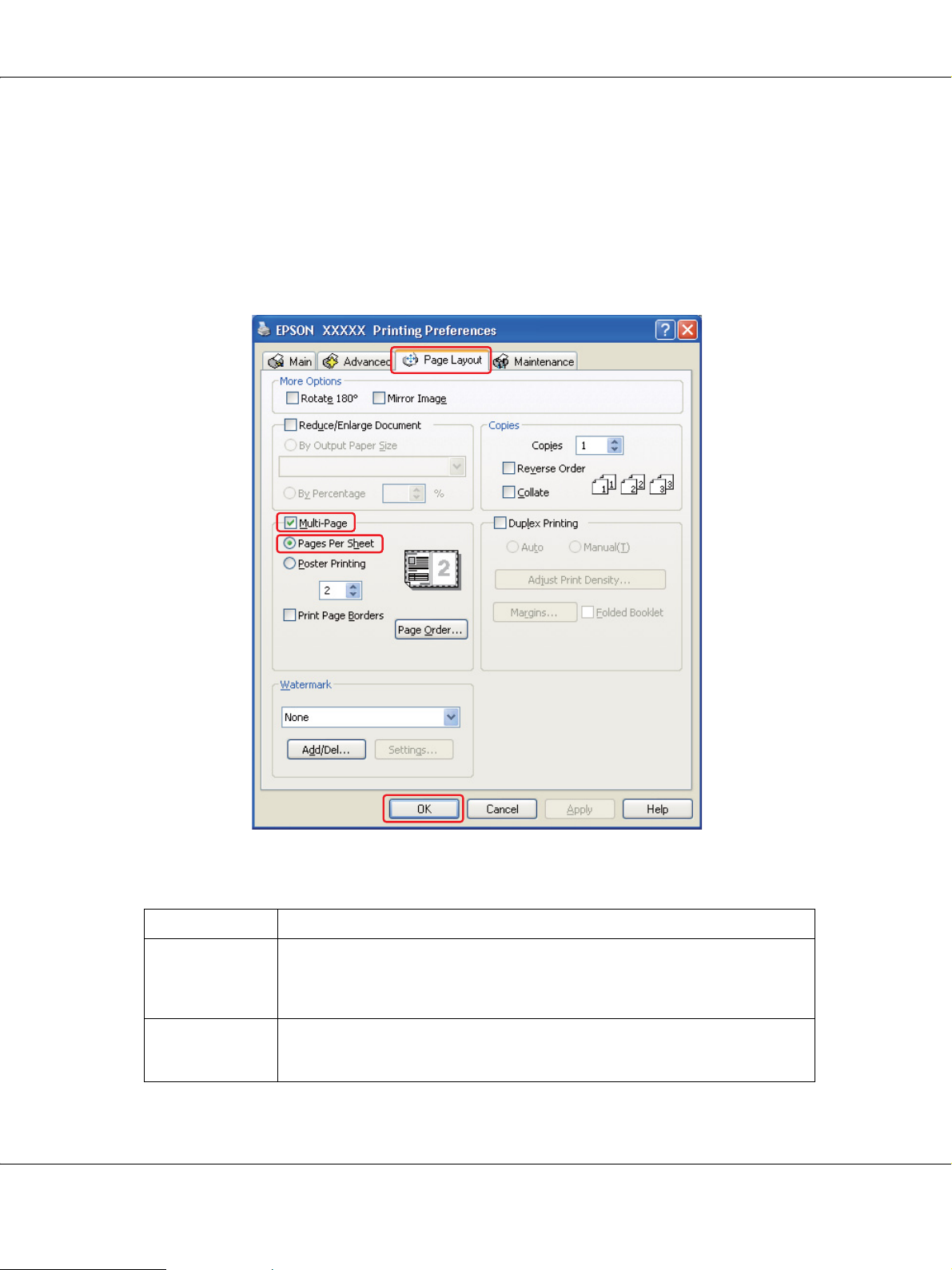
B-300/B-500DN Przewodnik użytkownika
5. Wybierz odpowiednie ustawienie opcji Size (Rozmiar).
6. Wybierz opcję Portrait (Pionowo) wysoki lub Landscape (Poziomo) szeroki, aby zmienić
orientację wydruku.
7. Kliknij kartę Page Layout (Układ strony), zaznacz pole wyboru Multi-page (Kilka stron),
a następnie zaznacz pole wyboru Pages Per Sheet (Stron na arkusz).
8. Wybierz odpowiednie ustawienia opcji Pages Per Sheet (Stron na arkusz):
2, 4 Drukuje dwie lub cztery strony dokumentu na pojedynczym arkuszu papieru.
Print Page
Borders (Drukuj
obramowania
strony)
Page Order
(Kolejność
stron)
Drukuje ramki wokół stron drukowanych na każdym arkuszu.
Umożliwia określenie kolejności drukowania stron na arkuszu. Niektóre ustawienia
mogą być niedostępne, w zależności od ustawienia Orientation (Orientacja) w oknie
Main (Główne).
Drukowanie z zastosowaniem opcji układu specjalnego 65

B-300/B-500DN Przewodnik użytkownika
9. Kliknij przycisk OK, aby zamknąć okno ustawień drukarki.
Po wykonaniu powyższych kroków należy przed wydrukowaniem całego zadania wydrukować jedną
kopię testową i sprawdzić wyniki.
Poster Printing (Drukowanie plakatu)
Funkcja drukowanie plakatu umożliwia drukowanie obrazów o rozmiarze plakatów, przez
powiększenie jednej strony tak, aby pokryła kilka arkuszy papieru.
Ustawienia drukarki
1. Przejdź do ustawień drukarki.
Nowość :Dopasowanie do opcji interfejsu ste rownika drukarki2007/07/26 09:45:03 Ta sekcja zos tała odblokowan a z uwagi na koni eczność dokonani a zmian.
Nowość :Zależnie od do pasowania opcji int erfejsu sterownika do m odelu drukarki
Drukowanie z zastosowaniem opcji układu specjalnego 66

B-300/B-500DN Przewodnik użytkownika
& Patrz “Uzyskiwanie dostępu do sterownika drukarki w systemie Windows” na stronie 15.
2. Kliknij kartę Main (Główne), a następnie wybierz jedno z następujących ustawień opcji Quality
Option (Typ jakości):
❏ Draft (Kopia robocza) — kopie robocze o niższej jakości wydruku
❏ Text (Tekst) — dokumenty zawierające tylko tekst
❏ Text & Image (Tekst i obraz) — strony o wyższej jakości, zawierające tekst i obrazy
❏ Web — witryny internetowe
❏ Photo (Fotografia) — wysoka jakość i duża szybkość
3. Wybierz źródło papieru za pomocą opcji Source (Źródło).
4. Wybierz odpowiednie ustawienie opcji Type (Typ).
& Patrz “Wybieranie odpowiedniego rodzaju papieru” na stronie 32.
Drukowanie z zastosowaniem opcji układu specjalnego 67

B-300/B-500DN Przewodnik użytkownika
5. Wybierz odpowiednie ustawienie opcji Size (Rozmiar).
6. Wybierz opcję Portrait (Pionowo) wysoki lub Landscape (Poziomo) szeroki, aby zmienić
orientację wydruku.
7. Kliknij kartę Page Layout (Układ strony), zaznacz pole wyboru Multi-page (Kilka stron),
a następnie zaznacz pole wyboru Poster Printing (Drukowanie plakatu). Kliknij strzałkę w
górę albo w dół, aby wybrać opcję 2x1, 2x2, 3x3 lub 4x4.
Drukowanie z zastosowaniem opcji układu specjalnego 68
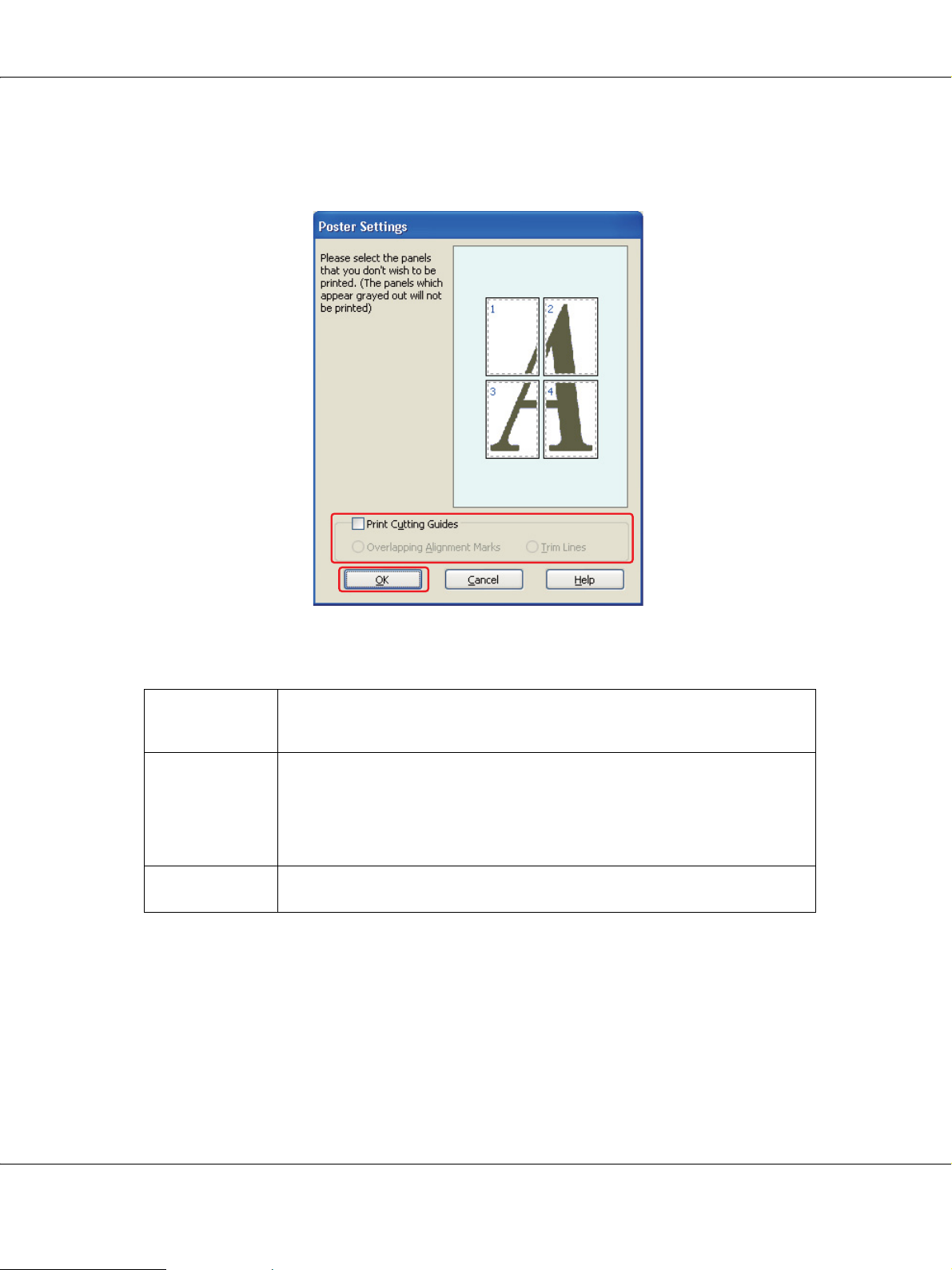
B-300/B-500DN Przewodnik użytkownika
8. Kliknij przycisk Settings (Ustawienia), aby dostosować sposób drukowania plakatu. Zostanie
otwarte okno Poster Settings (Ustawienia plakatu).
9. Wybierz następujące ustawienia:
Print Cutting
Guides (Drukuj
linie cięcia)
Overlapping
Alignment
Marks
(Znaczniki
wyrównania dla
zachodzenia)
Trim Lines (Linie
przycinania)
Drukuje linie ułatwiające cięcie dokumentu.
Powoduje niewielkie zachodzenie na siebie paneli i drukuje znaczniki wyrównania,
umożliwiające bardziej precyzyjne wyrównanie.
Drukuje linie obramowania na panelach, aby ułatwić przycinanie stron.
Uwaga:
Aby wydrukować tylko kilka paneli bez drukowania całego plakatu, należy kliknąć panele, które
mają zostać wydrukowane.
Drukowanie z zastosowaniem opcji układu specjalnego 69

B-300/B-500DN Przewodnik użytkownika
10. Kliknij przycisk OK, aby zamknąć okno Poster Settings (Ustawienia plakatu).
Po wykonaniu powyższych kroków należy przed wydrukowaniem całego zadania wydrukować jedną
kopię testową i sprawdzić wyniki. Następnie postępuj według instrukcji.
& Patrz “Sposób tworzenia plakatu z wydruków” na stronie 70.
Sposób tworzenia plakatu z wydruków
Poniżej znajduje się przykład sposobu składania plakatu, gdy w obszarze Poster Printing
Nowość :Dopasowanie do opcji interfejsu ste rownika drukarki
(Drukowanie plakatu) wybrano opcję 2x2, a dla ustawienia Print Cutting Guides (Drukuj linie
cięcia) wybrano opcję Overlapping Alignment Marks (Znaczniki wyrównania dla zachodzenia).
1. Odetnij margines arkusza 1 wzdłuż pionowej linii, przez środek krzyżyków na górze i dole strony:
2. Umieść krawędź arkusza 1 na górze arkusza 2 i wyrównaj krzyżyki, a następnie tymczasowo sklej
oba arkusze taśmą na tylnej stronie:
Drukowanie z zastosowaniem opcji układu specjalnego 70

B-300/B-500DN Przewodnik użytkownika
3. Rozetnij sklejone arkusze na dwie części wzdłuż pionowej linii przez znaczniki wyrównania (teraz
jest to linia z lewej strony krzyżyków):
4. Wyrównaj krawędzie papieru, używając znaczników wyrównania, a następnie sklej je razem
taśmą z tylnej strony:
5. Powtórz instrukcje z kroków od 1 do 4, aby połączyć arkusze 3 i 4.
6. Powtórz instrukcje z kroków od 1 do 4, aby połączyć dolną i górną krawędź papieru:
7. Odetnij pozostałe marginesy.
Drukowanie z zastosowaniem opcji układu specjalnego 71

Drukowanie znaków wodnych
B-300/B-500DN Przewodnik użytkownika
Drukowanie znaku wodnego umożliwia drukowanie na dokumencie znaku wodnego — tekstu lub
obrazu.
Drukowanie znaków wodnych
1. Przejdź do ustawień drukarki.
Nowość :Dopasowanie do opcji interfejsu ste rownika drukarki2007/07/26 09:45:03 Ta sekcja zos tała odblokowan a z uwagi na koni eczność dokonani a zmian.
Nowość :Zależnie od modeluDopasowanie do opcji inter fejsu sterownika dr ukarki
Drukowanie z zastosowaniem opcji układu specjalnego 72
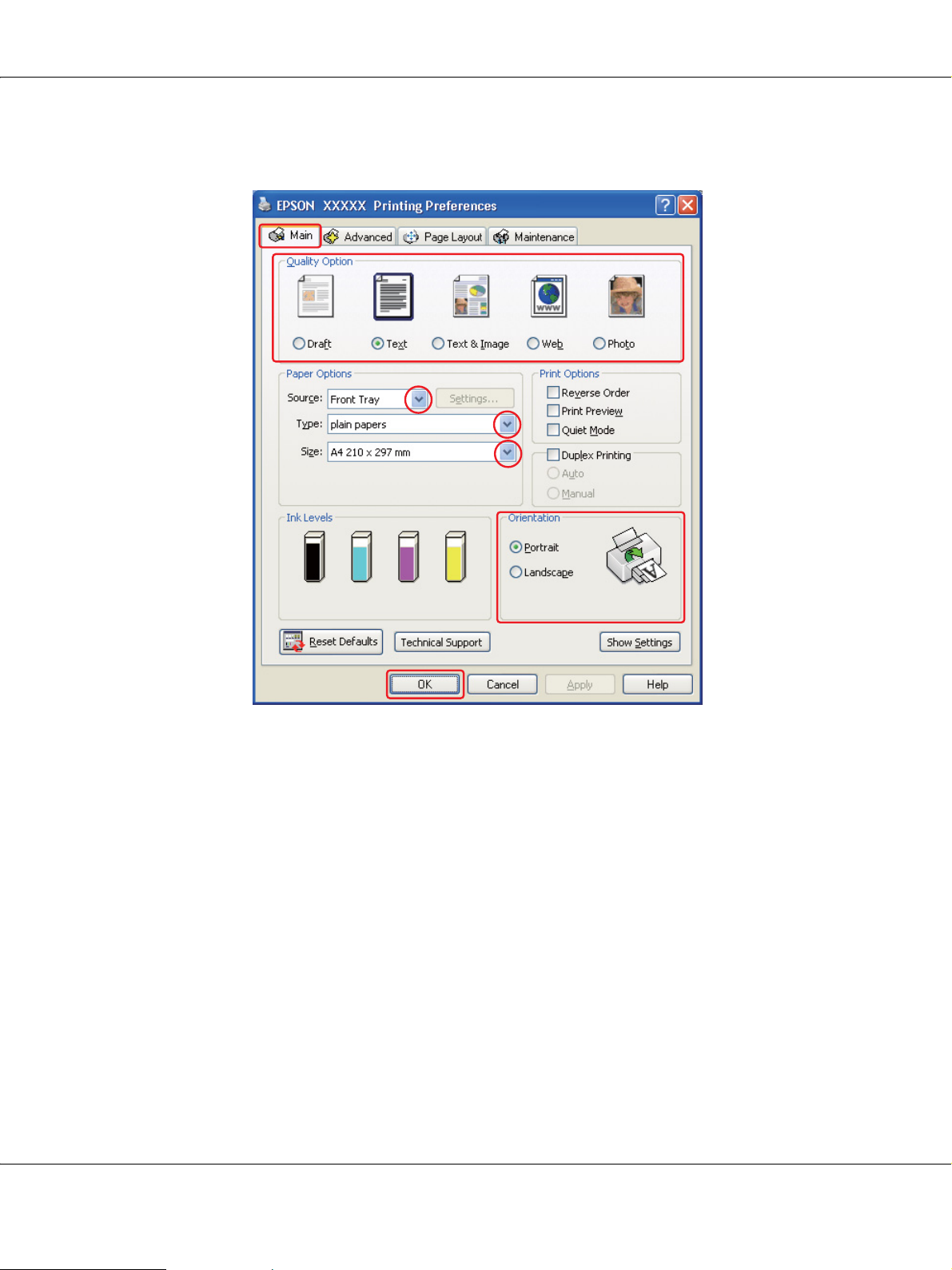
B-300/B-500DN Przewodnik użytkownika
& Patrz “Uzyskiwanie dostępu do sterownika drukarki w systemie Windows” na stronie 15.
2. Kliknij kartę Main (Główne), a następnie wybierz jedno z następujących ustawień opcji Quality
Option (Typ jakości):
❏ Draft (Kopia robocza) — kopie robocze o niższej jakości wydruku
❏ Text (Tekst) — dokumenty o wyższej jakości, zawierające tylko tekst
❏ Text & Image (Tekst i obraz) — dokumenty o wyższej jakości, zawierające tekst i obrazy
3. Wybierz źródło papieru za pomocą opcji Source (Źródło).
4. Wybierz odpowiednie ustawienie opcji Type (Typ).
& Patrz “Wybieranie odpowiedniego rodzaju papieru” na stronie 32.
5. Wybierz odpowiednie ustawienie opcji Size (Rozmiar).
Drukowanie z zastosowaniem opcji układu specjalnego 73

B-300/B-500DN Przewodnik użytkownika
6. Wybierz opcję Portrait (Pionowo) wysoki lub Landscape (Poziomo) szeroki, aby zmienić
orientację wydruku.
7. Kliknij kartę Page Layout (Układ strony), z listy Watermark (Znak wodny) wybierz
odpowiedni znak wodny, a następnie kliknij przycisk Settings (Ustawienia).
Jeśli chcesz utworzyć własny znak wodny, zapoznaj się z poniższymi instrukcjami.
& Patrz “Tworzenie własnego znaku wodnego” na stronie 76.
Drukowanie z zastosowaniem opcji układu specjalnego 74

B-300/B-500DN Przewodnik użytkownika
8. Wybierz odpowiednie ustawienia znaku wodnego. Można zmienić położenie i rozmiar znaku
wodnego, przeciągając go w oknie podglądu.
9. Kliknij przycisk OK, aby powrócić do okna Page Layout (Układ strony).
10. Kliknij przycisk OK, aby zamknąć okno ustawień drukarki.
Po wykonaniu powyższych kroków należy przed wydrukowaniem całego zadania wydrukować jedną
kopię testową i sprawdzić wyniki.
Drukowanie z zastosowaniem opcji układu specjalnego 75

Tworzenie własnego znaku wodnego
B-300/B-500DN Przewodnik użytkownika
Do listy Watermark (Znak wodny) można dodawać własne znaki tekstowe lub w postaci graficznej.
Nowość :Dopasowanie do opcji interfejsu ste rownika drukarki
1. W oknie Page Layout (Układ strony) w obszarze Watermark (Znak wodny) kliknij przycisk
Add/Del (Dodaj/Usuń). Zostanie wyświetlone poniższe okno.
2. Wykonaj jedną z następujących czynności:
❏ Aby użyć pliku z obrazem jako znak wodny, wybierz opcję BMP. Kliknij przycisk Browse
(Przeglądaj), aby zlokalizować plik mapy bitowej, który ma zostać użyty, a następnie kliknij
przycisk Open. W polu tekstowym Name (Nazwa) wpisz nazwę znaku wodnego, a następnie
kliknij przycisk Save (Zapisz).
❏ Aby jako znaku wodnego użyć tekstu, wybierz opcję Text (Tekst). W polu Text (Tekst) wpisz
żądany tekst. Wpisany tekst zostanie również użyty jako nazwa znaku wodnego. Aby zmienić
nazwę znaku wodnego, w polu tekstowym Name (Nazwa) wpisz nową nazwę, a następnie
kliknij przycisk Save (Zapisz).
3. Kliknij przycisk OK, aby powrócić do okna Page Layout (Układ strony).
Drukowanie z zastosowaniem opcji układu specjalnego 76

B-300/B-500DN Przewodnik użytkownika
4. Kliknij przycisk Settings (Ustawienia). Zostanie wyświetlone poniższe okno:
5. Upewnij się, że na liście Watermark (Znak wodny) jest zaznaczony odpowiedni znak wodny,
a następnie wybierz następujące ustawienia: Color (Kolor), Position (Pozycja), Density
(Gęstość), Size (Rozmiar), Font (Czcionka), Style (Styl) oraz Angle (Kąt). (Szczegółowe
informacje zawiera pomoc online.) Wybrane ustawienia zostaną odwzorowane w oknie
podglądu.
6. Po wybraniu ustawień kliknij przycisk OK.
Drukowanie z zastosowaniem opcji układu specjalnego 77

B-300/B-500DN Przewodnik użytkownika
Kapitola 5
Korzystanie z panelu sterowania
Wprowadzenie
Panel sterowania drukarki umożliwia dostęp do różnych menu, gdzie można sprawdzić stan
materiałów eksploatacyjnych, drukować strony próbne oraz zmieniać ustawienia drukarki.. W tej
sekcji opisano sposób korzystania z panelu sterowania.
Dla użytkowników modelu B-500DN
Wyjaśnienie sposobu korzystania z panelu sterowania modelu B-500DN.
❏ “Przyciski i lampki” na stronie 79
❏ “Ikony na wyświetlaczu LCD” na stronie 81
❏ “Sposób uzyskiwania dostępu do menu panelu sterowania” na stronie 82
❏ “Lista menu panelu sterowania” na stronie 83
❏ “komunikaty o statusie i błędach” na stronie 86
❏ “Drukowanie arkusza stanu” na stronie 88
Dla użytkowników modelu B-300
Wyjaśnienie sposobu korzystania z panelu sterowania modelu B-300.
❏ “Przyciski i lampki” na stronie 89
❏ “Lampki błędu i stanu” na stronie 91
❏ “Drukowanie arkusza stanu” na stronie 94
Korzystanie z panelu sterowania 78

B-300/B-500DN Przewodnik użytkownika
Dla użytkowników modelu B-500DN
Na panelu sterowania drukarki umieszczone jest 7 przycisków, 3 lampki i wyświetlacz
ciekłokrystaliczny (LCD).
Przyciski i lampki
Poniższa tabela zawiera opis funkcji przycisków umieszczonych na panelu sterowania.
Przycisk Opis
Włączanie/wyłączanie drukarki.
Przycisk Power
Anuluje zadanie drukowania, jeśli zostanie naciśnięty podczas drukowania.
Powoduje powrót do stanu Ready w przypadku wybrania go w trybie Menu.
Przycisk Cancel
Korzystanie z panelu sterowania 79
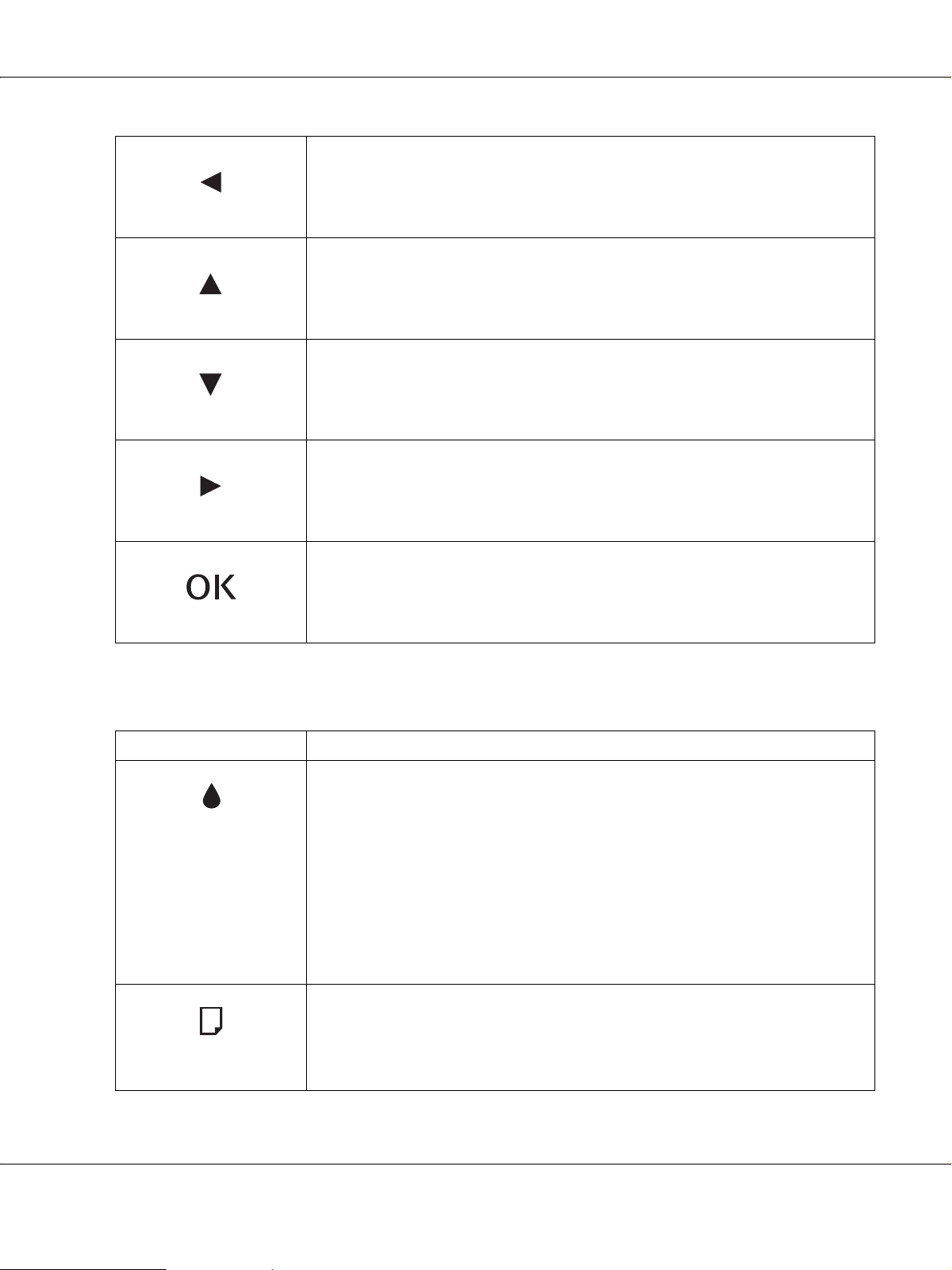
Przycisk Left
Przycisk Up
Przycisk Down
B-300/B-500DN Przewodnik użytkownika
W przypadku wybrania go w trybie Menu powoduje powrót do wcześniejszego stanu.
Podczas wybierania żądanego parametru w trybie Menu naciśnięcie przycisku powoduje
przejście do poprzedniego parametru.
Podczas wybierania żądanego parametru w trybie Menu naciśnięcie przycisku powoduje
przejście do następnego parametru.
Naciśnięcie przycisku w stanie Ready powoduje przejście do trybu Menu.
Naciśnięcie w trybie Menu powoduje wybór żądanego menu.
Przycisk Right
W trybie Menu powoduje ustawienie dla wybranego elementu zaznaczonego parametru.
Powoduje uruchomienie żądanego elementu, jeśli ma on przypisaną funkcję wykonywalną.
Powoduje podawanie papieru w przypadku awarii podawania.
Przycisk OK
Poniższa tabela wyjaśnia znaczenie lampek umieszczonych na panelu sterowania. Lampki informują
o stanie drukarki i typie błędu, jeśli on występuje.
Lampka Opis
Włączona:
Tusz w zainstalowanym pojemniku skończył się.
Nie został zainstalowany pojemnik z tuszem.
Lampka stanu pojemnika z
tuszem (pomarańczowa)
Zainstalowane pojemniki z tuszem nie mogą być używane w tej drukarce.
Dźwignia pojemnika jest ustawiona w położeniu odblokowania.
Czas eksploatacji zainstalowanego modułu konserwacyjnego dobiega końca.
Nie jest zainstalowany moduł konserwacyjny.
Zainstalowany moduł konserwacyjny nie może być używany w tej drukarce.
Otwarta pokrywa modułu konserwacyjnego.
Miga:
Tusz w zainstalowanym pojemniku kończy się.
Czas eksploatacji modułu konserwacyjnego zbliża się do końca.
Lampka stanu papieru
(pomarańczowa)
Włączona:
Brak papieru w określonym źródle papieru.
Drukarka ładuje jednocześnie więcej niż jeden arkusz papieru.
Miga:
Zakleszczenie papieru.
Korzystanie z panelu sterowania 80

B-300/B-500DN Przewodnik użytkownika
Włączona:
Lampka zasilania (zielona)
Drukarka jest w stanie Ready.
Miga:
Drukarka jest uruchamiana.
Drukarka wykonuje wydruk.
Drukarka czyści głowicę drukujacą.
Drukarka ładuje tusz.
Drukarka anuluje wydruk.
Wyłączona:
Drukarka jest wyłączona.
Ikony na wyświetlaczu LCD
W tej sekcji opisano znaczenie ikon wyświetlanych na ekranie LCD.
W poniższej tabeli zostało wyjaśnione znaczenie ikony stanu pojemnika z tuszem.
Ikona Opis
Ikona przedstawia przybliżony szacunek dostępnego do użycia pozostałego
tuszu w pojemniku z tuszem.
Tusz w zainstalowanym pojemniku kończy się.
Tusz w zainstalowanym pojemniku skończył się.
Nie został zainstalowany pojemnik z tuszem.
Zainstalowane pojemniki z tuszem nie mogą być używane w tej drukarce.
W poniższej tabeli zostało wyjaśnione znaczenie ikony stanu modułu konserwacyjnego.
Ikona Opis
Ikona przedstawia przybliżony szacunek pozostałego miejsca w module
konserwacyjnym.
Czas eksploatacji zainstalowanego modułu konserwacyjnego zbliża się do końca.
Korzystanie z panelu sterowania 81
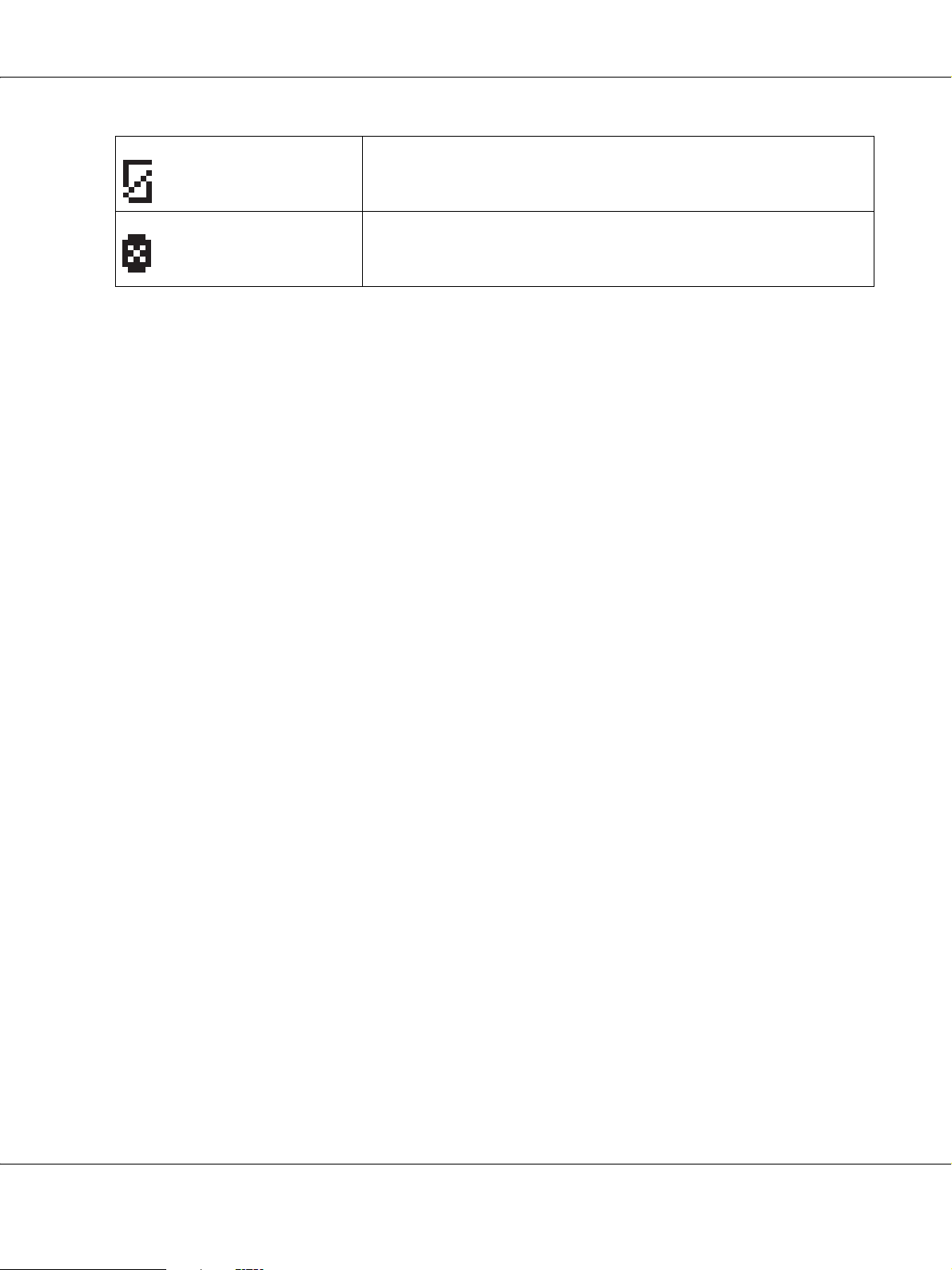
B-300/B-500DN Przewodnik użytkownika
Czas eksploatacji zainstalowanego modułu konserwacyjnego dobiega końca.
Nie jest zainstalowany moduł konserwacyjny.
Zainstalowany moduł konserwacyjny nie może być używany w tej drukarce.
Sposób uzyskiwania dostępu do menu panelu sterowania
W tej sekcji opisano sposób uzyskiwania dostępu do trybu Menu i wykonywania ustawień za pomocą
przycisków i panelu sterowania.
Uwaga:
❏ Należy nacisnąć przycisk + Cancel (Anuluj), aby wyjść z trybu Menu i wrócić do stanu Ready.
❏ Należy nacisnąć przycisk l Left (Lewa), aby powrócić do wcześniejszego poziomu.
1. Upewnij się, że na ekranie LCD wyświetlany jest komunikat READY, a następnie naciśnij przycisk
r Right (Prawa). Na ekranie LCD pojawi się pierwsze menu.
2. Naciśnij przycisk d Down (W dół) lub u Up (W górę), aby przewinąć menu.
3. Naciśnij przycisk OK lub r Right (Prawa), aby wybrać żądane menu. Na ekranie LCD pojawi się
pierwszy element.
4. Naciśnij przycisk d Down (W dół) lub u Up (W górę), aby przewinąć elementy.
5. Naciśnij przycisk OK lub r Right (Prawa), aby wybrać żądany element. Na ekranie LCD pojawi
się pierwszy parametr.
6. Naciśnij przycisk d Down (W dół) lub u Up (W górę), aby przewinąć parametry.
7. Naciśnij przycisk OK, aby zapisać wybrany parametr. Jeśli parametr jest przeznaczony wyłącznie
do uruchamiania określonej funkcji, naciśnij przycisk OK, aby wykonać zadanie tego elementu.
Po wykonaniu drukarka powraca do poprzedniego menu.
8. Naciśnij przycisk + Cancel (Anuluj). Drukarka powraca do stanu Ready.
Korzystanie z panelu sterowania 82

B-300/B-500DN Przewodnik użytkownika
Lista menu panelu sterowania
Ta sekcja zawiera opis parametru każdego elementu w menu.
Menu ustawień drukarki
To menu umożliwia konfigurowanie podstawowych ustawień drukarki.
Element Parametr
Language (Język) English, French, Italian, German, Spanish, Portuguese, Dutch, Japanese
Language
Umożliwia wybór języka wyświetlanego na ekranie LCD.
Menu drukowania testowego
To menu umożliwia wykonanie ustawień związanych z drukowaniem testowym.
Element Parametr
Nozzle check (Test dysz) -
Status sheet -
Network sheet -
Nozzle check (Test dysz)
Dla każdego pojemnika z tuszem można wydrukować wzór testu dysz głowicy drukującej. Na
podstawie wyników drukowania można sprawdzić, czy dysze prawidłowo dostarczają tusz.
& Patrz “Test dysz głowicy drukującej” na stronie 111.
Status sheet
Umożliwia wydruk aktualnego stanu drukarki.
& Patrz “Drukowanie arkusza stanu” na stronie 88.
Network sheet
Umożliwia wydruk aktualnego ustawienia interfejsu sieciowego.
Korzystanie z panelu sterowania 83
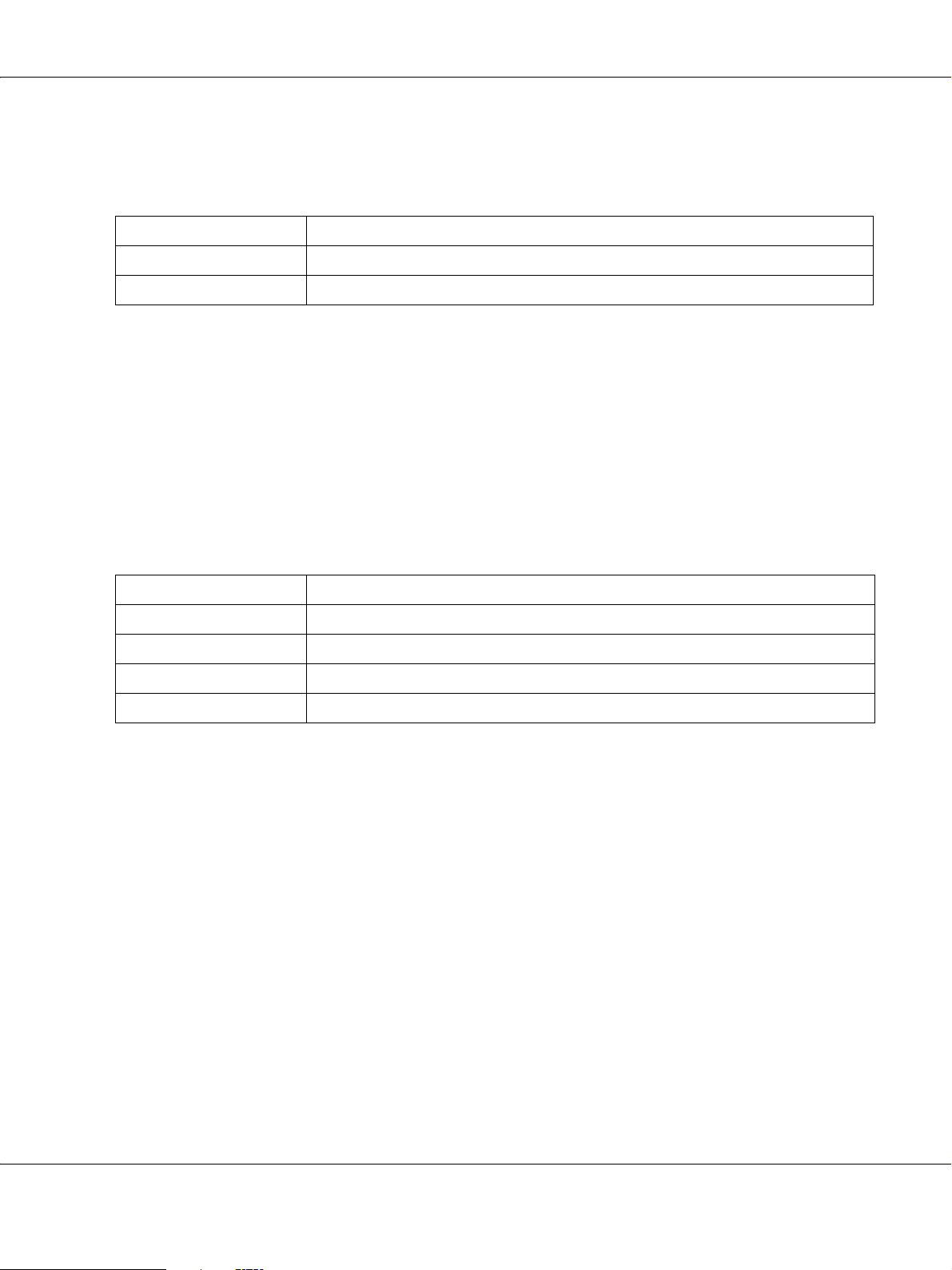
B-300/B-500DN Przewodnik użytkownika
Menu stanu drukarki
To menu umożliwia sprawdzenie aktualnego stanu drukarki.
Element Parametr
Version (Wersja) SH xxxx, xxxxx
Maintenance box xx%
Version (Wersja)
Umożliwia sprawdzenie wersji oprogramowania firmware.
Maintenance box
Użytkownik może uzyskać przybliżony szacunek pozostałego miejsca w module konserwacyjnym.
Menu konserwacji
To menu umożliwia wykonanie ustawień związanych z konserwacją.
Element Parametr
Head alignment -
Cleaning -
Cleaning sheet -
Contrast adj. -10 - 10
Head alignment
Umożliwia wydruk wzoru testowego wyrównania głowicy. Korzystając z wyników drukowania,
można dopasować wyrównanie głowicy.
Cleaning
Istnieje możliwość wyczyszczenia głowicy drukującej. Przed czyszczeniem można także wydrukować
wzór testu dysz.
Korzystanie z panelu sterowania 84
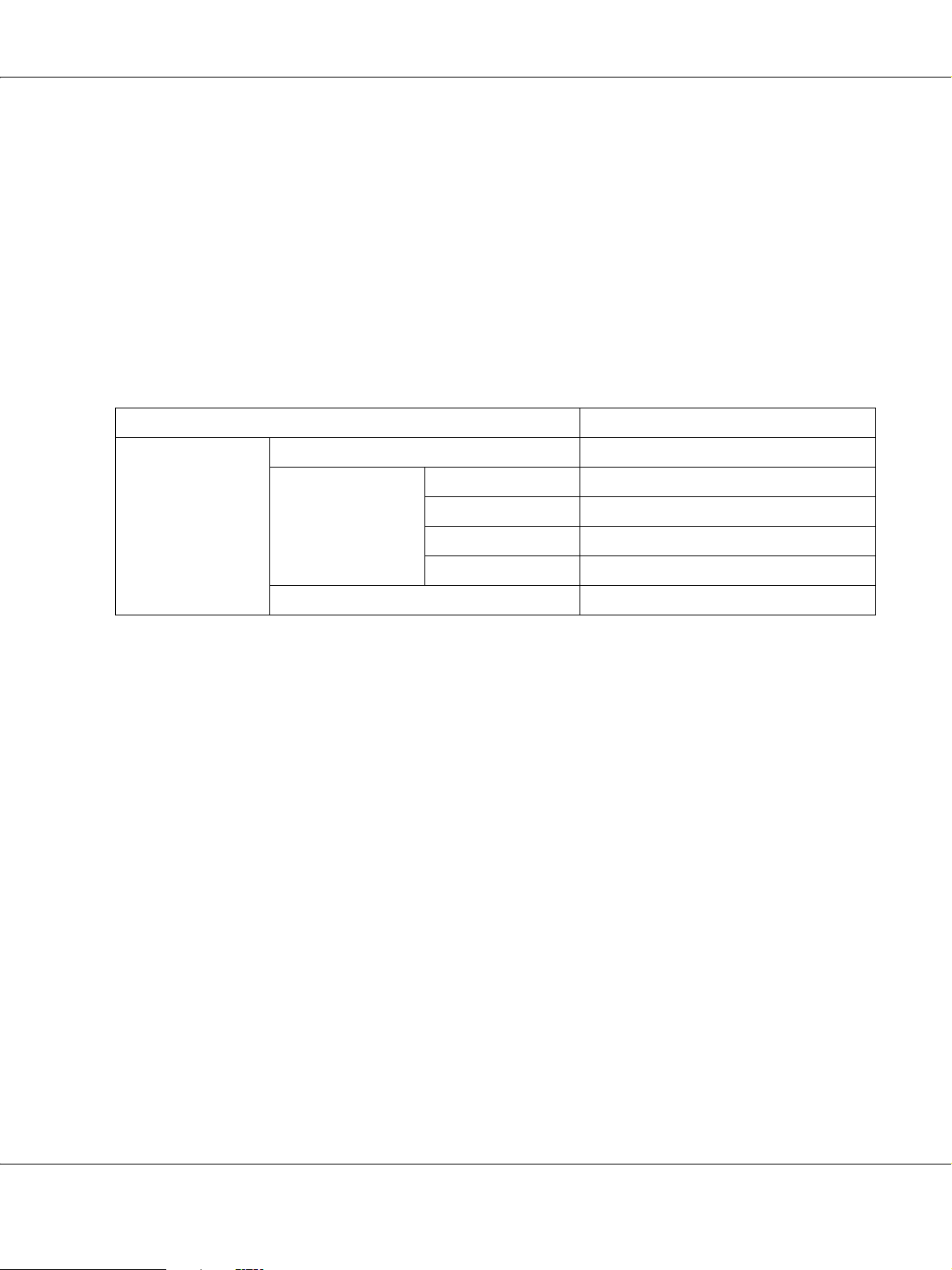
B-300/B-500DN Przewodnik użytkownika
Cleaning sheet
Umożliwia czyszczenie rolek wewnątrz drukarki.
Contrast adj.
Umożliwia regulację kontrastu ekranu LCD. Naciśnij przycisk u Up (W górę) lub d Down (W dół),
aby ustawić kontrast.
Menu ustawień sieciowych
To menu umożliwia określenie ustawień sieciowych.
Element Parametr
Network setup Auto -
Panel IP address 000.000.000.000–255.255.255.255
Subnet mask 000.000.000.000–255.255.255.255
Default gateway 000.000.000.000–255.255.255.255
Bonjour On (Włączone), Off (Wyłączone)
Init N/W set -
Network setup
Istnieje możliwość wybrania metody konfiguracji ustawień sieciowych.
Jeśli zaznaczona została opcja Auto, drukarka automatycznie ustawia opcje IP address, Subnet mask
i Default gateway. Po zaznaczeniu opcji Panel można określić ustawienia IP address, Subnet mask,
Default gateway i Bonjour za pomocą panelu sterowania. Po zaznaczeniu opcji Init N/W set można
przywrócić ustawienia sieciowe drukarki do wartości domyślnych.
IP address, Subnet mask, Default gateway
Istnieje możliwość ustawienia opcji drukarki IP address, Subnet Mask i Default Gateway. Aby
zmienić parametr, należy nacisnąć przycisk l Left (Lewa) lub r Right (Prawa) w celu ustawienia
kursora i przycisk u Up (W górę) lub d Down (W dół), aby zmienić nastawę.
Bonjour
Umożliwia ustawienie opcji Bonjour drukarki.
Korzystanie z panelu sterowania 85

B-300/B-500DN Przewodnik użytkownika
komunikaty o statusie i błędach
W tej sekcji opisano znaczenie komunikatów wyświetlanych na ekranie LCD.
Poniższa tabela zawiera opis komunikatów o statusie.
Komunikat Opis
Cancel (Anuluj) Zadanie drukowania zostało anulowane.
Charging ink Drukarka ładuje tusz.
Cleaning Drukarka czyści głowicę drukujacą.
Please wait Drukarka jest uruchamiana.
Drukarka inicjuje ustawienia.
Printing Drukarka przetwarza dane.
Ready Drukarka jest gotowa do drukowania.
Power save Drukarka znajduje się w trybie oszczędzania energii.
Power off Trwa wyłączanie drukarki.
W tabeli poniżej znajdują się komunikaty o błędach, krótki opis każdego komunikatu oraz
propozycje rozwiązania problemu.
Komunikat Problem Rozwiązania
Service call see guide Wystąpił błąd, który wymaga
powiadomienia serwisu.
Printer near end of service
life
Nozzle maint error see
guide
Czas eksploatacji wewnętrznych części
drukarki dobiega końca.
Zablokowanie lub nieprawidłowe
wyrównanie dysz głowicy drukującej.
Wyłącz i ponownie włącz drukarkę. Jeśli
błąd nadal występuje, skontaktuj się
z centrum obsługi Epson.
& Patrz “Centrum obsługi Epson” na
stronie 154.
W celu ich wymiany skontaktuj się
z centrum obsługi Epson.
& Patrz “Centrum obsługi Epson” na
stronie 154.
Wykonaj test dysz i wyczyść głowicę
drukującą.
& Patrz “Test dysz głowicy drukującej” na
stronie 111.
& Patrz “Czyszczenie głowicy drukującej”
na stronie 113.
Naciśnij przycisk OK, aby powrócić do
normalnego stanu.
Korzystanie z panelu sterowania 86
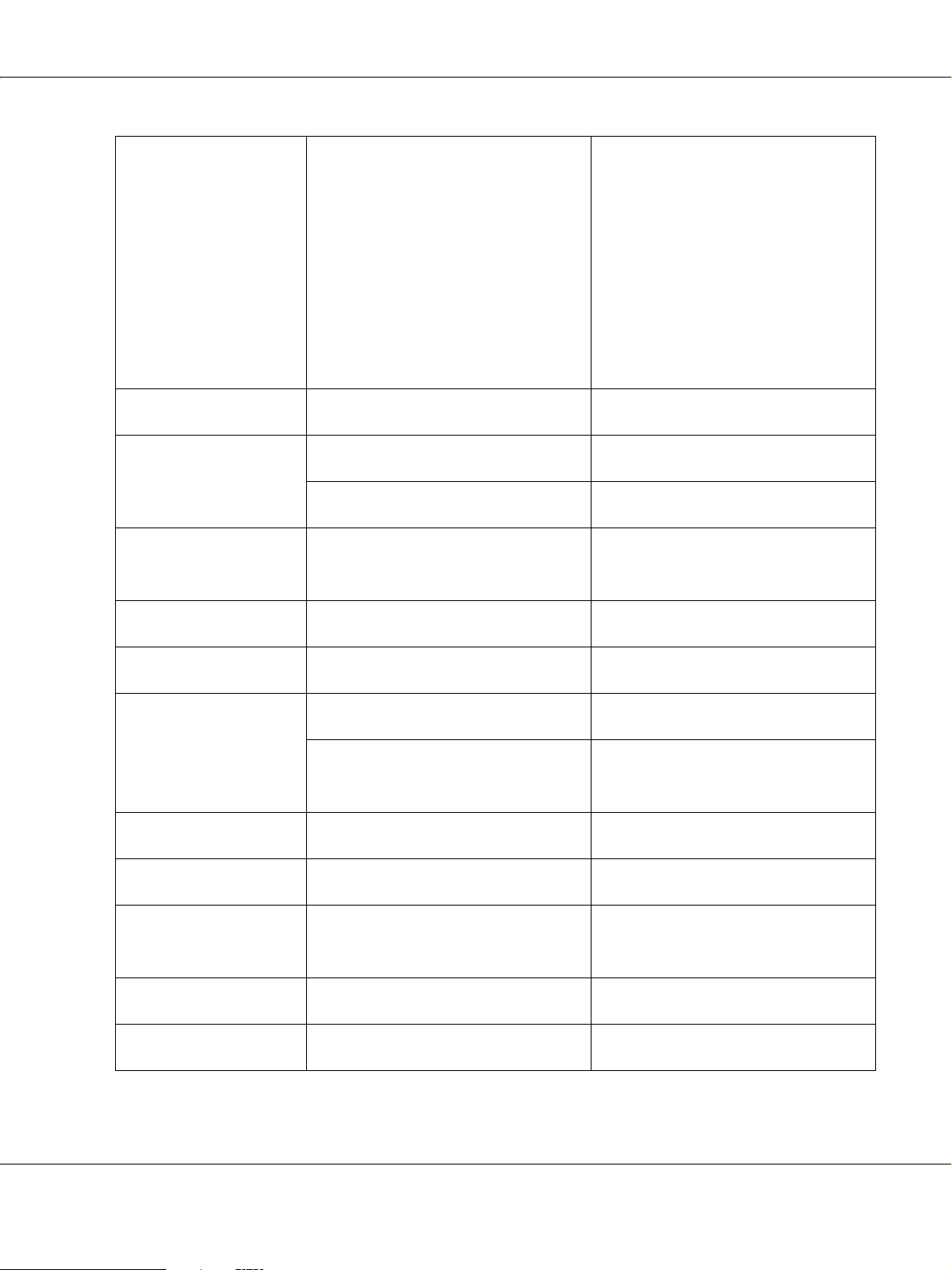
B-300/B-500DN Przewodnik użytkownika
Printer error restart printer Wystąpił błąd drukarki. Wyłącz i ponownie włącz drukarkę.
Jeśli nie spowoduje to usunięcia błędu,
wyłącz drukarkę, upewnij się, że nie ma w
niej zakleszczonego papieru, a następnie
włącz drukarkę ponownie.
& Patrz “Zakleszczenia papieru” na stronie
134.
Jeśli błąd nadal występuje, wyłącz drukarkę
ponownie i skontaktuj się z centrum obsługi
Epson.
& Patrz “Centrum obsługi Epson” na
stronie 154.
Close maint box cover Otwarta pokrywa modułu
konserwacyjnego.
Set maint box Nie jest zainstalowany moduł
konserwacyjny.
Moduł konserwacyjny nie może być
używany w tej drukarce.
Replace maint box Czas eksploatacji modułu
konserwacyjnego dobiega końca.
Move ink lever down Dźwignia pojemnika jest ustawiona
w położeniu odblokowania.
Set ink cartridge Nie został zainstalowany pojemnik
z tuszem.
Replace ink cartridge Pojemnik z tuszem nie może być używany
w tej drukarce.
Tusz w pojemniku skończył się. Wymień pojemnik z tuszem.
Set paper in cassette Papier nie jest ładowany w przedniej
kasecie na papier.
Zamknij pokrywę modułu
konserwacyjnego.
Zainstaluj moduł konserwacyjny.
Zainstaluj oryginalny moduł konserwacyjny.
Wymień moduł konserwacyjny.
& Patrz “Wymiana modułu
konserwacyjnego” na stronie 109.
Przestaw dźwignię pojemnika w położenie
zablokowania.
Zainstaluj pojemnik z tuszem.
Zainstaluj oryginalny pojemnik z tuszem.
& Patrz “Wymiana pojemnika z tuszem” na
stronie 102.
Załaduj papier w przedniej kasecie na
papier.
Set paper in auto feeder Papier nie jest ładowany w tylnym
podajniku arkuszy.
Remove jammed paper Zakleszczenie papieru w przedniej kasecie
na papier lub tylnym podajniku arkuszy.
Double feed jam remove
paper
Close printer cover Pokrywa drukarki jest otwarta podczas
Drukarka podaje jednocześnie więcej niż
jeden arkusz papieru.
drukowania.
Załaduj papier w tylnym podajniku arkuszy.
Wyjmij zakleszczony papier.
& Patrz “Zakleszczenia papieru” na stronie
134.
Wyjmij zakleszczony papier, a następnie
naciśnij przycisk OK.
Zamknij pokrywę drukarki.
Korzystanie z panelu sterowania 87
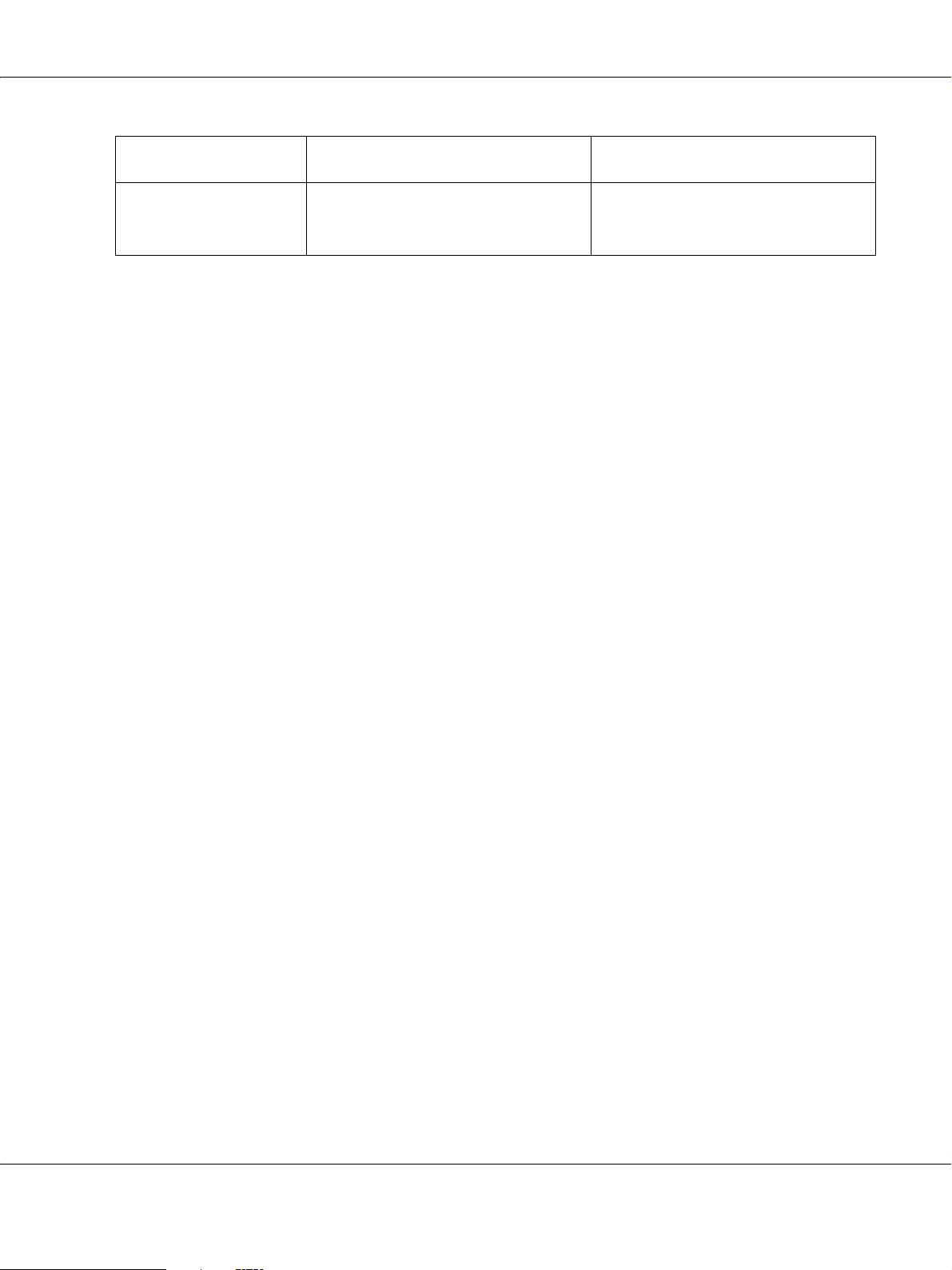
B-300/B-500DN Przewodnik użytkownika
Set duplex unit Wyjęty moduł do drukowania
dwustronnego.
Duplex unit jam remove
paper
Zakleszczenie papieru w module do
drukowania dwustronnego.
Zainstaluj moduł do drukowania
dwustronnego.
Wyjmij zakleszczony papier.
& Patrz “Zakleszczenia papieru” na stronie
134.
Drukowanie arkusza stanu
W trybie Menu można wydrukować stan arkusza, aby obejrzeć aktualne wartości domyślne. Aby
wydrukować stan arkusza, wykonaj kroki podane poniżej.
1. Upewnij się, że do modułu kasety na papier załadowano papier w formacie A4.
2. Aby uzyskać dostęp do trybu Menu, naciśnij przycisk r Right (Prawa).
3. Naciśnij przycisk d Down (W dół) lub u Up (W górę), aby wyświetlić opcję TEST PRINT,
a następnie naciśnij przycisk OK lub r Right (Prawa).
4. Naciśnij przycisk d Down (W dół) lub u Up (W górę), aby wyświetlić opcję STATUS SHEET,
a następnie naciśnij przycisk OK lub r Right (Prawa).
5. Naciśnij przycisk OK, aby rozpocząć drukowanie arkuszu stanu.
Po zakończeniu drukowania drukarka powraca do menu Test print.
Korzystanie z panelu sterowania 88

Dla użytkowników modelu B-300
Na panelu sterowania drukarki umieszczone są 3 przyciski i 7 lampek.
B-300/B-500DN Przewodnik użytkownika
Przyciski i lampki
Poniższa tabela zawiera opis funkcji przycisków umieszczonych na panelu sterowania.
Przycisk Opis
Włączanie/wyłączanie drukarki.
Przycisk Power
Naciśnięcie i przytrzymanie tego przycisku przez 3 sekundy powoduje uruchomienie
czyszczenia głowicy drukującej.
Naciśnięcie przycisku tuszu H Ink, gdy naciskany jest przycisk zasilania P Power
Przycisk Ink
powoduje wydruk arkusza stanu.
Korzystanie z panelu sterowania 89

B-300/B-500DN Przewodnik użytkownika
Podaje i wysuwa papier.
Ponowne uruchomienie drukowania po wykryciu podwójnego podawania papieru.
Powoduje podawanie papieru w przypadku awarii podawania.
Przycisk Paper/Cancel
Wysuwa papier po jego zakleszczeniu.
Anuluje zadanie drukowania, jeśli zostanie naciśnięty podczas drukowania.
Drukuje wersję oprogramowania i wzór testu dysz dla każdego pojemnika z tuszem, jeśli
został naciśnięty przycisk zasilania P Power, gdy wciśnięty był przycisk ) Paper/Cancel.
Poniższa tabela wyjaśnia funkcje lampek umieszczonych na panelu sterowania. Lampki informują
o stanie drukarki i typie błędu, jeśli on występuje.
Lampka Opis
Lampka stanu pojemnika
z tuszem (pomarańczowa)
Lampka stanu modułu
konserwacyjnego
(pomarańczowa)
Lampka stanu papieru
(pomarańczowa)
Lampka zasilania (zielona)
Włączona:
Tusz w zainstalowanym pojemniku skończył się.
Nie został zainstalowany pojemnik z tuszem.
Zainstalowane pojemniki z tuszem nie mogą być używane w tej drukarce.
Miga:
Tusz w zainstalowanym pojemniku kończy się.
Włączona:
Czas eksploatacji zainstalowanego modułu konserwacyjnego dobiega końca.
Nie jest zainstalowany moduł konserwacyjny.
Zainstalowany moduł konserwacyjny nie może być używany w tej drukarce.
Otwarta pokrywa modułu konserwacyjnego.
Dźwignia pojemnika jest ustawiona w położeniu odblokowania.
Miga:
Czas eksploatacji modułu konserwacyjnego zbliża się do końca.
Włączona:
Brak papieru w określonym źródle papieru.
Drukarka ładuje jednocześnie więcej niż jeden arkusz papieru.
Miga:
Zakleszczenie papieru.
Nie został zainstalowany moduł do drukowania dwustronnego.
Włączona:
Drukarka jest w stanie Ready.
Miga:
Drukarka jest uruchamiana.
Drukarka wykonuje wydruk.
Drukarka czyści głowicę drukujacą.
Drukarka ładuje tusz.
Drukarka anuluje wydruk.
Wyłączona:
Drukarka jest wyłączona.
*
*
*
**
*
W przypadku wystąpienia tych błędów świeci także lampka stanu modułu konserwacyjnego.
**
W przypadku wystąpienia tego błędu miga także lampka stanu modułu konserwacyjnego.
Korzystanie z panelu sterowania 90

Lampki błędu i stanu
W tej sekcji opisano znaczenie lampek na panelu sterowania.
Poniższa tabela zawiera opis lampek wskazujących status drukarki.
= włączona, = miga
Lampka Opis
Drukarka jest gotowa do drukowania.
Drukarka jest uruchamiana.
Drukarka wykonuje wydruk.
Drukarka czyści głowicę drukujacą.
Drukarka ładuje tusz.
Zadanie drukowania zostało anulowane.
B-300/B-500DN Przewodnik użytkownika
W tabeli poniżej jest opis lampek wskazujących błędy, krótki opis każdego oraz propozycje
rozwiązania problemu.
= włączona, = miga
Lampki Problem i rozwiązanie
Brak tuszu
Tusz w zainstalowanym pojemniku skończył
się.
Błąd dot. pojemnika z tuszem
Nie został zainstalowany pojemnik z tuszem. Zainstaluj pojemnik z tuszem.
Nie został wykryty pojemnik z tuszem. Zainstaluj ponownie pojemnik z tuszem.
Zainstalowany pojemnik z tuszem nie może być
używany w tej drukarce.
Mało tuszu
Tusz w pojemniku kończy się. Kup nowy pojemnik z tuszem.
Wymień pojemnik z tuszem.
Zainstaluj oryginalny pojemnik z tuszem.
Korzystanie z panelu sterowania 91

B-300/B-500DN Przewodnik użytkownika
Czas eksploatacji modułu konserwacyjnego dobiega końca
Czas eksploatacji modułu konserwacyjnego
dobiega końca.
Błąd modułu konserwacyjnego
Nie jest zainstalowany moduł konserwacyjny. Zainstaluj moduł konserwacyjny.
Nie został wykryty moduł konserwacyjny. Zainstaluj ponownie moduł konserwacyjny.
Moduł konserwacyjny nie może być używany
w tej drukarce.
Otwarta pokrywa modułu konserwacyjnego. Zamknij pokrywę modułu konserwacyjnego.
Odblokowana dźwignia pojemnika
Dźwignia pojemnika jest ustawiona w położeniu
odblokowania.
Czas eksploatacji modułu konserwacyjnego zbliża się do końca
Czas eksploatacji modułu konserwacyjnego
zbliża się do końca.
Koniec papieru
Papier nie jest ładowany. Załaduj papier, a następnie naciśnij przycisk
Wymień moduł konserwacyjny.
Zainstaluj oryginalny moduł konserwacyjny.
Przestaw dźwignię pojemnika w położenie
zablokowania.
Kup nowy moduł konserwacyjny.
) Paper/Cancel.
Błąd podwójnego podawania papieru
Drukarka podaje jednocześnie więcej niż jeden
arkusz papieru.
Zacięcie papieru
Papier jest zakleszczony. Wyjmij zakleszczony papier.
Błąd rozmiaru papieru
Niezgodne ustawienie rozmiaru papieru
w sterowniku drukarki z rozmiarem
załadowanego papieru.
Błąd modułu do drukowania dwustronnego
Nie został zainstalowany moduł do drukowania
dwustronnego.
Wyjmij zakleszczony papier, a następnie
naciśnij przycisk ) Paper/Cancel.
& Patrz “Zakleszczenia papieru” na stronie
134.
Dostosuj ustawienie rozmiaru papieru.
Zainstaluj modułu do drukowania
dwustronnego.
Korzystanie z panelu sterowania 92

B-300/B-500DN Przewodnik użytkownika
Otwarta pokrywa drukarki
(obie lampki migają ciągle dwa razy co 0,5 sekundy i gasną na jedną sekundę)
Pokrywa drukarki jest otwarta podczas
drukowania.
Printer error restart printer
(obie lampki migają co 0,5 sekundy)
Wystąpił błąd drukarki. Wyłącz i ponownie włącz drukarkę.
Wymagany serwis
(każda z lampek miga na przemian)
Czas eksploatacji wewnętrznych części
drukarki dobiega końca.
Zamknij pokrywę drukarki.
Jeśli nie spowoduje to usunięcia błędu, wyłącz
drukarkę, upewnij się, że nie ma w niej
zakleszczonego papieru, a następnie włącz
drukarkę ponownie.
& Patrz “Zakleszczenia papieru” na stronie
134.
Jeśli błąd nadal występuje, wyłącz drukarkę
ponownie i skontaktuj się z centrum obsługi
Epson.
& Patrz “Centrum obsługi Epson” na stronie
154.
W celu ich wymiany skontaktuj się z centrum
obsługi Epson.
& Patrz “Centrum obsługi Epson” na stronie
154.
Wszystkie lampki
Wymagana konserwacja dysz
Zablokowanie lub nieprawidłowe wyrównanie
dysz głowicy drukującej.
Nieznany błąd drukarki
Wystąpił nieznany błąd drukarki. Wyłącz i ponownie włącz drukarkę. Jeśli błąd
Wykonaj test dysz i wyczyść głowicę
drukującą.
& Patrz “Test dysz głowicy drukującej” na
stronie 111.
& Patrz “Czyszczenie głowicy drukującej” na
stronie 113.
Naciśnij przycisk tuszu H Ink, aby powrócić do
normalnego stanu.
nadal występuje, skontaktuj się z centrum
obsługi Epson.
& Patrz “Centrum obsługi Epson” na stronie
154.
Korzystanie z panelu sterowania 93

B-300/B-500DN Przewodnik użytkownika
Drukowanie arkusza stanu
Można wydrukować arkusz stanu, aby obejrzeć aktualne wartości domyślne. Aby wydrukować stan
arkusza, wykonaj kroki podane poniżej.
1. Upewnij się, że do modułu kasety na papier załadowano papier w formacie A4.
2. Wyłącz drukarkę.
3. Włącz drukarkę trzymając naciśnięty przycisk tuszu H Ink.
Wydrukowany zostanie arkusz stanu.
Korzystanie z panelu sterowania 94

B-300/B-500DN Przewodnik użytkownika
Kapitola 6
Instalowanie elementu opcjonalnego
Moduł do drukowania dwustronnego (tylko model B-300)
Instalowanie modułu do drukowania dwustronnego
Aby zainstalować moduł do drukowania dwustronnego, należy wykonać poniższe kroki.
1. Wyłącz drukarkę
2. Naciśnij zaczepy po obu stronach górnej tylnej pokrywy drukarki, a następnie zdejmij pokrywę.
Uwaga:
Należy zachować zdjętą górną tylną pokrywę drukarki, ponieważ będzie niezbędna w przypadku
wyjmowania modułu do drukowania dwustronnego.
Instalowanie elementu opcjonalnego 95
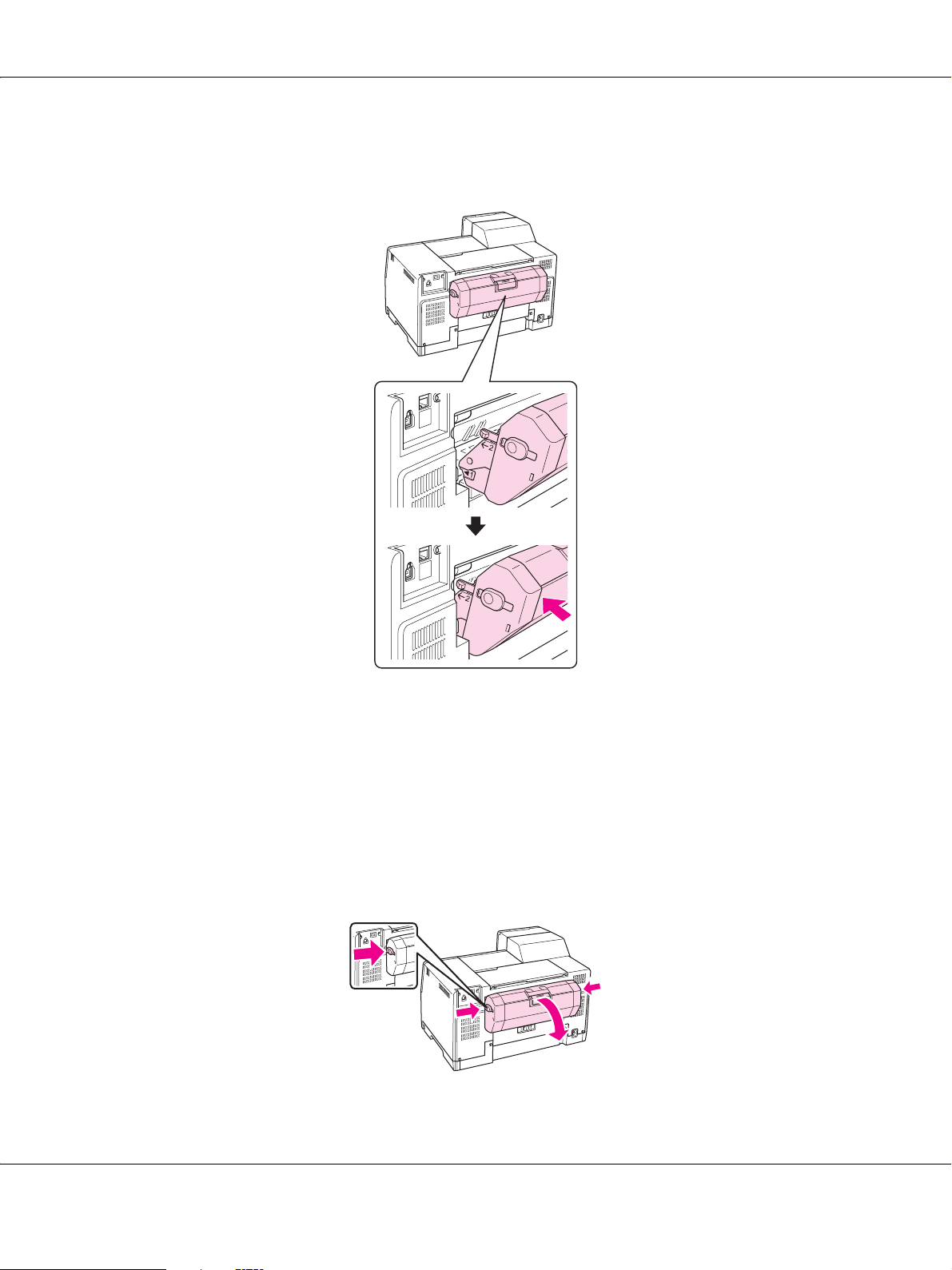
B-300/B-500DN Przewodnik użytkownika
3. Wsuń najpierw dolną część modułu do drukowania dwustronnego, a następnie zamocuj moduł do
drukowania dwustronnego.
Demontaż modułu do drukowania dwustronnego
Aby odinstalować moduł do drukowania dwustronnego, należy wykonać poniższe kroki.
1. Wyłącz drukarkę.
2. Zdejmij moduł do drukowania dwustronnego, wyciągając go przy jednoczesnym naciskaniu
przycisków umieszczonych po bokach tego modułu.
Instalowanie elementu opcjonalnego 96
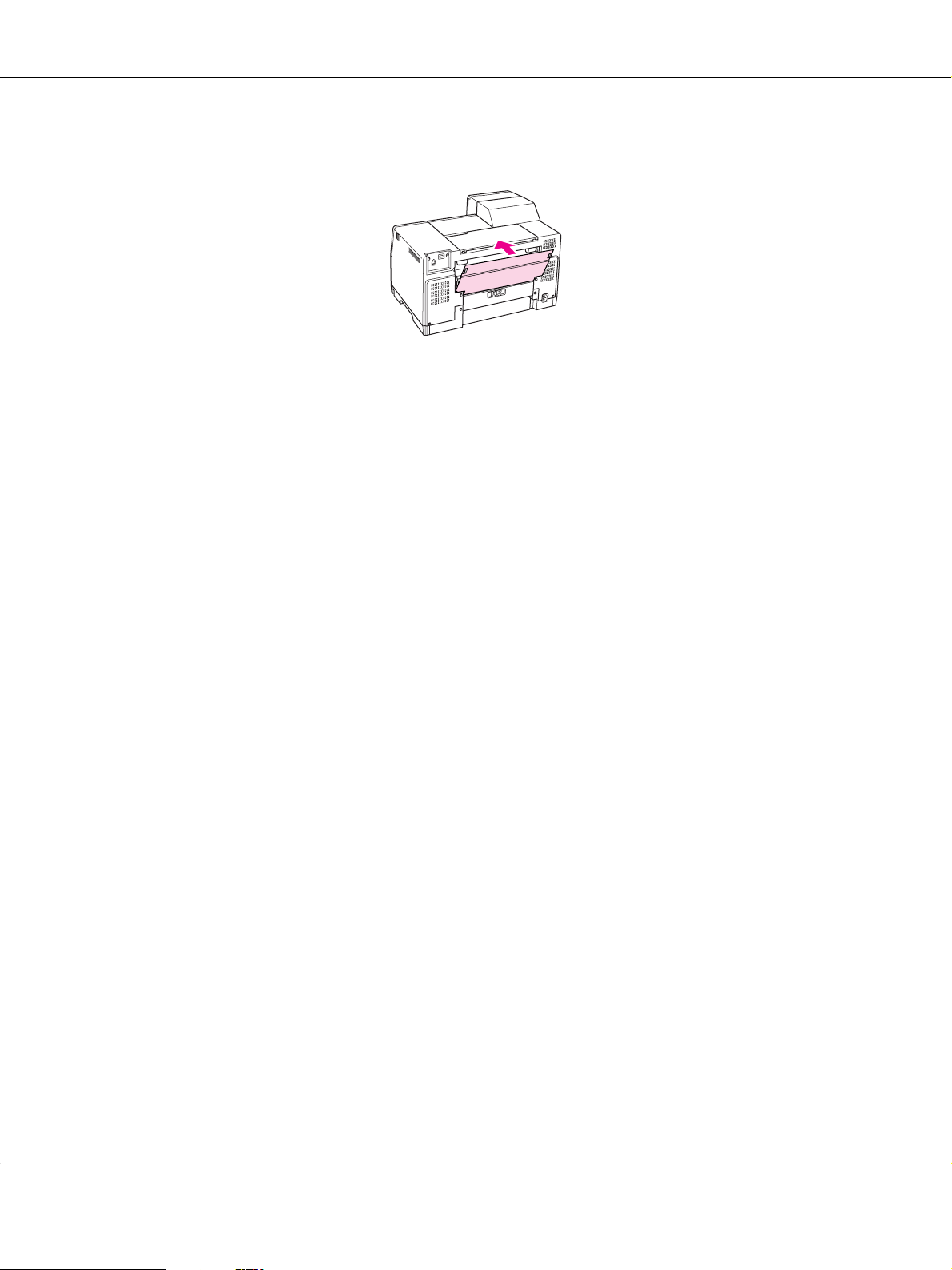
3. Załóż górną tylną pokrywę drukarki.
B-300/B-500DN Przewodnik użytkownika
Instalowanie elementu opcjonalnego 97

B-300/B-500DN Przewodnik użytkownika
Kapitola 7
Wymiana materiałów eksploatacyjnych
Pojemniki z tuszem
Sprawdzanie stanu pojemnika z tuszem
Korzystanie z panelu sterowania (B-500DN)
Aby sprawdzić stan pojemnika z tuszem, patrz “Ikony na wyświetlaczu LCD” na stronie 81.
Korzystanie z lampek drukarki (B-300)
Aby sprawdzić stan pojemnika z tuszem, patrz B Lampki stanu pojemników z tuszem
w poszczególnych kolorach. B Lampki stanu pojemników z tuszem pozwalają użytkownikowi
dowiedzieć się, ile tuszu zostało w pojemnikach.
Lampka stanu pojemnika
z tuszem
Wyłączona W pojemniku jest wystarczająca ilość tuszu.
Miga Tusz w pojemniku kończy się.
Włączona Tusz w pojemniku skończył się.
Stan
W systemie Windows
Uwaga:
Firma Epson nie gwarantuje jakości lub niezawodności nieoryginalnego tuszu. Jeśli zostaną
zainstalowane nieoryginalne pojemniki z tuszem, stan pojemnika z tuszem nie będzie wyświetlany.
Aby sprawdzić stan pojemnika z tuszem, wykonaj jedną z następujących czynności:
❏ Kliknij dwukrotnie ikonę skrótu drukarki na pasku zadań systemu Windows. Aby dodać ikonę
skrótu do paska zadań, patrz sekcja poniżej.
& Patrz “Za pomocą ikony skrótu na pasku zadań” na stronie 16.
Wymiana materiałów eksploatacyjnych 98
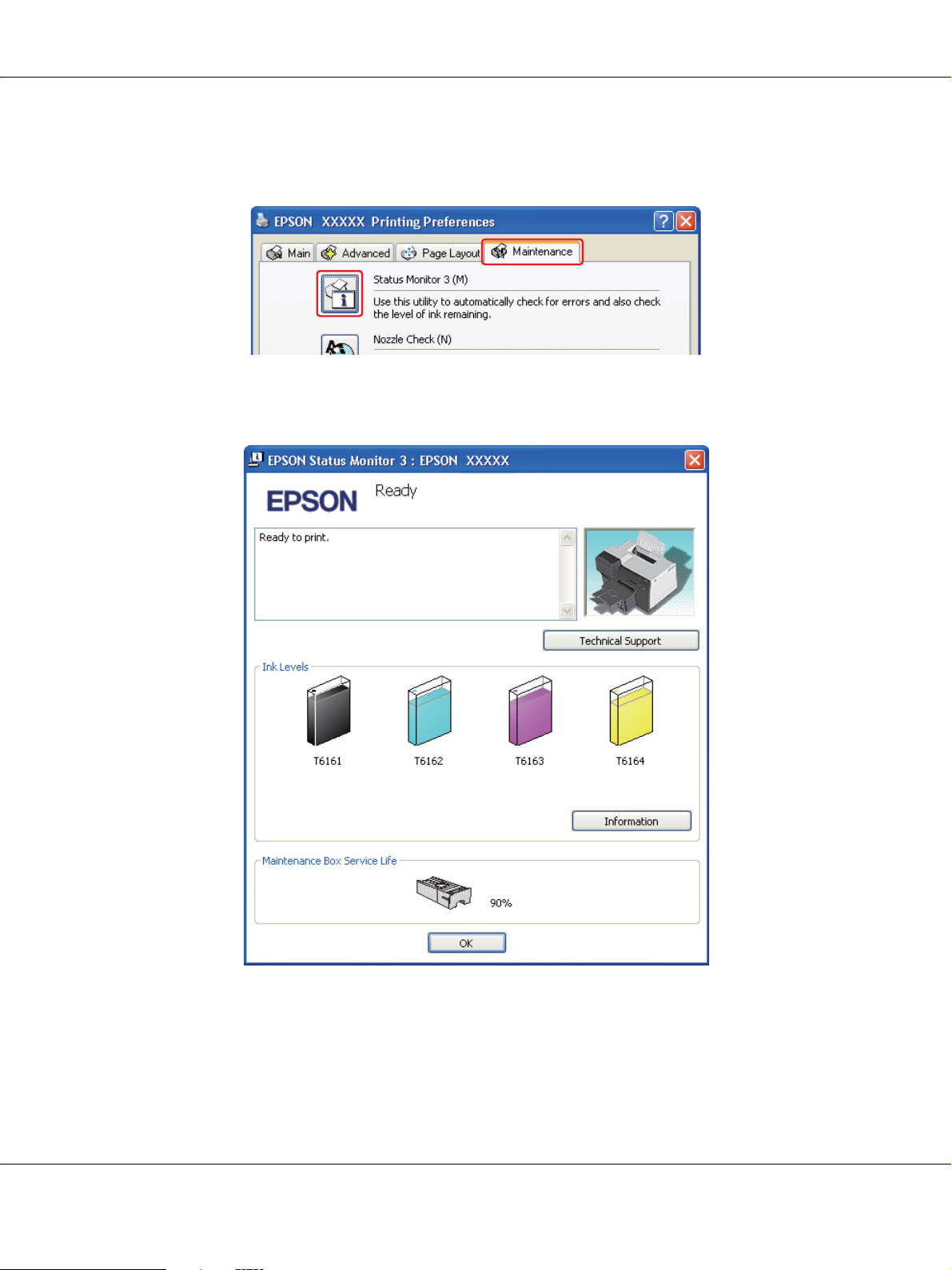
B-300/B-500DN Przewodnik użytkownika
❏ Otwórz sterownik drukarki, kliknij kartę Maintenance (Konserwacja), a następnie kliknij
przycisk EPSON Status Monitor 3.
Zostanie wyświetlona grafika ze stanem pojemnika z tuszem.
Uwaga:
Jeśli któryś z zainstalowanych w drukarce pojemników z tuszem jest uszkodzony, niezgodny
z modelem drukarki lub nieprawidłowo zainstalowany, program EPSON Status Monitor 3 nie
będzie w stanie wyświetlić dokładnego stanu pojemnika z tuszem. Wskazane przez program
EPSON Status Monitor 3 pojemniki z tuszem należy wymienić lub zainstalować ponownie.
Wymiana materiałów eksploatacyjnych 99

B-300/B-500DN Przewodnik użytkownika
❏ Po rozpoczęciu zadania drukowania automatycznie wyświetlany jest wskaźnik postępu. Kliknij
przycisk Check Ink Levels (Sprawdź poziom tuszu); następnie możesz sprawdzić stan pojemnika
z tuszem za pośrednictwem tego okna.
Uwaga:
Aby automatycznie wyświetlać wskaźnik postępu, kliknij kartę Maintenance (Konserwacja)
w oknie sterownika drukarki, kliknij opcję Speed & Progress (Szybkość i postęp), a następnie
wybierz pole wyboru Show Progress Meter (Pokazuj miernik postępu).
Wymiana materiałów eksploatacyjnych 100
